Page 1
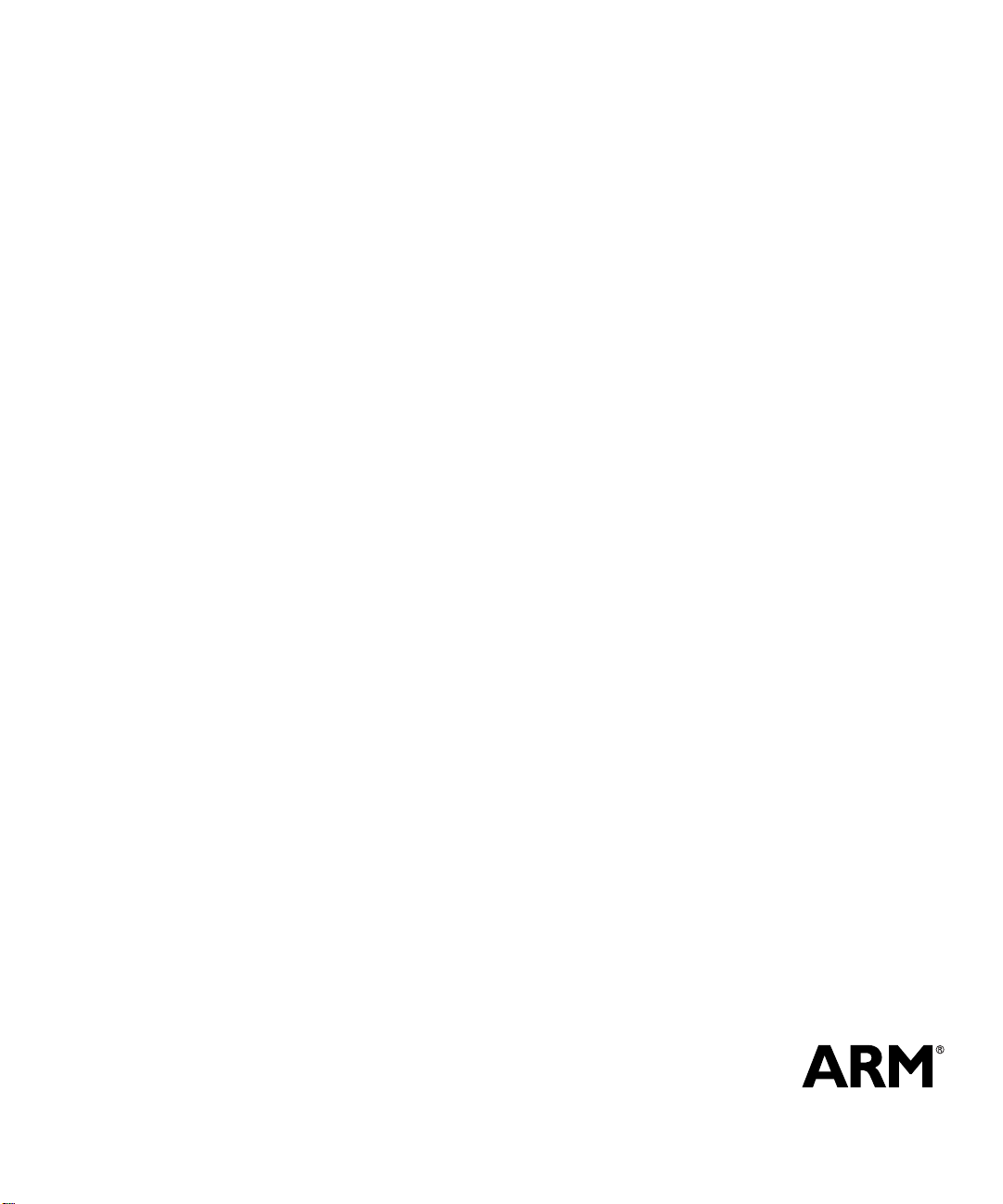
ARM® Workbench IDE
4.0 版
用户指南
Copyright © 2006-2008 ARM Limited. All rights reserved。
ARM DUI 0330EC
Page 2
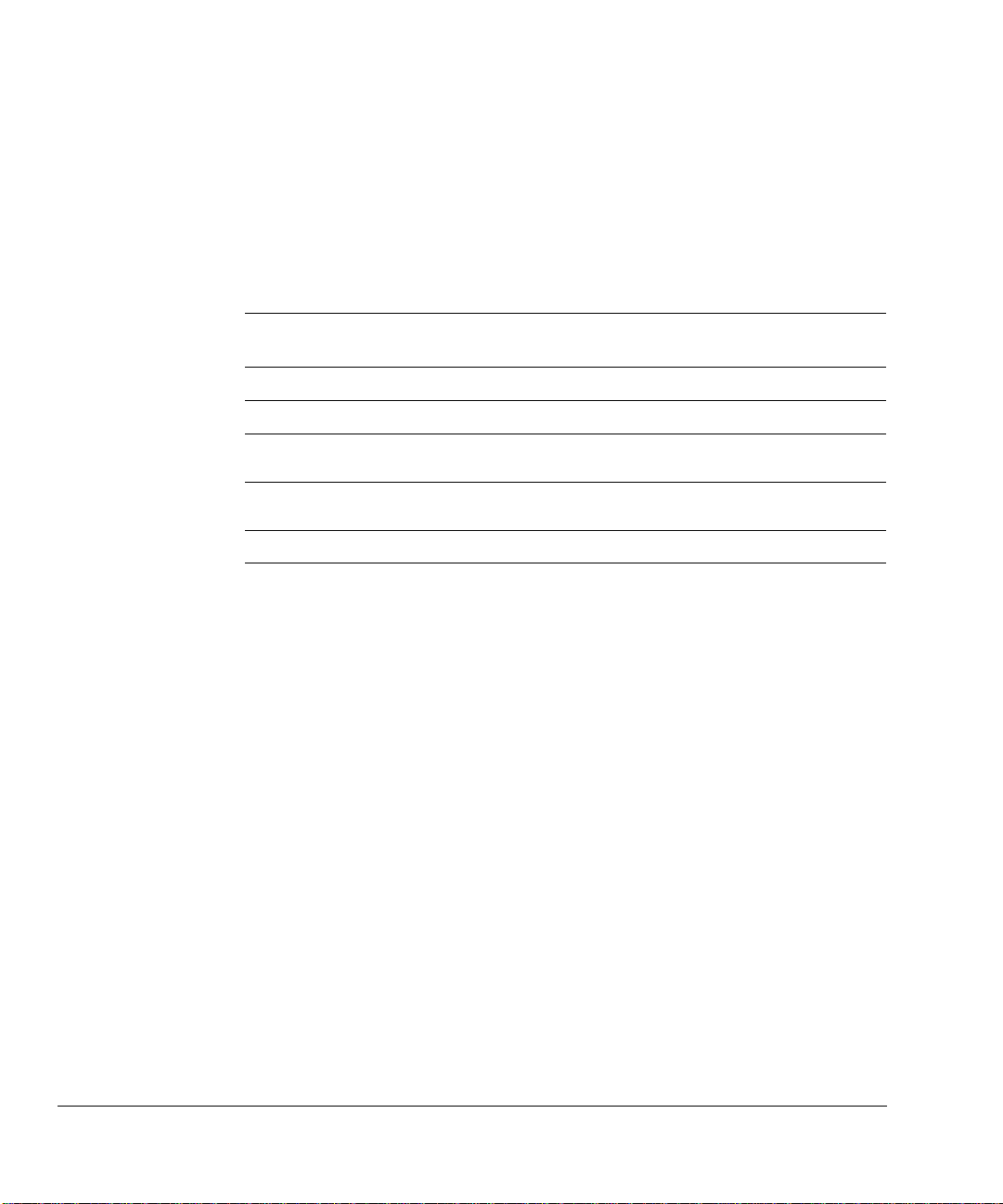
ARM Workbench IDE
用户指南
Copyright © 2006-2008 ARM Limited. All rights reserved。
版本信息
本手册进行了以下更改。
更改历史记录
日期
2006 年 3 月
2007 年 3 月
2007 年 7 月
2007 年 12 月
2008 年 9 月
发行
号
A
B
C
D
E
保密性 变更
非保密 ARM
非保密 RealView Development Suite v3.1 版
非保密 RealView Development Suite v3.1 版 - ARM Flash 编程器
非保密 RealView Development Suite v3.1 版 - CodeWarrior 导入程
非保密 RealView Development Suite v4.0 版
®
RealView® Development Suite v3.0 版
和汇编器编辑器更新
序更新
所有权声明
除非本所有权声明在下面另有说明,否则带有
®
或 ™ 标记的词语和徽标是 ARM Limited 在欧盟和其
他国家/地区的注册商标或商标。 此处提及的其他品牌和名称可能是其各自所有者的商标。
除非事先得到版权所有人的书面许可,否则不得以任何形式修改或复制本文档包含的部分或全部信
息以及产品说明。
本文档描述的产品还将不断发展和完善。 ARM 将如实提供本文档所述产品的所有特性及其使用方
法。 但是,所有暗示或明示的担保,包括但不限于对特定用途适销性或适用性的担保,均不包括在
内。
本文档的目的仅在于帮助读者使用产品。 对于因使用本文档中的任何信息、文档信息出现任何错误
或遗漏或者错误使用产品造成的任何损失或损害,ARM 公司概不负责。
使用 ARM 一词时,它表示“ARM 或其任何相应的子公司”。
保密状态
本文档的内容是非保密的。 根据 ARM 与 ARM 将本文档交予的参与方的协议条款,使用、复制和
公开本文档内容的权利可能会受到许可限制的制约。
受限访问是一种 ARM 内部分类。
产品状态
本文档的信息是开发的产品的最新信息。
ii Copyright © 2006-2008 ARM Limited. All rights reserved
Non-Confidential Unrestricted Access
。
ARM DUI 0330EC
Page 3
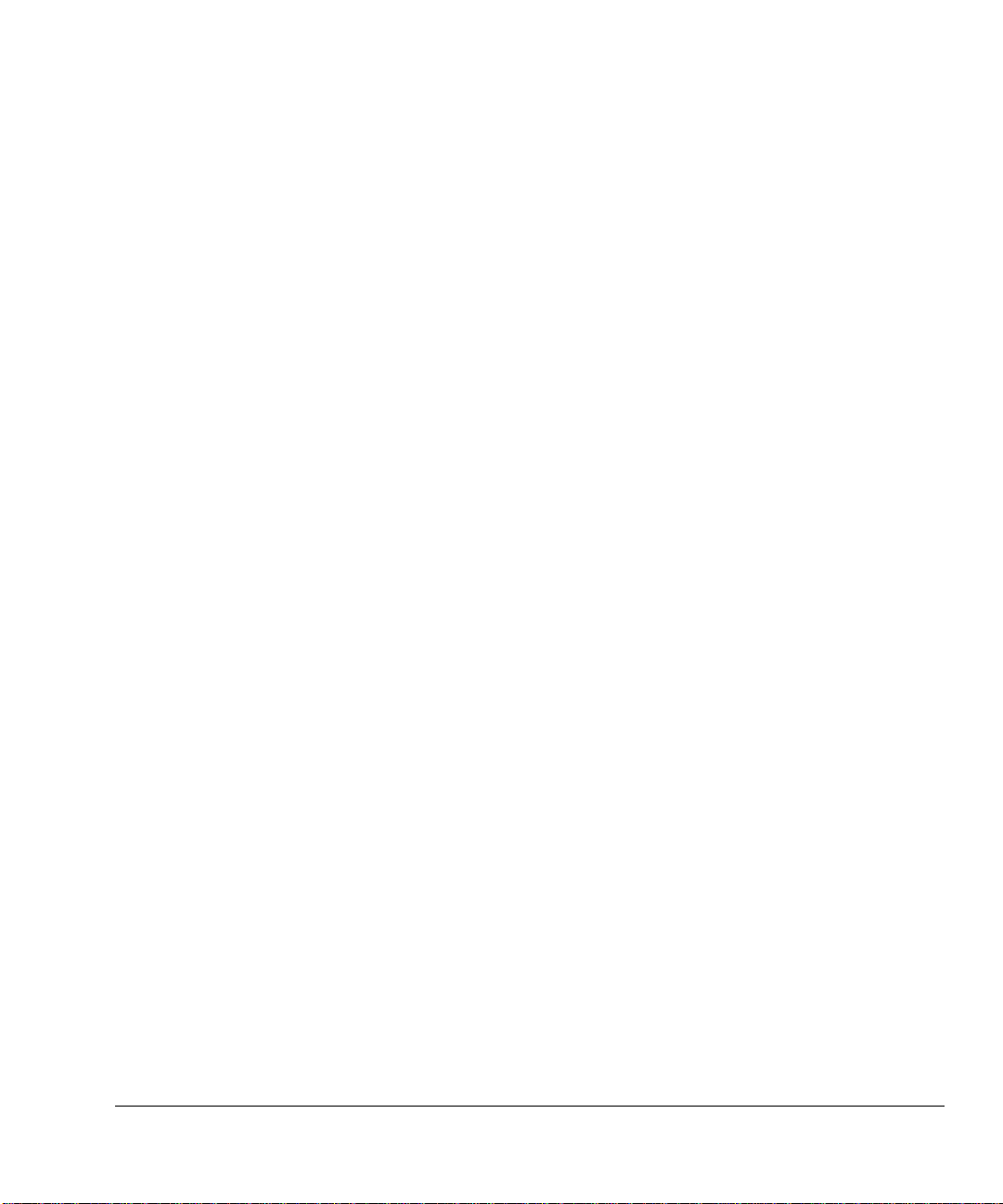
网址
http://www.arm.com
ARM DUI 0330EC Copyright © 2006-2008 ARM Limited. All rights reserved
Unrestricted Access Non-Confidential
。
iii
Page 4
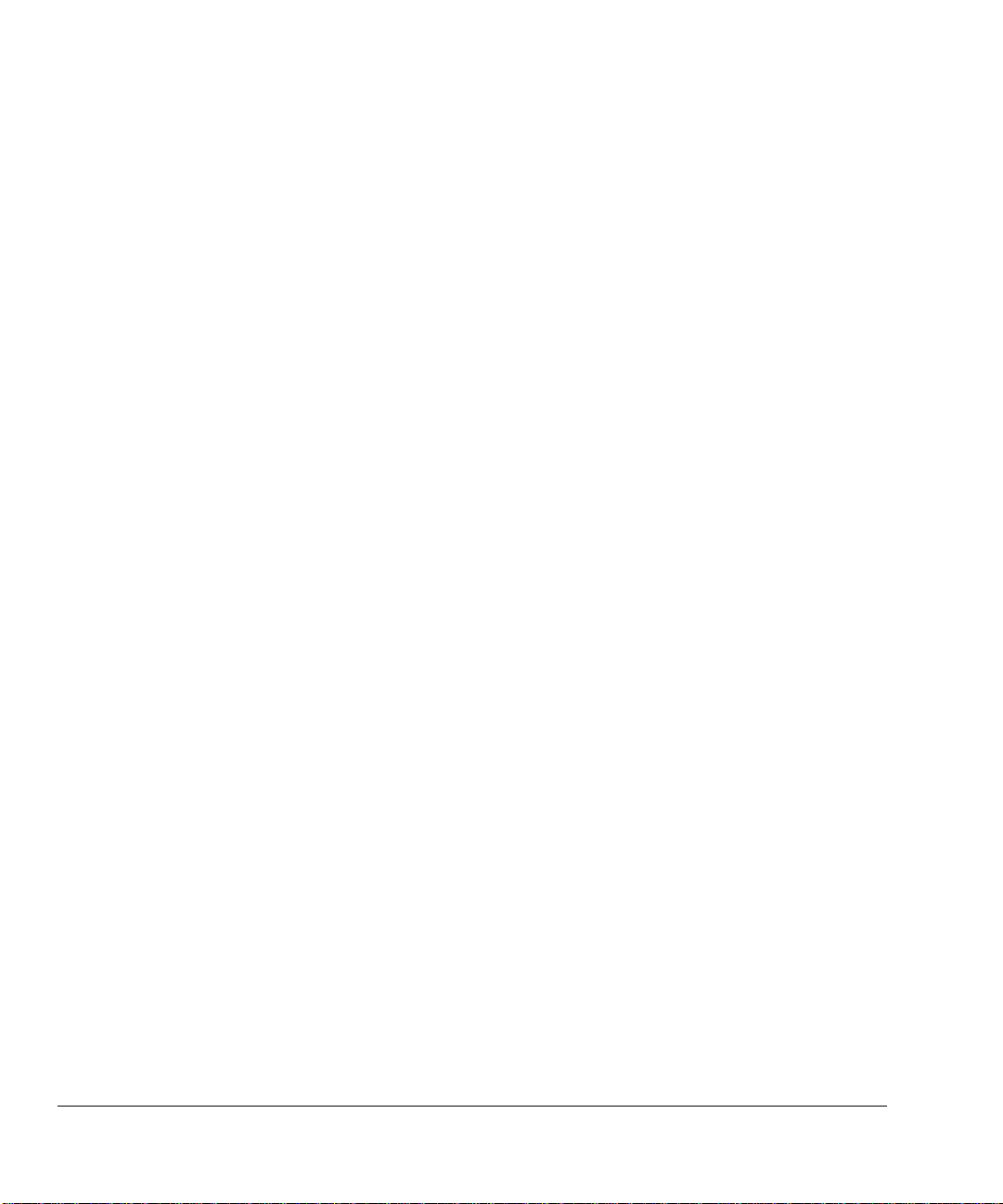
iv Copyright © 2006-2008 ARM Limited. All rights reserved
Non-Confidential Unrestricted Access
。
ARM DUI 0330EC
Page 5
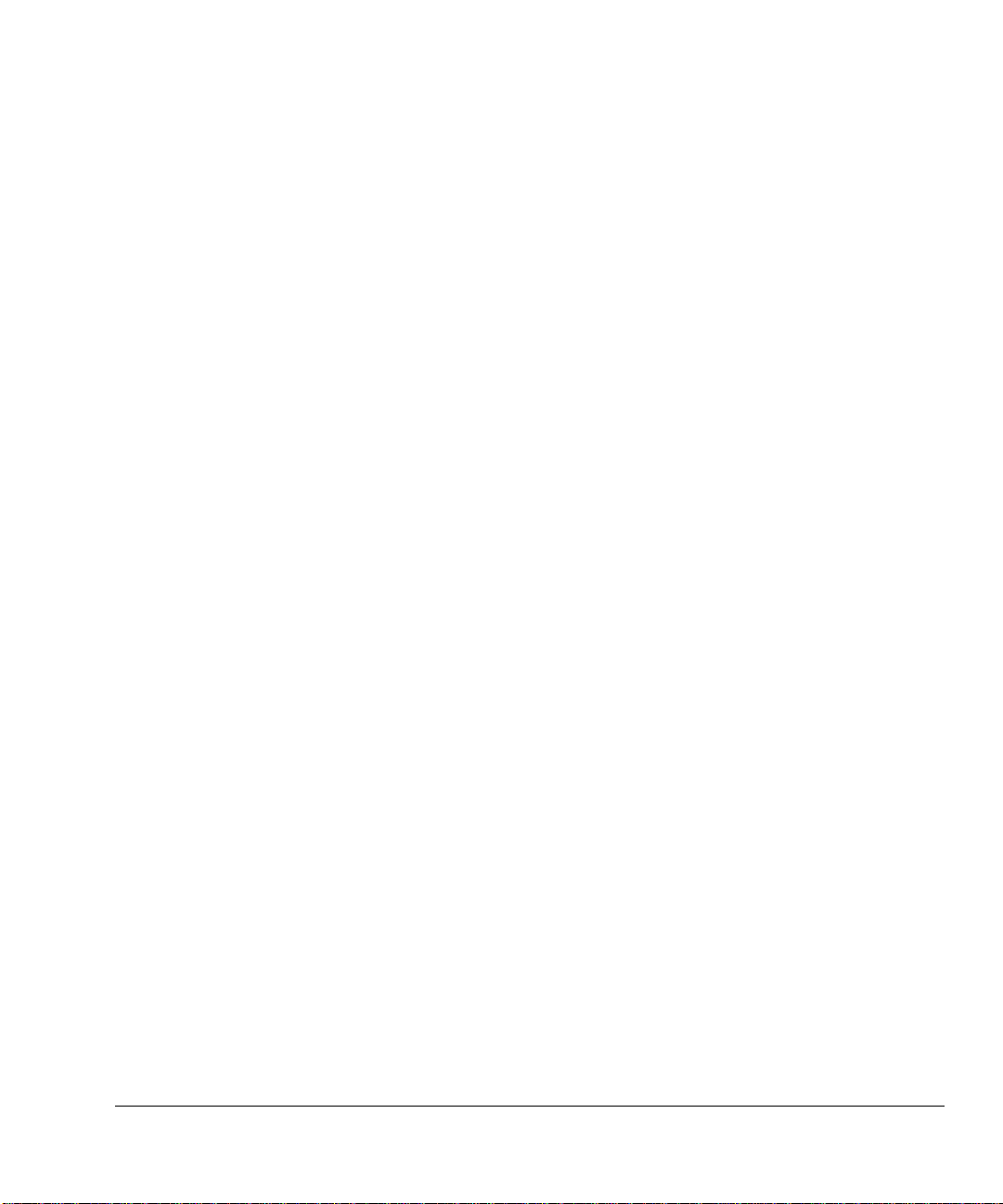
目录
ARM Workbench IDE
用户指南
前言
关于本手册 ................................................................................................... viii
反馈 ................................................................................................................ xi
第 1 章简介
1.1 关于 Workbench .......................................................................................... 1-2
1.2 关于 ARM 插件 ............................................................................................ 1-3
1.3 安装要求 ...................................................................................................... 1-4
第 2 章 使用入门
2.1 启动 Workbench .......................................................................................... 2-2
2.2 Workbench 功能 .......................................................................................... 2-5
2.3 编辑源代码 ................................................................................................ 2-14
2.4 配置 Workbench ........................................................................................ 2-16
2.5 生成 ........................................................................................................... 2-19
2.6 导入和导出 ................................................................................................ 2-21
2.7 获得帮助 .................................................................................................... 2-24
2.8 使用限制 .................................................................................................... 2-28
ARM DUI 0330EC Copyright © 2006-2008 ARM Limited. All rights reserved
Unrestricted Access Non-Confidential
。
v
Page 6
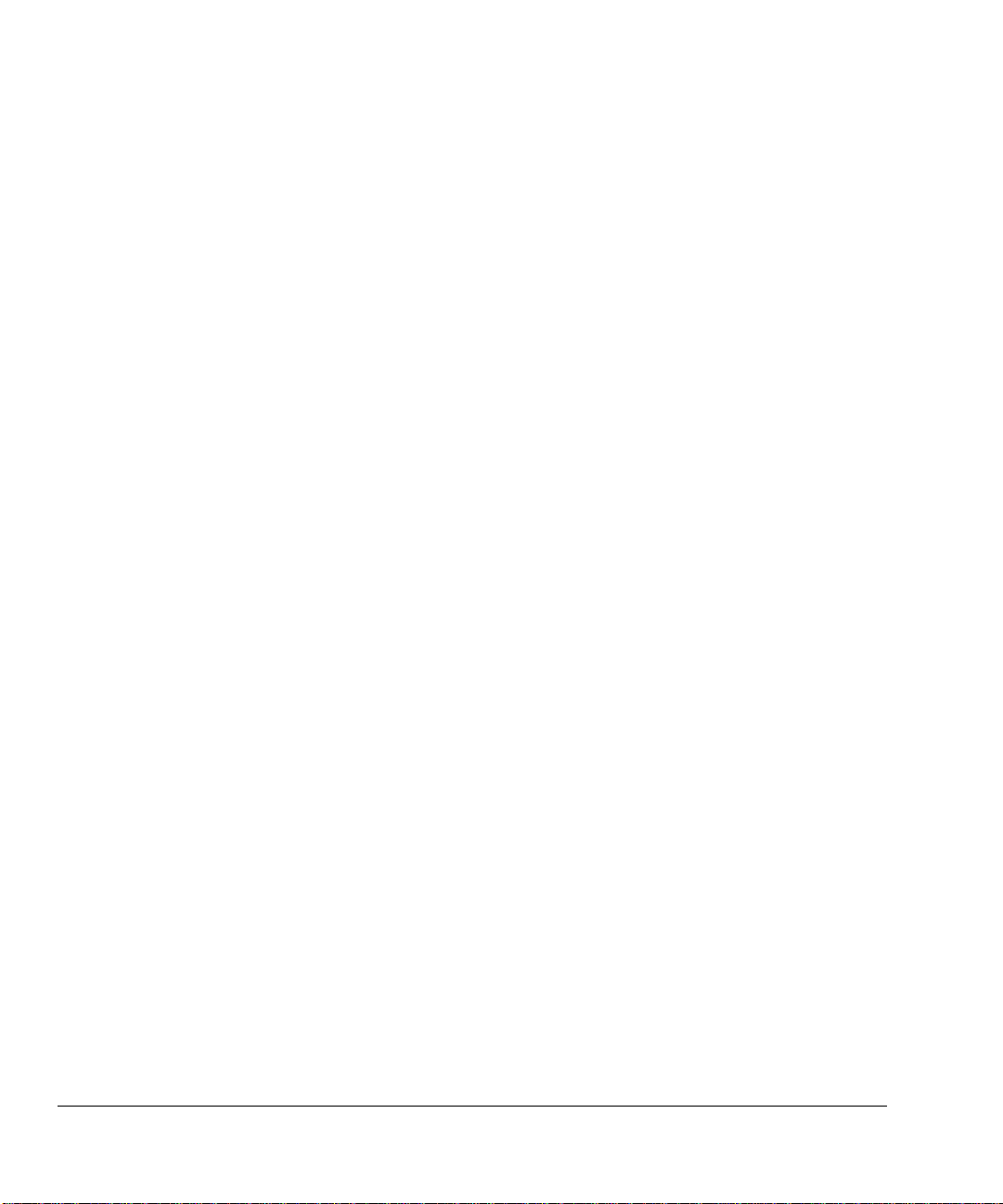
第 3 章 使用项目
3.1 关于 ARM 项目类型 .................................................................................... 3-2
3.2 创建新 RealView 项目 ................................................................................ 3-5
3.3 导入现有的 Eclipse 项目 ............................................................................. 3-9
3.4 导入现有的 CodeWarrior 项目 .................................................................. 3-11
3.5 向项目中添加文件 ..................................................................................... 3-15
3.6 向项目中添加库 ........................................................................................ 3-16
第 4 章 配置生成和编译工具
4.1 访问 ARM 项目的生成属性 ......................................................................... 4-2
4.2 访问特定文件的生成属性 ............................................................................ 4-4
4.3 配置 ARM 编译工具 .................................................................................... 4-5
4.4 使用 ARM fromelf 实用程序 ........................................................................ 4-6
4.5 恢复缺省值 .................................................................................................. 4-8
第 5 章 使用编辑器
5.1 C/C++ 编辑器 ............................................................................................. 5-2
5.2 ARM 汇编器编辑器 ..................................................................................... 5-3
5.3 属性编辑器 .................................................................................................. 5-4
5.4 分散文件编辑器 ........................................................................................ 5-16
5.5 ELF 内容编辑器 ........................................................................................ 5-19
第 6 章使用 ARM Flash 编程器
6.1 关于 ARM Flash 编程器 .............................................................................. 6-2
6.2 对 Flash 设备进行编程 ................................................................................ 6-4
6.3 导入 Flash 映像 .......................................................................................... 6-6
6.4 管理 Flash 目标 .......................................................................................... 6-8
6.5 使用 Flash 设备管理器 .............................................................................. 6-10
6.6 创建新 Flash 算法 ..................................................................................... 6-13
6.7 导出供 RealView Debugger 使用的板 ...................................................... 6-18
6.8 导出供 RealView Debugger 使用的 Flash 设备 ........................................ 6-20
第 7 章使用 RealView Debugger
7.1 将可执行映像加载到 RealView Debugger 中 .............................................. 7-2
7.2 创建调试配置 .............................................................................................. 7-4
7.3 设置调试配置 .............................................................................................. 7-5
7.4 使用调试配置启动 RealView Debugger ...................................................... 7-8
7.5 导出 IP-XACT 设计文件以供 RealView Debugger 使用 ........................... 7-10
附录 A 术语、快捷键和图标
A.1 术语 ............................................................................................................ A-2
A.2 键盘快捷键 .................................................................................................. A-3
A.3 菜单和工具栏图标 ....................................................................................... A-5
vi Copyright © 2006-2008 ARM Limited. All rights reserved
Non-Confidential Unrestricted Access
。
ARM DUI 0330EC
Page 7
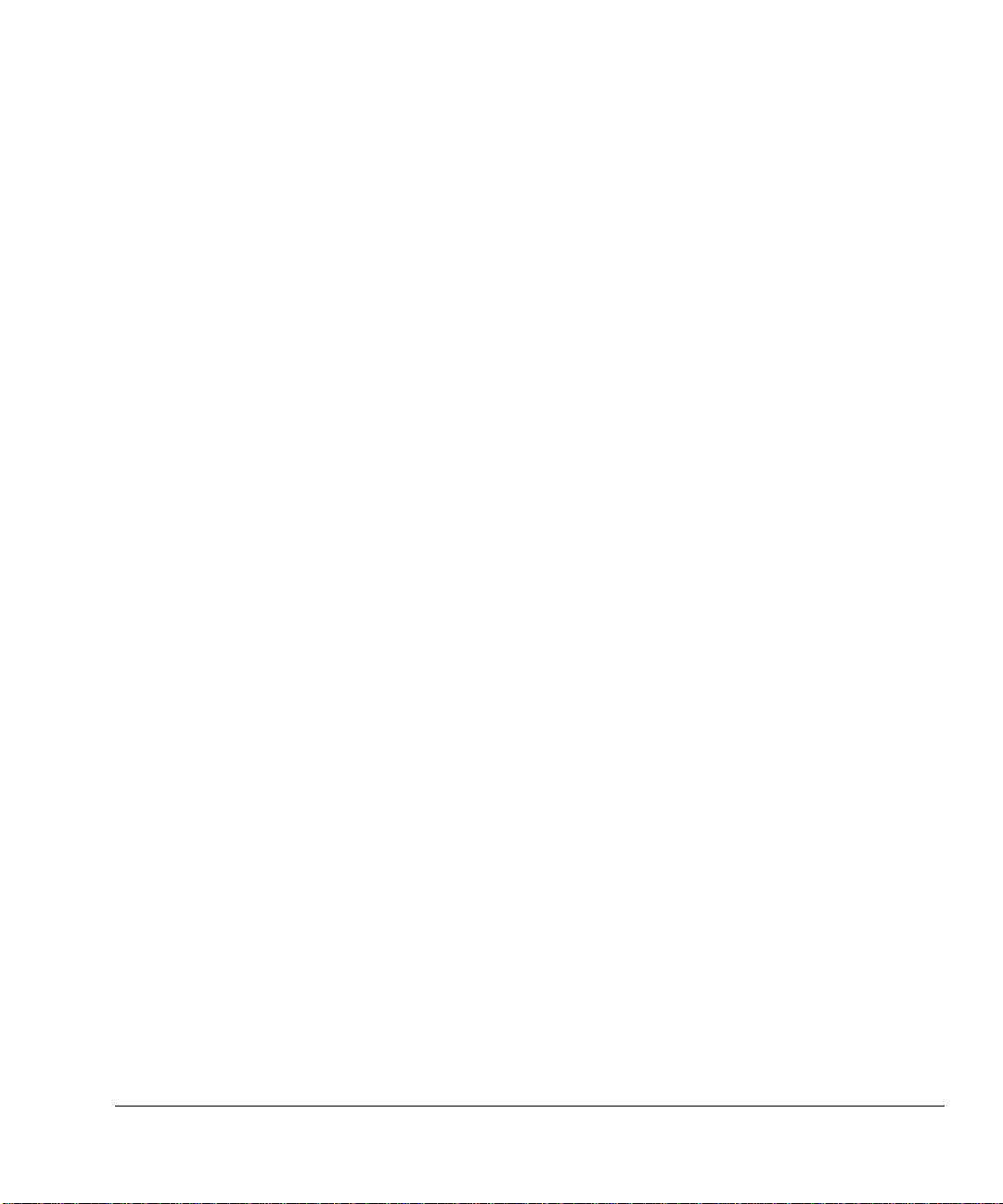
前言
本前言简要介绍《ARM Workbench IDE 用户指南》。 本章分为以下几节:
• 第viii 页的
• 第xi 页的
关于本手册
反馈
ARM DUI 0330EC Copyright © 2006-2008 ARM Limited. All rights reserved
Unrestricted Access Non-Confidential
。
vii
Page 8
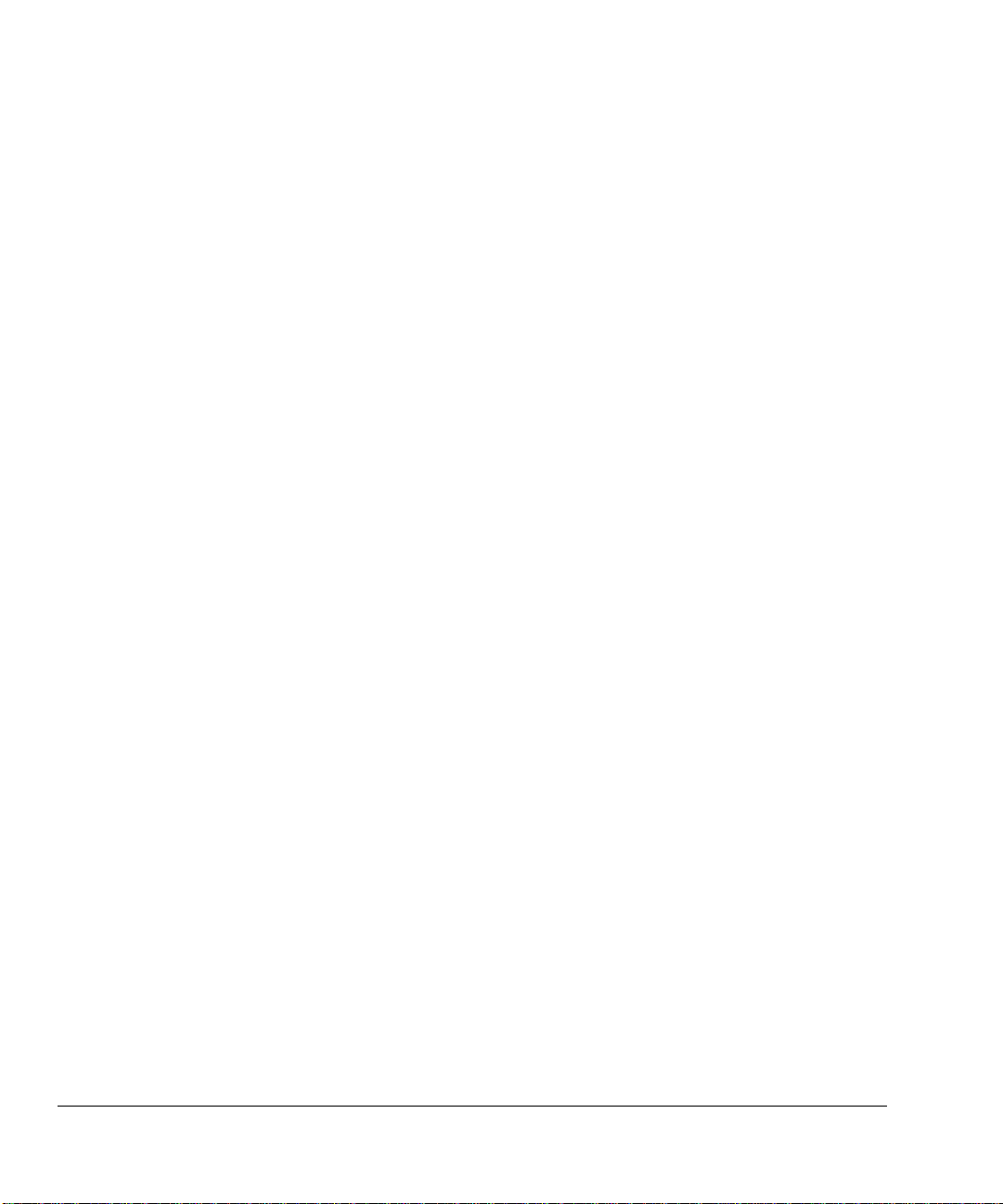
前言
关于本手册
适用对象
使用本手册
本手册简要介绍 ARM® Workbench IDE,并介绍如何将其与 ARM RealView®
Development Suite 中的其他工具一起使用。 Workbench 基于 Eclipse,但它专门
用于为 ARM 目标生成、调试、监视和管理项目。
本手册的目的不是让用户熟悉 Workbench 的所有方面。 有关本指南中没有介绍
的其他功能的信息,请参阅动态帮助中的标准《Workbench 用户指南》
(Workbench User Guide) 或《C/C++ 开发用户指南》(C/C++ Development User
Guide)。 有关详细信息,请参阅第2-24 页的
动态帮助
。
本手册是为在 Microsoft Windows 或 Unix 下使用 Workbench 管理面向 ARM 的开
发项目的所有开发人员编写的。 它假定您是一位有经验的软件开发人员,熟悉
RealView 工具。 它并不要求您熟悉 Workbench。
本手册由以下章节组成:
第 1 章
简介
本章简要介绍 Workbench 及其附带的 ARM 插件。
第 2 章
使用入门
本章提供有关生成过程、生成配置、Workbench 功能、如何启动
Workbench 以及如何使用工作区的信息。
第 3 章
使用项目
本章提供有关使用各种 ARM 项目类型,如何创建新项目、导入现
有项目及向项目添加文件的信息。
第 4 章
配置生成和编译工具
本章提供有关如何配置编译工具来控制 Workbench 生成项目方式
的信息。
第 5 章
使用编辑器
本章提供有关 Workbench 附带的各种编辑器的信息。
第 6 章
ARM Flash
编程器
使用
本章提供有关如何在 Workbench 中配置和使用 Flash 设备的信息。
viii Copyright © 2006-2008 ARM Limited. All rights reserved
Non-Confidential Unrestricted Access
。
ARM DUI 0330EC
Page 9
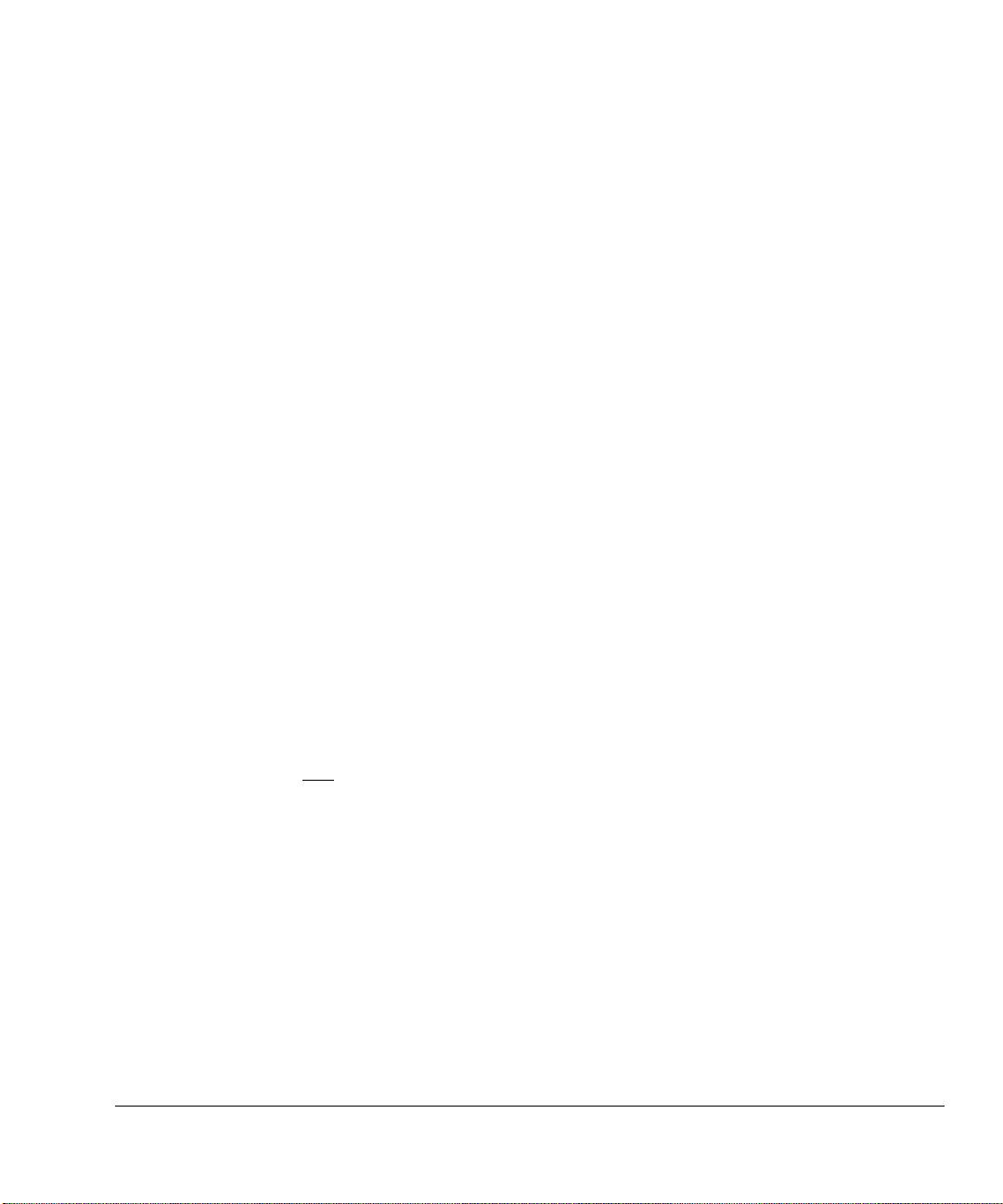
前言
印刷约定
第 7 章
使用
RealView Debugger
本章提供有关如何在 Workbench 中连接和使用 RealView Debugger
的信息。
附录 A
术语、快捷键和图标
本附录提供有关 Workbench 概念和含义的信息。
本手册假定 ARM 软件安装在缺省位置。 例如,在 Windows 上,安装位置可能
volume:\Program Files\ARM
是
。 在引用路径名时,这将作为
install_directory
的
位置。 例如:
install_directory\RVDS\Examples\...
如果将 ARM 软件安装在其他位置,则需要更改此位置。
本手册使用以下印刷约定:
斜体
突出显示重要注释,介绍特殊术语,表示内部交叉参考和引
用。
粗体 突出显示界面组件,如菜单名称。 表示 ARM 处理器信号名
称。 必要时还用于说明列表中的术语。
monospace
表示可以从键盘输入的文本,如命令、文件和程序名以及源
代码。
monospace
表示允许的命令或选项缩写。 可只输入下划线标记的文
本,无需输入命令或选项的全名。
monospace italic
等宽粗体
表示在示例代码以外使用的语言关键字。
表示此处的命令和函数的变量可用特定值代替。
更多参考出版物
本部分列出了 ARM 公司和第三方发布的、可提供有关 ARM 系列处理器开发代
码的附加信息的出版物。
ARM 将定期对其文档进行更新和更正。 有关最新勘误表、附录和 ARM
(FAQ),请访问
题
ARM DUI 0330EC Copyright © 2006-2008 ARM Limited. All rights reserved
Unrestricted Access Non-Confidential
http://infocenter.arm.com/help/index.jsp
。
常见问
。
ix
Page 10
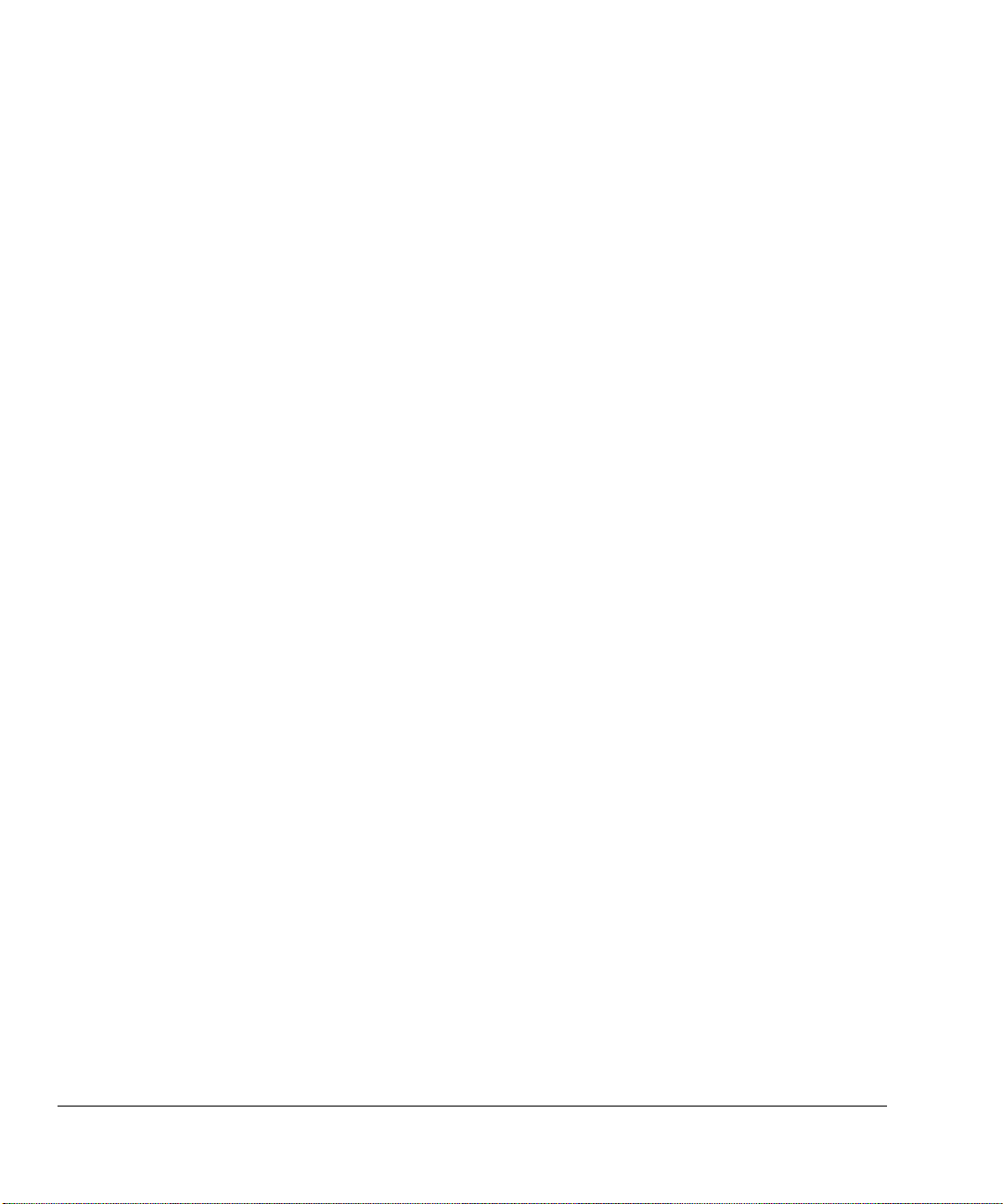
前言
ARM 出版物
有关 RealView Development Suite 各组件的详细文档,请参阅下列出版物:
• 《RealView Development Suite 入门指南》(ARM DUI 0255)
• 《RealView 编译工具要点指南》(ARM DUI 0202)
• 《RealView 编译工具开发指南》(RealView Compilation Tools Developer
Guide) (ARM DUI 0203)
• 《RealView 编译工具汇编程序指南》(RealView Compilation Tools Assembler
Guide) (ARM DUI 0204)
• 《RealView 编译工具编译器用户指南》(RealView Compilation Tools
Compiler User Guide) (ARM DUI 0205)
• 《RealView 编译工具编译器参考指南》(ARM DUI 0348)
• 《RealView 编译工具链接器用户指南》(ARM DUI 0206)
• 《RealView 编译工具链接器参考指南》(ARM DUI 0381)
• 《RealView 编译工具实用程序指南》(ARM DUI 0382)
• 《RealView 编译工具库和浮点支持指南》(ARM DUI 0349)
• 《RealView Debugger 要点指南》(RealView Debugger Essentials Guide)
(ARM DUI 0181)
• 《RealView Debugger 用户指南》(RealView Debugger User Guide) (ARM
DUI 0153)。
其他出版物
本手册介绍 ARM 提供的特定于 Workbench 的信息。 有关 Eclipse 的详细信息,
请访问 Eclipse 网站,地址为
x Copyright © 2006-2008 ARM Limited. All rights reserved
Non-Confidential Unrestricted Access
http://www.eclipse.org
。
。
ARM DUI 0330EC
Page 11
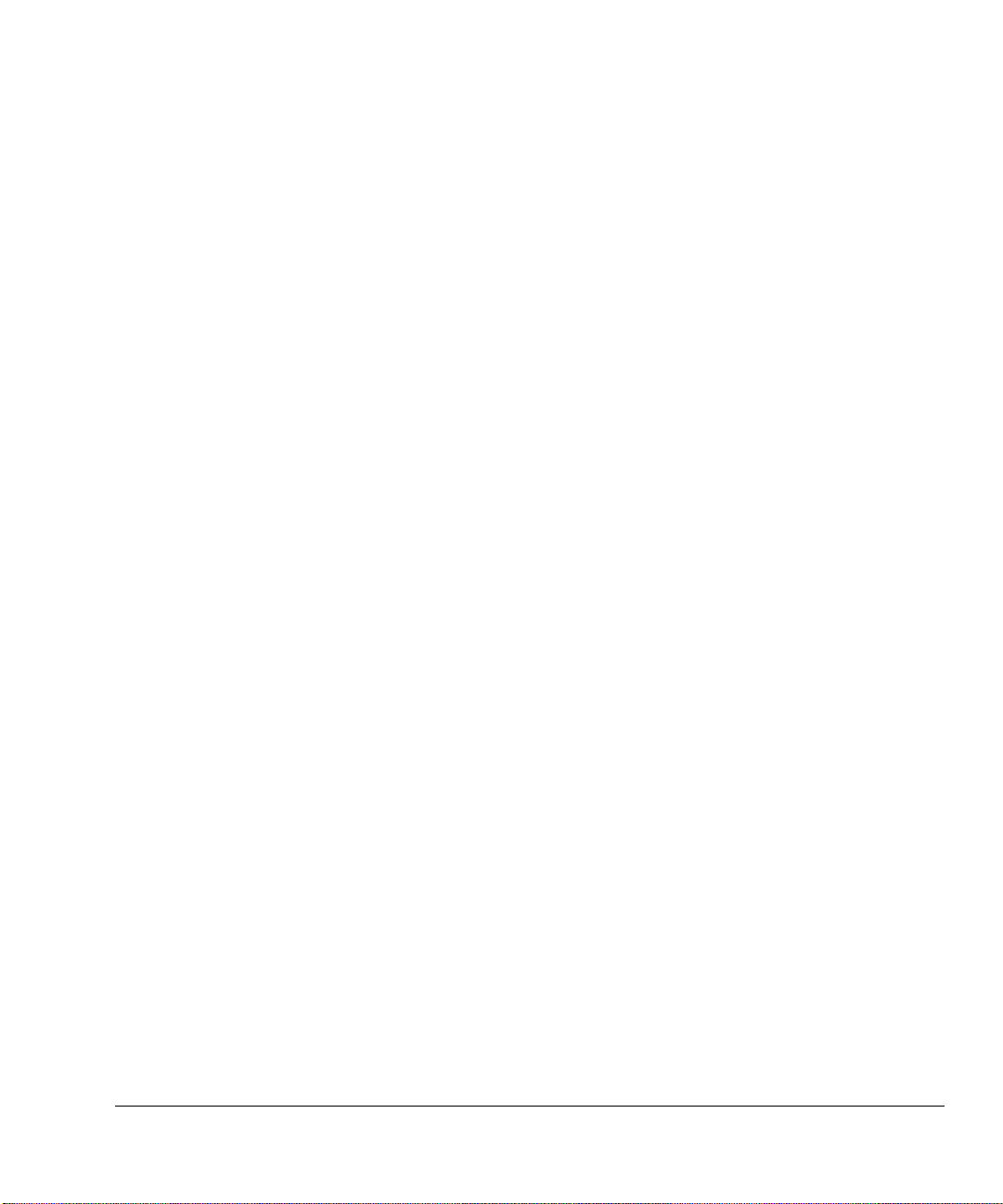
反馈
ARM Limited 欢迎用户就 Workbench 及其文档提供反馈。
有关 Workbench 的反馈
如果对 Workbench 有任何问题,请与供应商联系。 为便于供应商快速提供有用
的答复,请提供以下信息:
• 您的姓名和公司名称。
• 产品的序列号和版本号。
• C/C++ 开发工具和 Workbench 的版本号。 若要获取这些信息,请选择
• 所有已安装组件的详细信息和版本号,如硬件平台、操作系统、GNU
• 能重现问题的一小段独立的代码。
• 您期望发生和实际已经发生的情况的详细说明。
前言
Help/帮助 → About ARM Workbench IDE/关于 ARM Workbench IDE,然
后单击 Plug-in Details/插件详细信息。
make 和 JRE。
• 您使用的命令,包括所有命令行选项。
• 能说明问题的示例输出。
• 工具的版本字符串,包括版本号和内部版本号。
关于本手册的反馈
如果您对本手册有任何疑问,请发送电子邮件至
• 文档标题
• 文档号
• 您有疑问的页码
• 问题的简要说明
我们还欢迎您对需要增加和改进之处提出建议。
ARM DUI 0330EC Copyright © 2006-2008 ARM Limited. All rights reserved
Unrestricted Access Non-Confidential
errata@arm.com
。
,并提供:
xi
Page 12
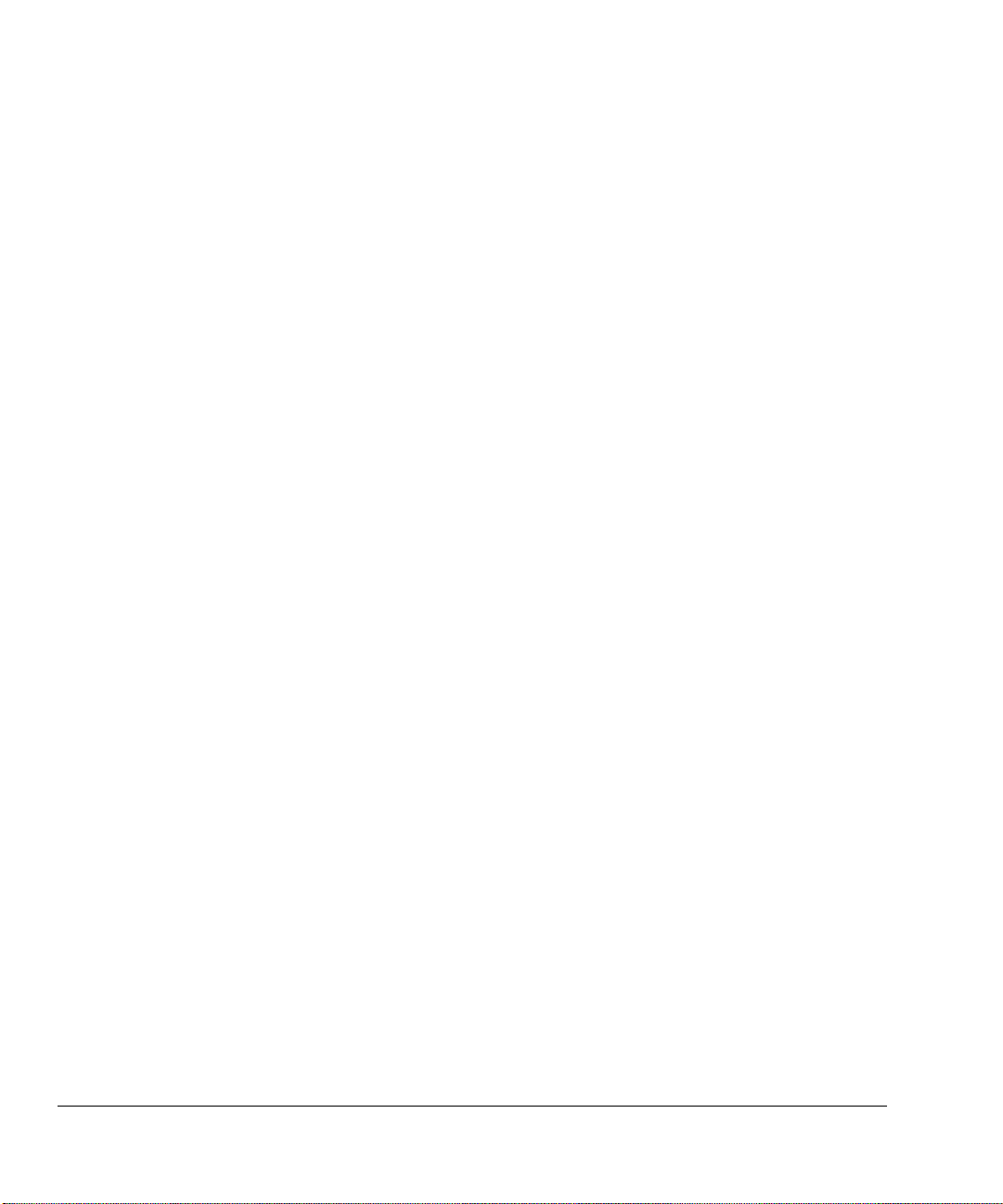
前言
xii Copyright © 2006-2008 ARM Limited. All rights reserved
Non-Confidential Unrestricted Access
。
ARM DUI 0330EC
Page 13
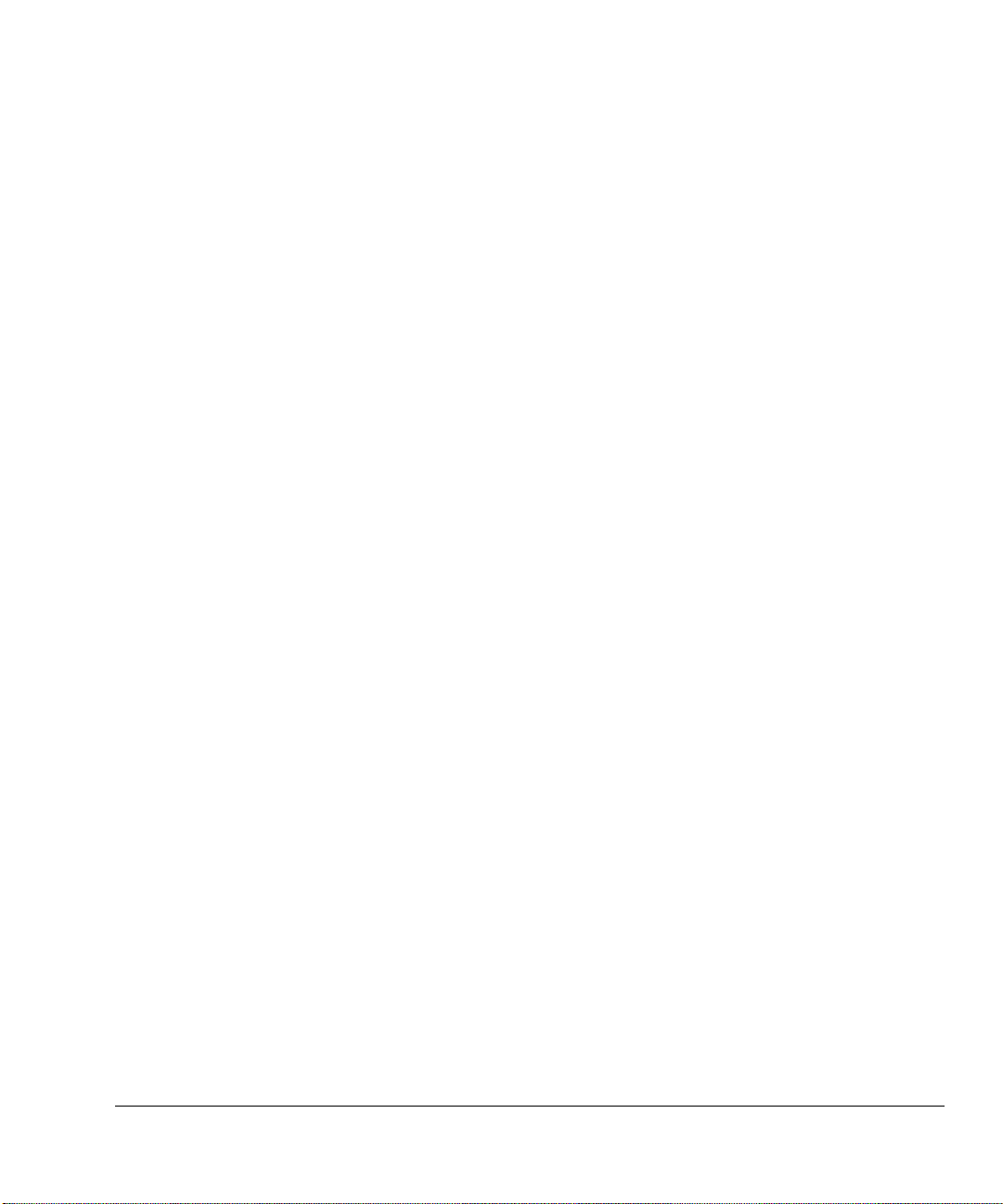
第 1 章
简介
本章概述 Workbench 及其主要功能和安装要求。 本章分为以下几节:
关于
• 第1-2 页的
• 第1-3 页的
• 第1-4 页的
Workbench
关于
ARM
安装要求
插件
有关具体概念、含义和用法的详细信息,请参阅附录 A
ARM DUI 0330EC Copyright © 2006-2008 ARM Limited. All rights reserved
Unrestricted Access Non-Confidential
术语、快捷键和图标
。
。
1-1
Page 14
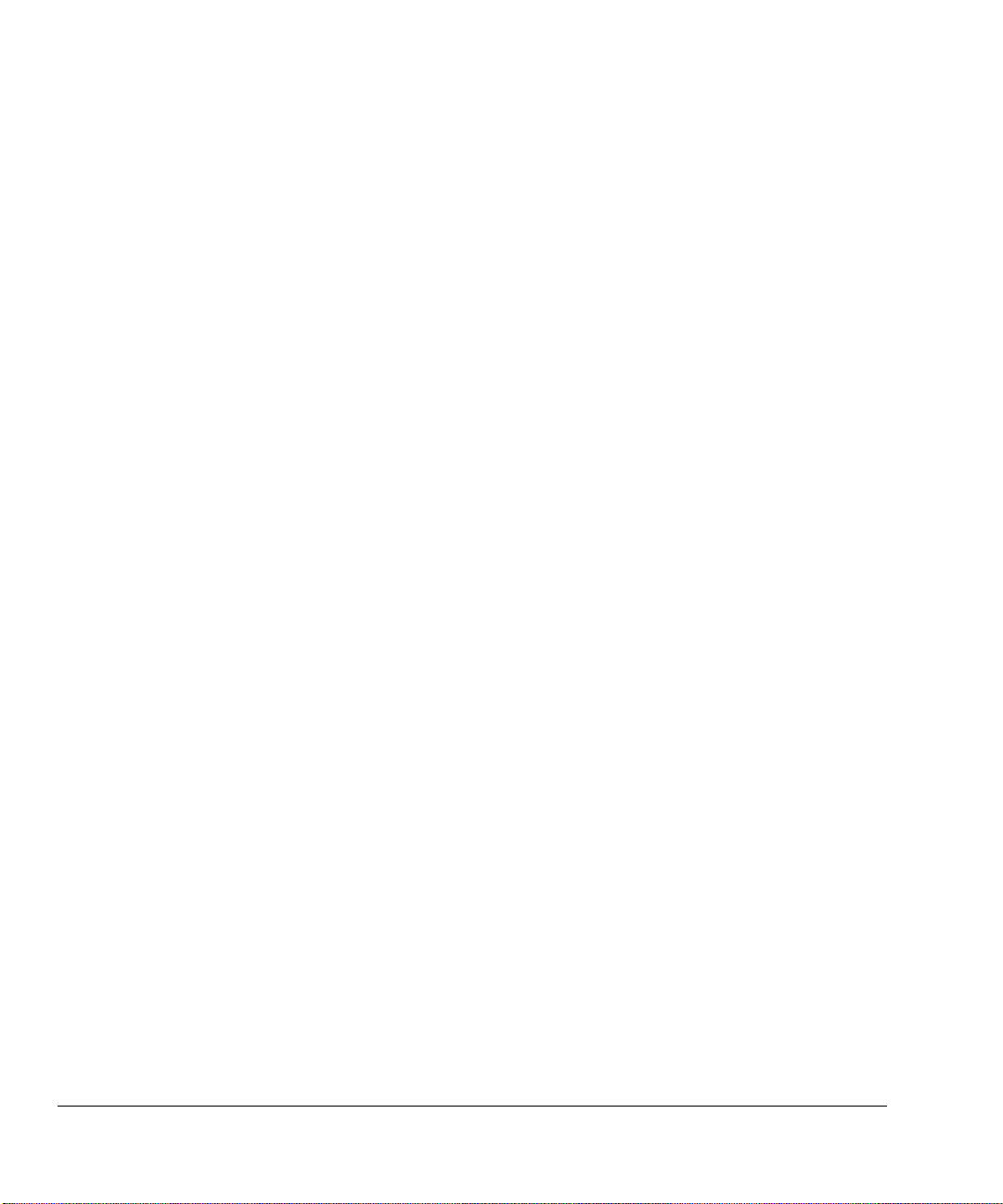
简介
1.1 关于 Workbench
Workbench 是一种
集成开发环境
(IDE),它将软件开发与 ARM® RealView® 工具
的编译和调试技术结合在一起。 它可以用作项目管理器,为 ARM 目标创建、
生成、调试、监视和管理项目。 它使用一个称为“工作区”的文件夹来存储与
特定项目相关的文件和文件夹。
有关详细信息,请参阅第 2 章
使用入门
。
1-2 Copyright © 2006-2008 ARM Limited. All rights reserved
Non-Confidential Unrestricted Access
。
ARM DUI 0330EC
Page 15
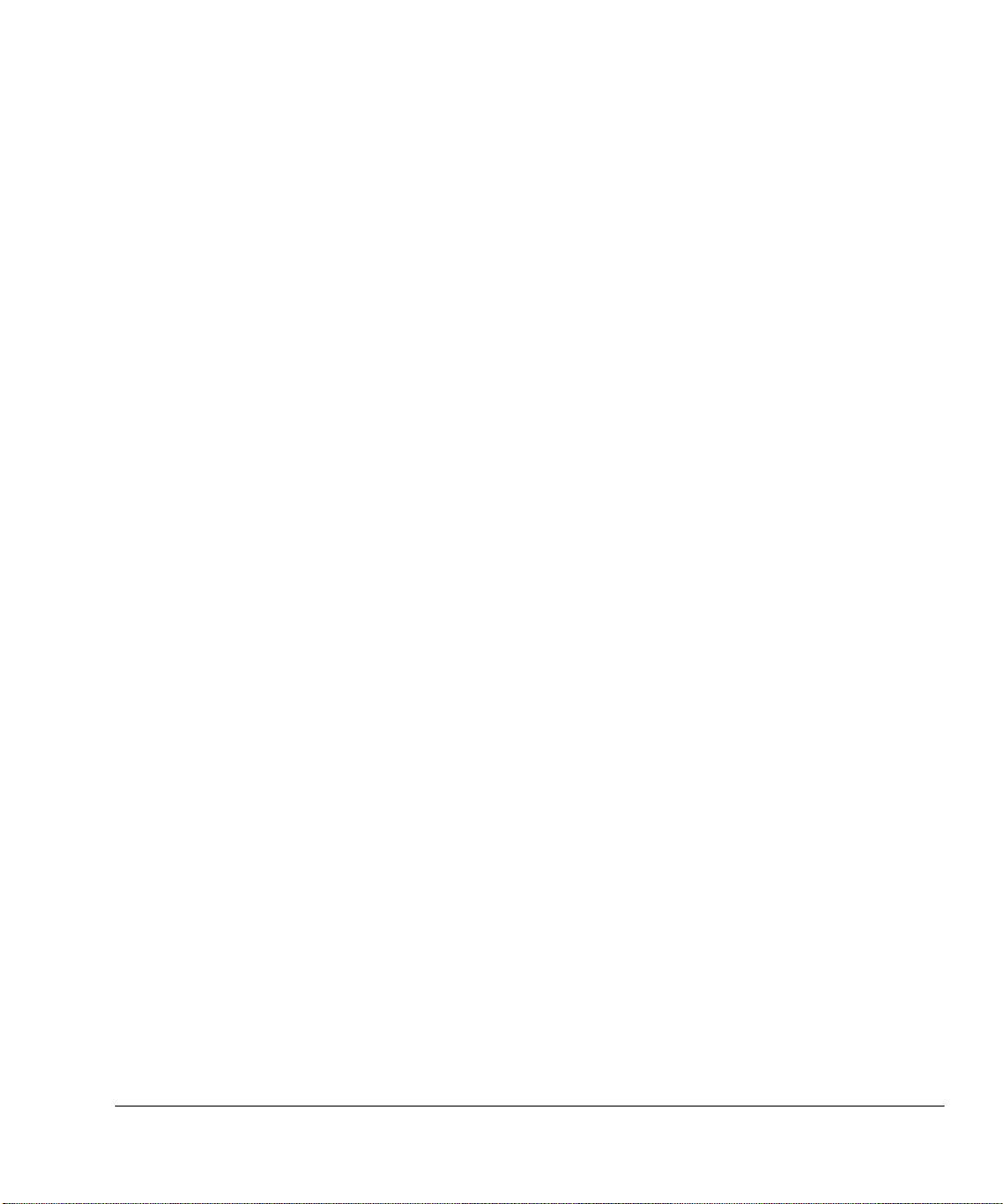
1.2 关于 ARM 插件
Workbench 集成了下列 ARM 插件:
RealView 编译工具
ARM 汇编器编辑器
属性编辑器
分散文件编辑器
ELF 内容编辑器
ARM Flash 编程器
简介
通过此插件,可以在 Workbench 中使用 RealView 编译工具为 ARM
目标生成项目。 它提供了综合配置面板,用于修改项目和各文件
的工具设置。
此插件提供了一个编辑器,以便于阅读的可自定义代码格式显示
ARM 编译器文件。 它还为标签及其他导航辅助工具提供自动完成
功能。
此插件为 ARM 汇编器和 C/C++ 编辑器提供扩展。 您可以配置源
代码来提供 GUI 组件,这样无需直接编辑代码即可修改变量或
#defines
。
此插件提供了一个编辑器,使您可以轻松地创建和编辑分散加载
描述文件。
此插件创建表格式窗体和图形视图,用于显示映像文件、对象文
件和库文件的内容。
此插件提供了一个新的项目向导,用于为目标创建 Flash 算法和程
序映像。 它还提供相关的导出向导,实现与 RealView Debugger 的
紧密集成。
有关上述每个插件的详细信息,请参阅:
• 第 4 章
• 第 5 章
• 第 6 章
配置生成和编译工具
使用编辑器
使用
ARM Flash
编程器
此外,您还可以使用动态帮助:
1. 从 Help/帮助菜单中选择 Help Contents/帮助目录。
2. 在“Contents/目录”框架中,选择 ARM Workbench IDE Dynamic
Help/ARM Workbench IDE 动态帮助,然后选择要获得帮助的插件。
ARM DUI 0330EC Copyright © 2006-2008 ARM Limited. All rights reserved
Unrestricted Access Non-Confidential
。
1-3
Page 16
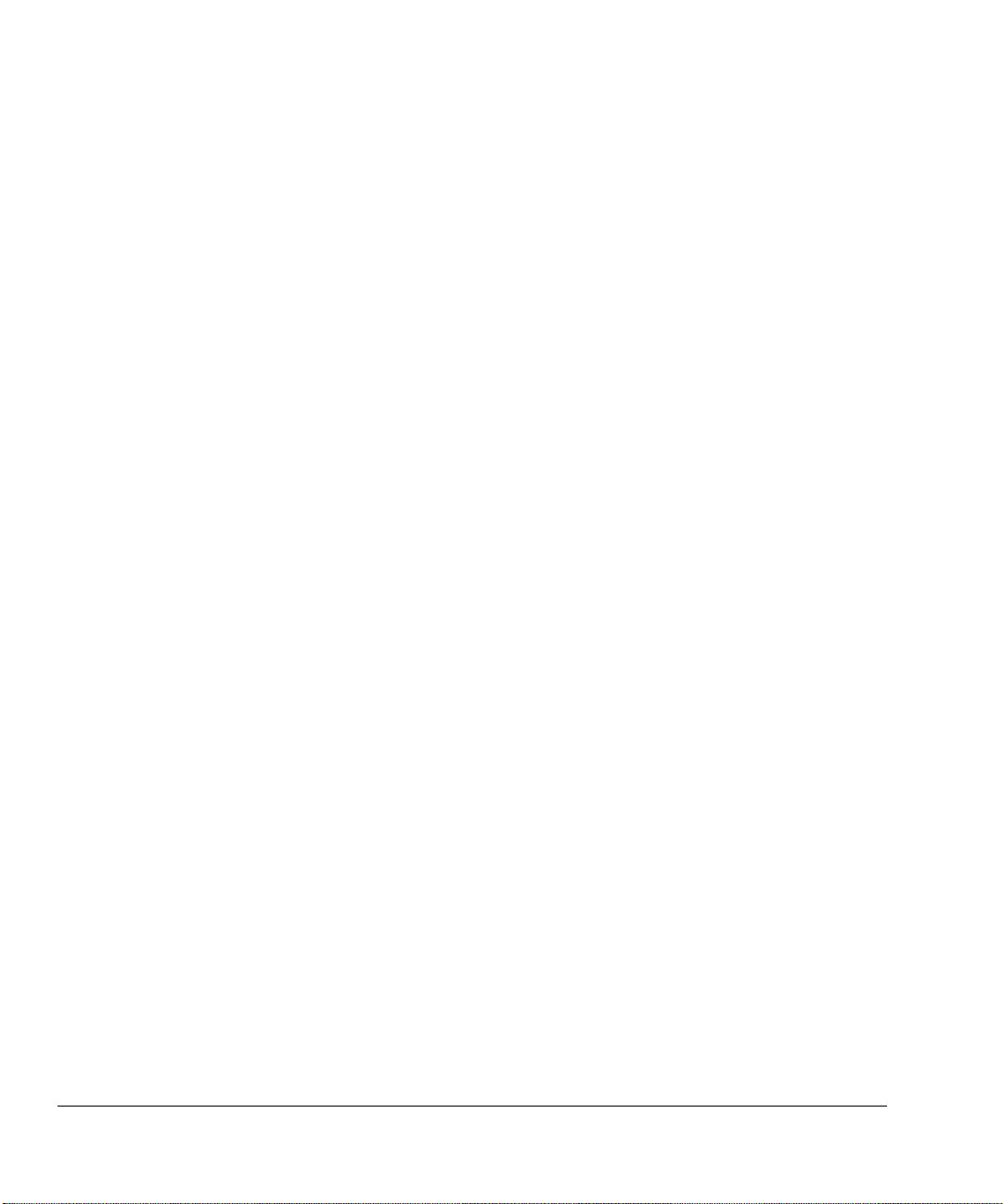
简介
1.3 安装要求
需要安装下列组件才能使用 Workbench。 如果从 CD 安装 RealView Development
Suite,则会安装所有必需的组件,包括 ARM Workbench IDE。
如果 Eclipse IDE 是自定义安装的,则在使用 ARM Workbench IDE 之前,必须确
保已按如下顺序安装了下列组件。
Java 运行时环境 (JRE)
下载并安装 J2SE 5.0 或更高版本。 请参阅
http://www.eclipse.org
操作系统上运行也是如此。
Eclipse 从
BIRT 从
• 图表和报告创建
• 数据库开发
CDT C
成到 IDE 中。 您可以将此插件作为 Eclipse+CDT 捆绑产品的一部
分进行安装,网址是
RealView 工具,则需要安装 CDT v4.0.3。
ARM 插件
使用 Workbench 的软件更新功能来安装 ARM 插件,网址是
http://www.arm.com/eclipse
GNU 工具链
如果要与 GNU 工具链集成,则必须安装下列工具之一:
•MinGW,网址是
• Cygwin,网址是
。 必须使用 32 位版本的 JRE,即使在 64 位
http://www.eclipse.org
http://www.arm.com/eclipse
和
C++
开发工具
下载并安装 Eclipse v3.3。
(CDT) 是一种插件,可将 C 和 C++ 生成环境集
http://www.eclipse.org
。 请参阅第2-26 页的
http://www.mingw.org
http://www.cygwin.com
http://www.java.com
下载下列 BIRT 功能:
。 如果要使用最新的
安装新功能
或
。
1-4 Copyright © 2006-2008 ARM Limited. All rights reserved
Non-Confidential Unrestricted Access
。
ARM DUI 0330EC
Page 17
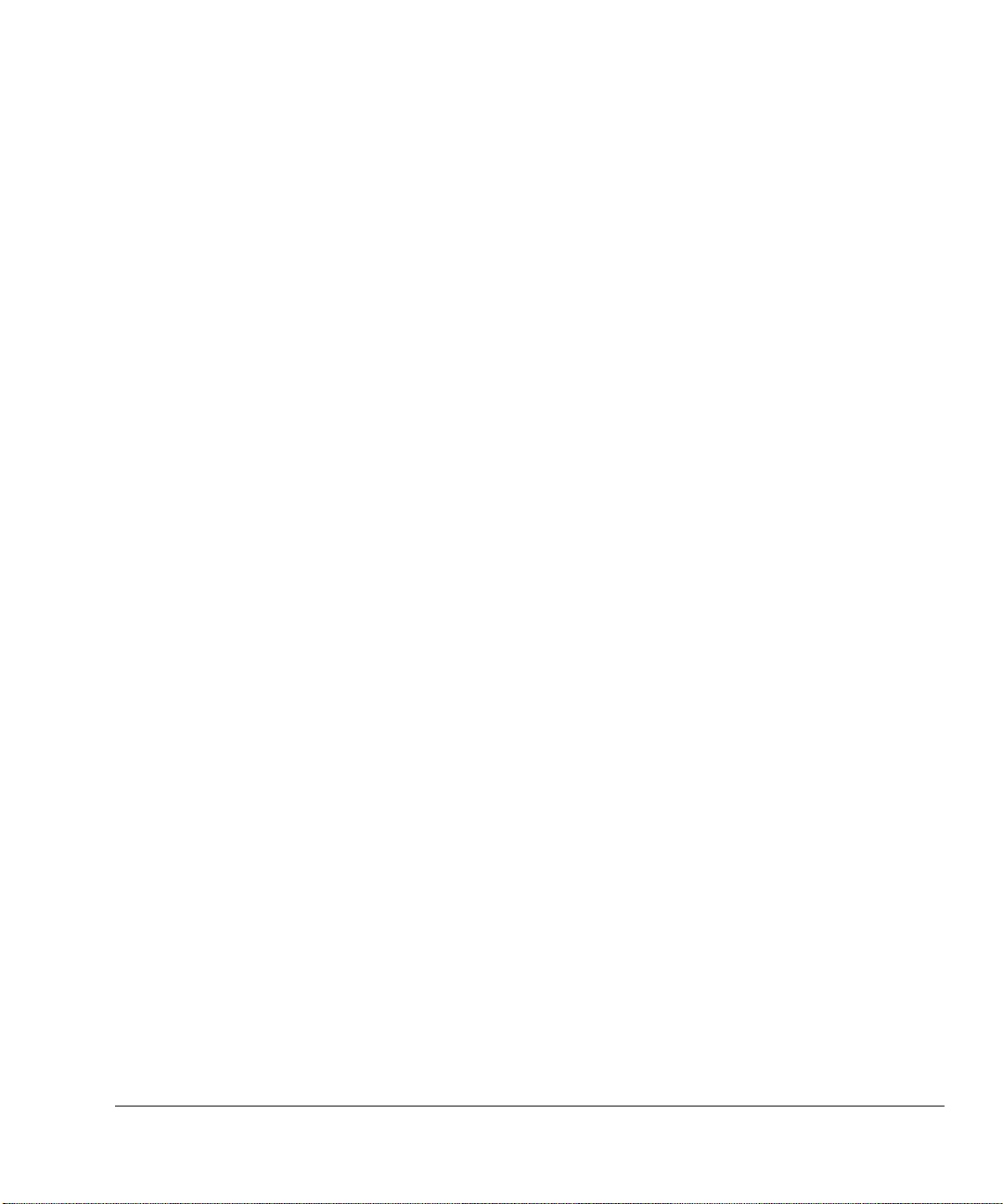
第 2 章
使用入门
本章介绍 Workbench、C/C++ 透视图和相关功能。 还介绍如何配置
Workbench、如何生成项目,以及如何使用 Workbench 所提供的不同类型的帮
助。
本章分为以下几节:
• 第2-2 页的
• 第2-5 页的Workbench
• 第2-14 页的
• 第2-16 页的
• 第2-19 页的
• 第2-21 页的
• 第2-24 页的
• 第2-28 页的
启动
Workbench
编辑源代码
配置
Workbench
生成
导入和导出
获得帮助
使用限制
功能
ARM DUI 0330EC Copyright © 2006-2008 ARM Limited. All rights reserved
Unrestricted Access Non-Confidential
。
2-1
Page 18
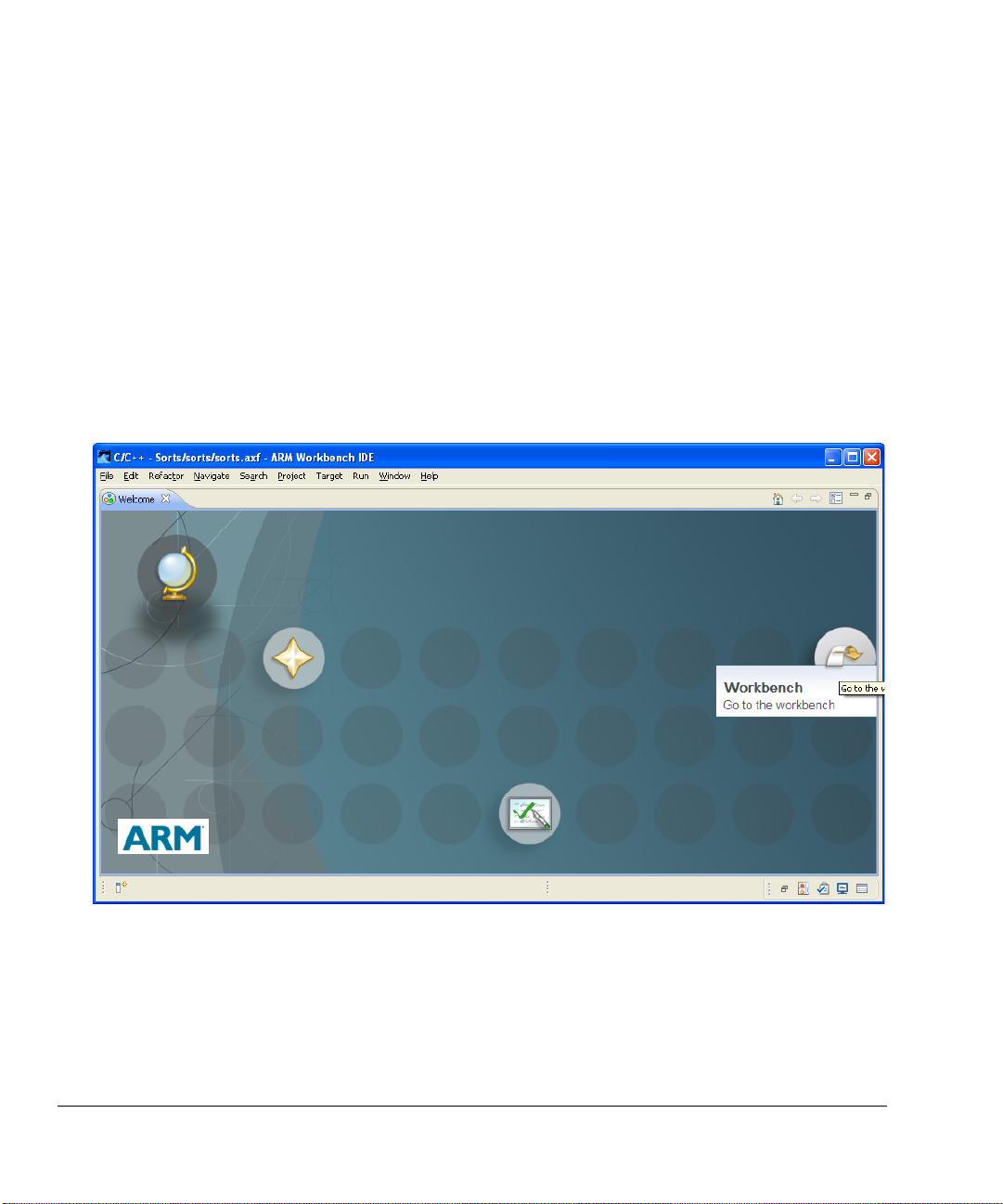
使用入门
2.1 启动 Workbench
第一次启动 Workbench 时,请接受缺省工作区,单击 OK/确定打开初始
“Welcom e/欢迎”视图,如图 2-1 所示。 如果愿意,您可以在以后选择其他工
作区位置,有关详细信息,请参阅第2-5 页的
现在,您可以访问以下主题:
概览 Workbench 和相关工具的简介。
新增功能 新增功能更新信息的网站链接。
教程 特定主题的分步指南。
Workbench 用于创建、管理和生成项目的开发环境。
工作区
。
2-2 Copyright © 2006-2008 ARM Limited. All rights reserved
Non-Confidential Unrestricted Access
图 2-1 “Welcome/欢迎”视图
。
ARM DUI 0330EC
Page 19
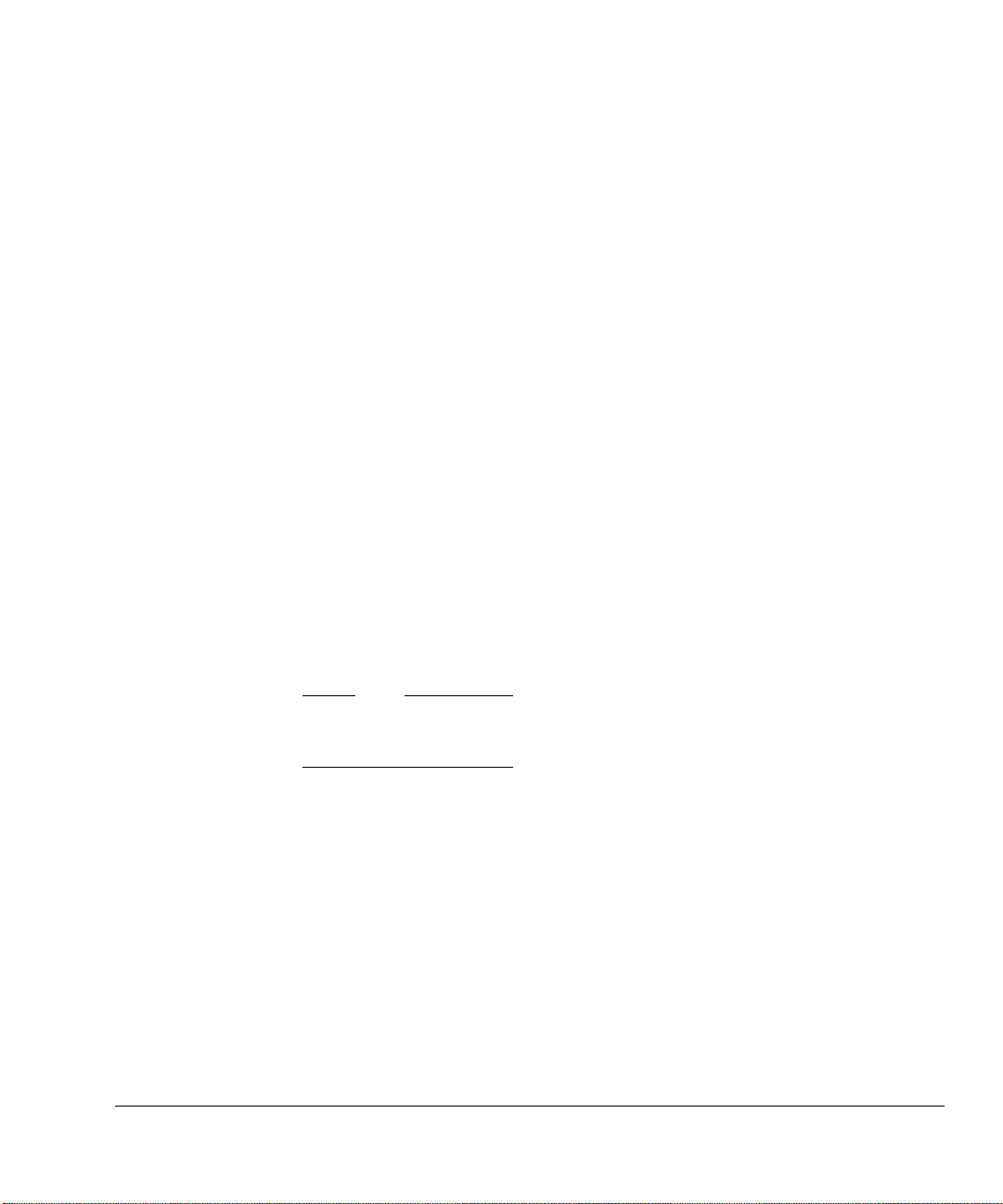
2.1.1 语言包
注意
Workbench 的某些功能已翻译为不同语言。 ARM Workbench IDE 只为 ARM 插
件提供语言翻译。 您可以从 Eclipse 网站下载其他可用的语言包。
可通过两种方式使用另一种语言包启动 Workbench:
• 如果操作系统的语言正是您需要使用的语言,则 Workbench 自动以翻译语
言显示功能。
• 如果操作系统的语言不是您需要使用的语言,则必须在启动 Workbench 时
指定
-nl
例如,若要使用日语语言包,可以使用:
awide-4.0 -nl ja
ARM Workbench IDE 提供以下语言翻译:
ja 日语
ko 朝鲜语
zh_CN 简体中文
2.1.2 打开和关闭 Workbench 窗口
命令行参数。
使用入门
若要打开 Workbench 窗口,请单击标记为 Wor kbenc h 的弯曲箭头图标,请参阅
第2-2 页的图 2-1。
通过从 Help/帮助菜单中选择 Wel come/欢迎,随时可以返回“Wel co me/ 欢迎”
视图。
第2-4 页的图 2-2 是一个典型的 Workbench 窗口,其中显示的是 C/C++ 透视图和
一些关联视图。
ARM DUI 0330EC Copyright © 2006-2008 ARM Limited. All rights reserved
Unrestricted Access Non-Confidential
。
2-3
Page 20
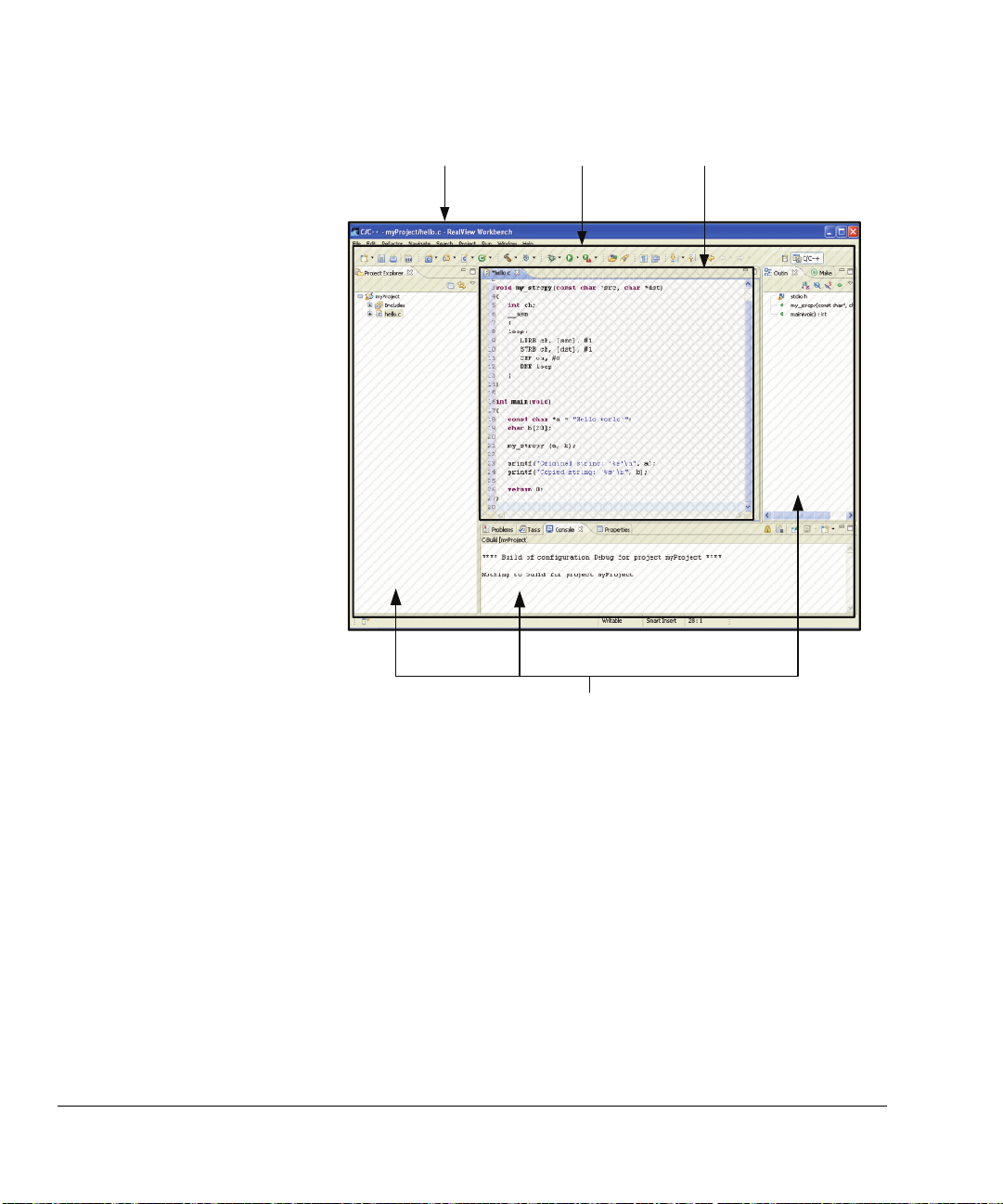
使用入门
Window Perspective Editor
Views
若要关闭 Workbench 窗口并退出,请从 File/文件菜单中选择 Exit/退出,或单击
窗口顶角的关闭图标。 退出时,Workbench 会自动保存,以便在下次打开
Workbench 时,通过使用保存的设置,窗口依然是同样的透视图和视图。
2-4 Copyright © 2006-2008 ARM Limited. All rights reserved
Non-Confidential Unrestricted Access
图 2-2 Workbench 窗口
。
ARM DUI 0330EC
Page 21
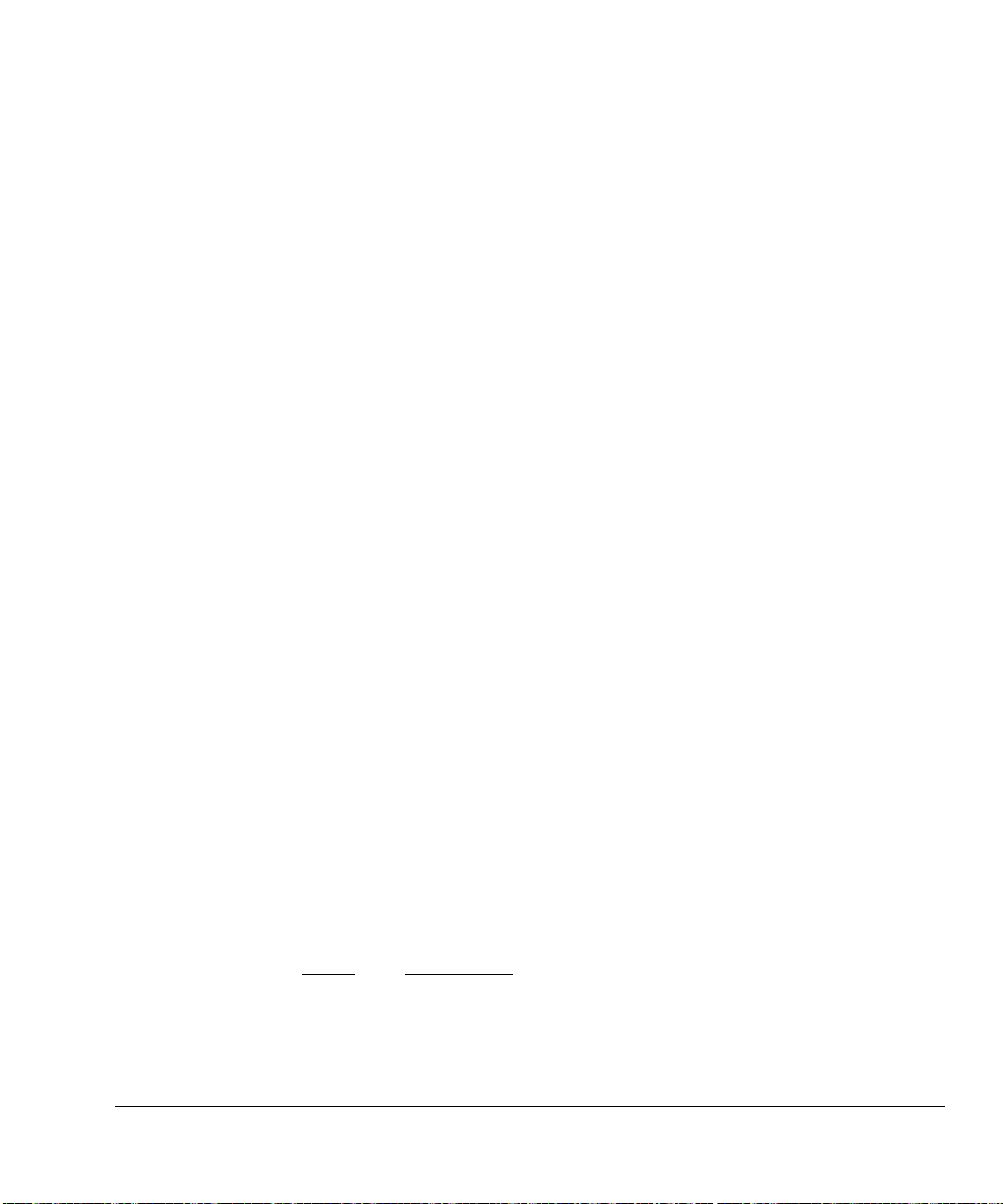
2.2 Workbench 功能
注意
Workbench 窗口是主开发环境,用于管理各个项目、关联的子文件夹和源文
件。 每个 Workbench 窗口都链接到一个工作区。 如果要同时使用不同的工作
区,可以启动多个 Workbench 窗口并将每个窗口都链接到不同的工作区。 有关
详细信息,请参阅
本节介绍主要的 Workbench 功能:
编辑器 编辑器是一些特殊类型的视图,用于显示相关源文件。 编辑器区
菜单和工具栏
透视图 透视图定义 Workbench 中所选视图和编辑器的布局。 透视图也有
使用入门
工作区
。
域中的选项卡显示当前打开进行编辑的文件。 有关详细信息,请
参阅第 5 章
使用编辑器
。
主菜单和工具栏位于 Workbench 窗口的顶部。 与特定功能关联的
其他工具栏位于每个透视图或视图的顶部。 有关详细信息,请参
菜单
阅第2-12 页的
和第2-13 页的
自己的关联菜单和工具栏。 有关详细信息,请参阅第2-10 页的
视图和视图
。
工具栏
。
透
资源 资源是 Workbench 中的项目、文件和文件夹。 有关详细信息,请
资源
参阅第2-7 页的
。
视图 视图提供与编辑器中的活动文件关联的相关信息。 视图也有自己
的关联菜单和工具栏。 有关详细信息,请参阅第2-10 页的
。
和视图
工作区 工作区是在文件系统上指定的区域,用于存储与 Workbench 项目
和个人 Workbench 设置有关的文件和文件夹。 有关详细信息,请
参阅
工作区
。
2.2.1 工作区
工作区是在文件系统上指定的区域,用于存储与 Workbench 项目和个人
Workbench 设置有关的文件和文件夹。
建议为 Workbench 项目选择专用工作区文件夹。 如果选择包含非相关资源的现
有文件夹,则无法在 Workbench 中访问这些资源。 以后创建和生成项目时,这
些资源还可能导致冲突。
ARM DUI 0330EC Copyright © 2006-2008 ARM Limited. All rights reserved
Unrestricted Access Non-Confidential
。
透视图
2-5
Page 22
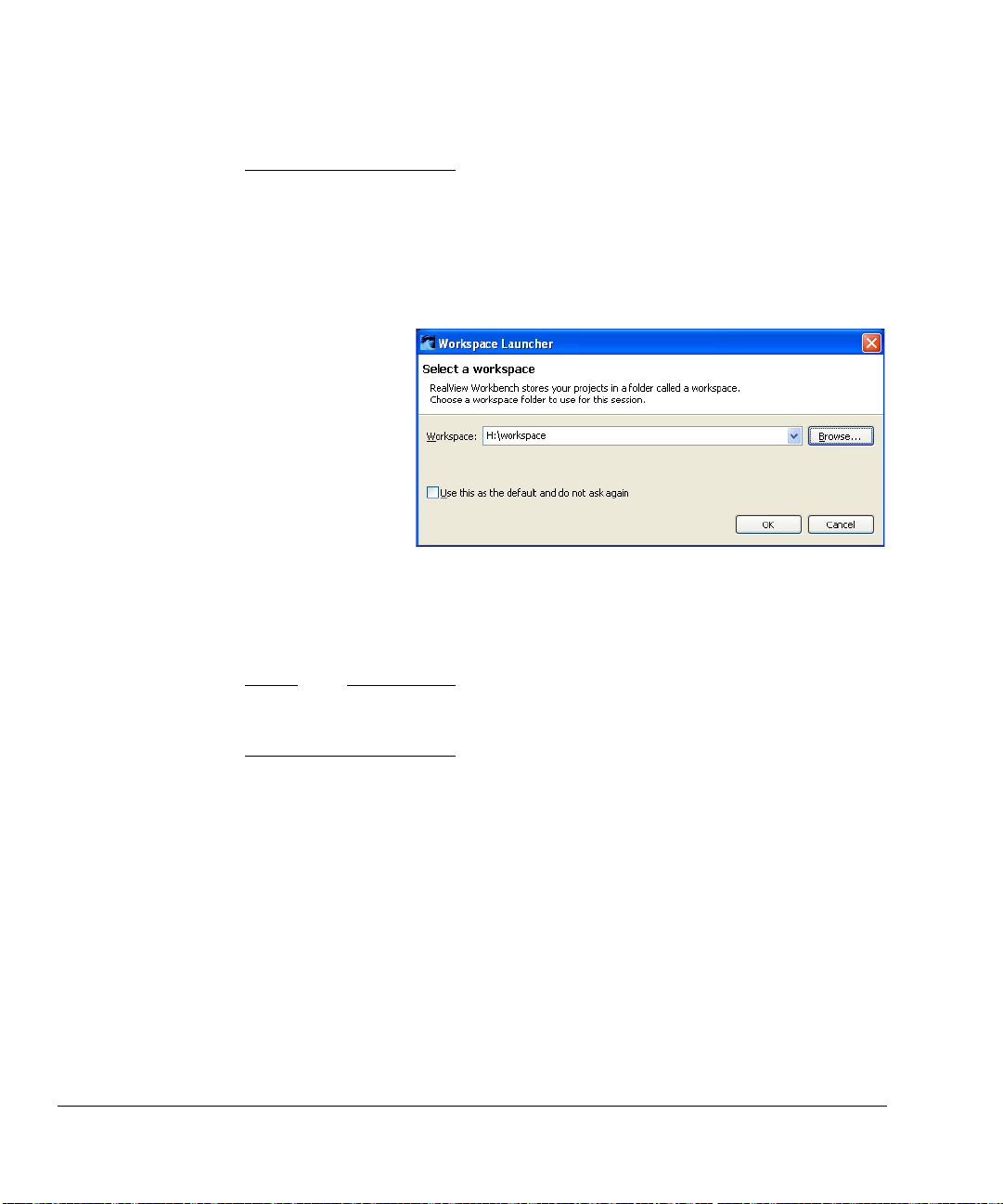
使用入门
注意
在“Preferences/首选项”对话框中对自定义设置所做的更改保存在工作区中。
如果选择另一个工作区,这些设置可能不同。
第一次启动 Workbench 时,将打开用于选择工作区的“Workspace Launcher/工
作区启动器”对话框,请参阅图 2-3。
以后启动时,上次保存的工作区会在下拉框中显示为缺省选择。 通过单击向下
箭头或 Browse.../浏览... 按钮,可以选择其他工作区。
图 2-3 “Workspace launcher/工作区启动器”对话框
如有必要,可选中复选框,以便在以后启动时禁止打开“Workspace Launcher/
工作区启动器”对话框。
通过从 File/文件菜单中选择 Switch Workspace.../切换工作区...,随时可以更改
缺省工作区。
若要打开 Workbench 并自动链接到特定工作区,可以使用
例如:
awide-4.0 -data h:\workspace
在 Workbench 外部编辑文件
即使没有运行 Workbench,也可以编辑项目子文件夹和文件。 下次启动
Workbench 时,缺省首选项会使相关视图进行刷新和更新。 如果更改缺省首选
项,可以在“Project Explorer/项目资源管理器”视图中单击更新后的子文件夹
或文件,然后从“File/文件”菜单中选择 Refresh/刷新。
2-6 Copyright © 2006-2008 ARM Limited. All rights reserved
Non-Confidential Unrestricted Access
。
-data
命令行参数。
ARM DUI 0330EC
Page 23
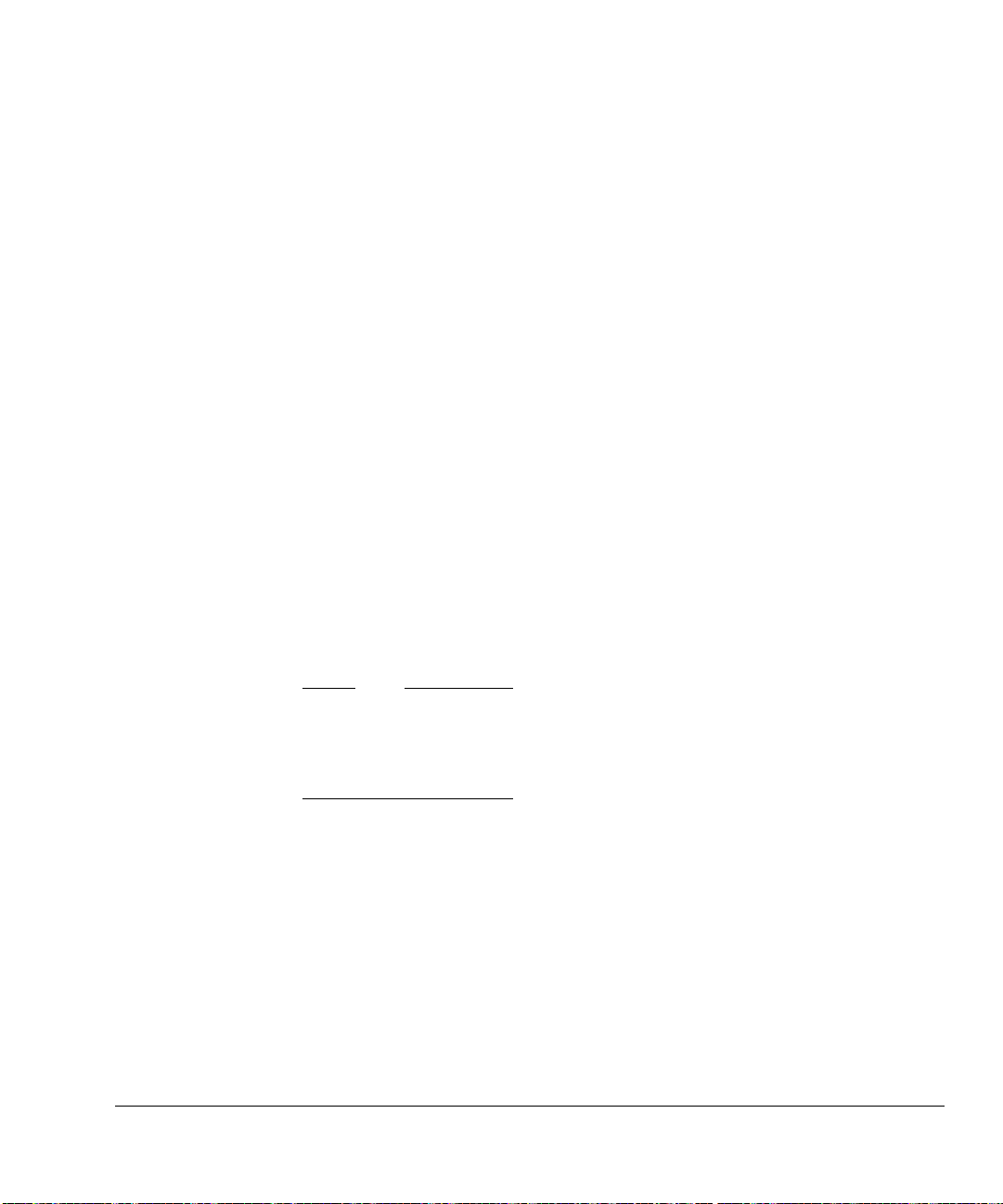
2.2.2 资源
注意
使用入门
资源是一个通用术语,用于描述项目、文件、文件夹或这些内容的组合。 资源
在 Workbench 之中,但可能不会始终在工作区中。 资源的类型有三种:
项目 项目显示在“Project Explorer/项目资源管理器”视图中,可以存储
在工作区文件夹中,也可以是链接资源。 有关详细信息,请参阅
链接资源
。
项目必须在 Workbench 中,才能将其他资源导入或链接到该项
目。 在项目创建过程中,会创建附加配置文件和文件夹(例如生
成属性)。 不能编辑或删除这些附加文件和文件夹。
文件夹 文件夹显示在“Project Explorer/项目资源管理器”视图中,可以位
于工作区文件夹中,也可以是链接资源。 有关详细信息,请参阅
链接资源
。
文件 文件显示在“Project Explorer/项目资源管理器”视图中,可以位于
工作区文件夹中,也可以是链接资源。 有关详细信息,请参阅
接资源
。
链
链接资源
资源可以在项目之间共享,也可以存在于所选工作区之外的文件夹系统中。 为
此,必须在 Workbench 中创建链接。
链接文件和文件夹必须将一个项目作为其父资源。
删除、移动或复制链接资源只会影响 Workbench 中的链接,而不会影响链接到
的资源。 但是,从链接文件夹中删除子资源也会从文件夹系统中将其删除!
链接文件
若要将现有文件链接到工作区中的项目而不是复制该文件,可以使用“New
File/新建文件”向导的高级设置。 缺省情况下,第2-8 页的图 2-4 中所示的高级
选项不可见,单击 <<Advanced/高级按钮可显示这些选项。 路径变量也可用来
引用文件。 有关使用变量的详细信息,请参阅动态帮助。
ARM DUI 0330EC Copyright © 2006-2008 ARM Limited. All rights reserved
Unrestricted Access Non-Confidential
。
2-7
Page 24
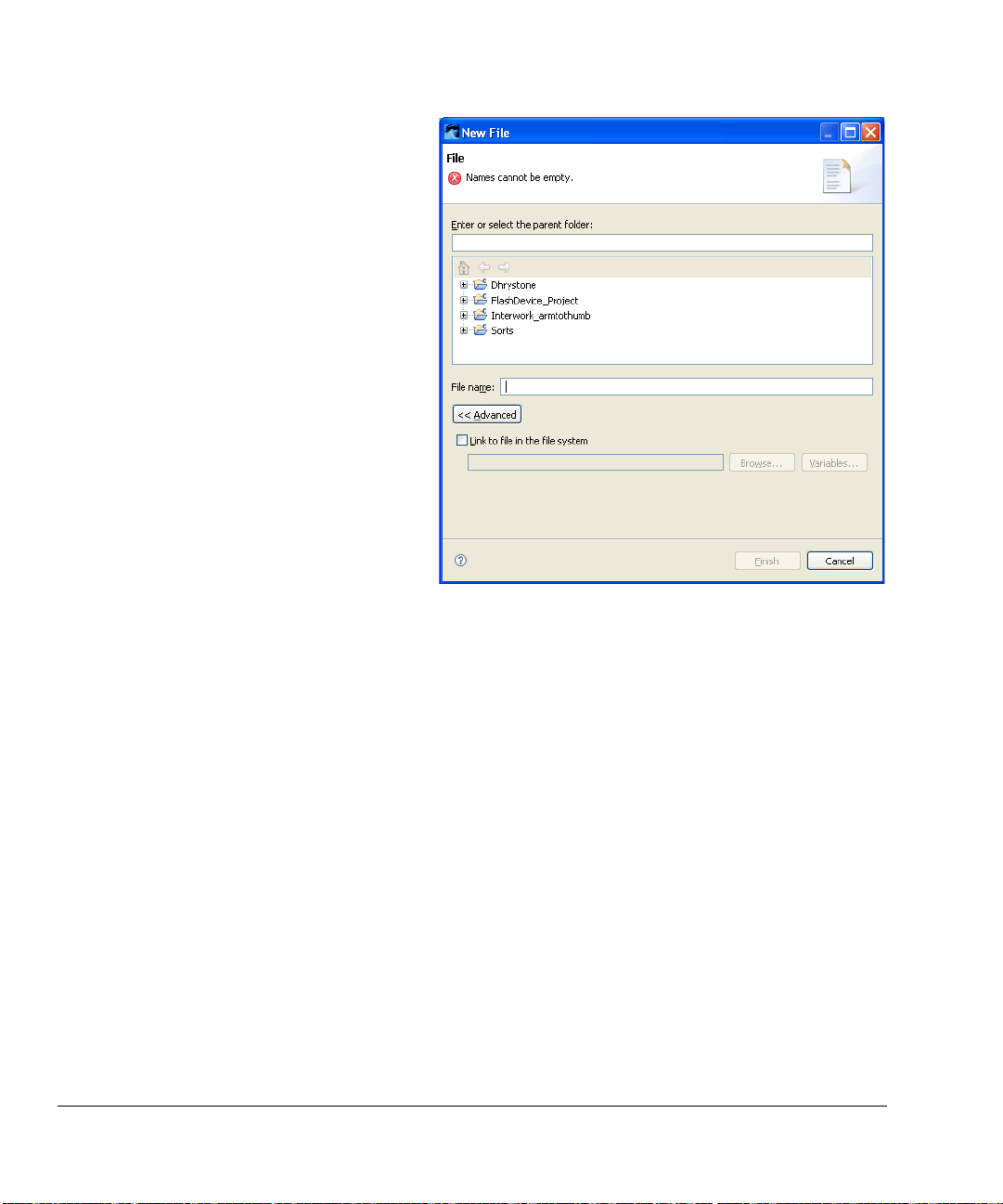
使用入门
有关创建新文件的详细信息,请参阅第3-15 页的
链接文件夹
若要将现有文件夹链接到工作区中的项目而不是复制该文件夹,可以使用
“New Folder/新建文件夹”向导的高级设置。 缺省情况下,第2-9 页的图 2-5 中
所示的高级选项不可见,单击 <<Advanced/高级按钮可显示这些选项。 路径变
量也可用来引用文件,有关详细信息,请参阅动态帮助。
2-8 Copyright © 2006-2008 ARM Limited. All rights reserved
Non-Confidential Unrestricted Access
图 2-4 链接文件
向项目中添加文件
。
ARM DUI 0330EC
。
Page 25
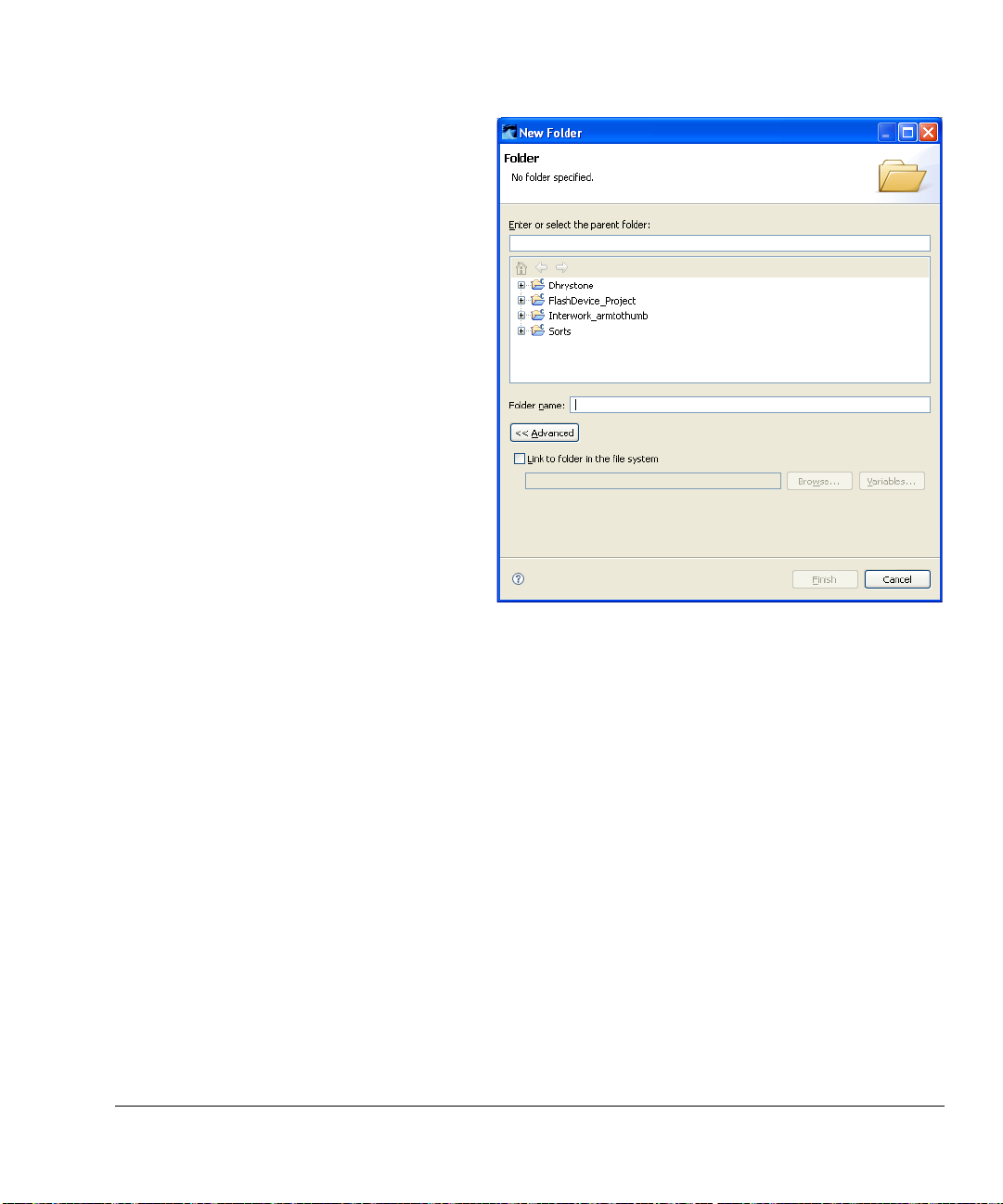
使用入门
链接项目
Workbench 使用“Import/导入”向导创建现有项目的链接。 如果有包含共享项
目的中心文件夹,这会十分有用。 缺省情况下,第2-10 页的图 2-6 中所示的
Copy projects into workspace/将项目复制到工作区中复选框为选中状态,以确
保将项目的副本放置到当前工作区中。 如果要使项目保留在原处并创建其链
接,则必须取消选择此选项。
ARM DUI 0330EC Copyright © 2006-2008 ARM Limited. All rights reserved
Unrestricted Access Non-Confidential
。
图 2-5 链接文件夹
2-9
Page 26
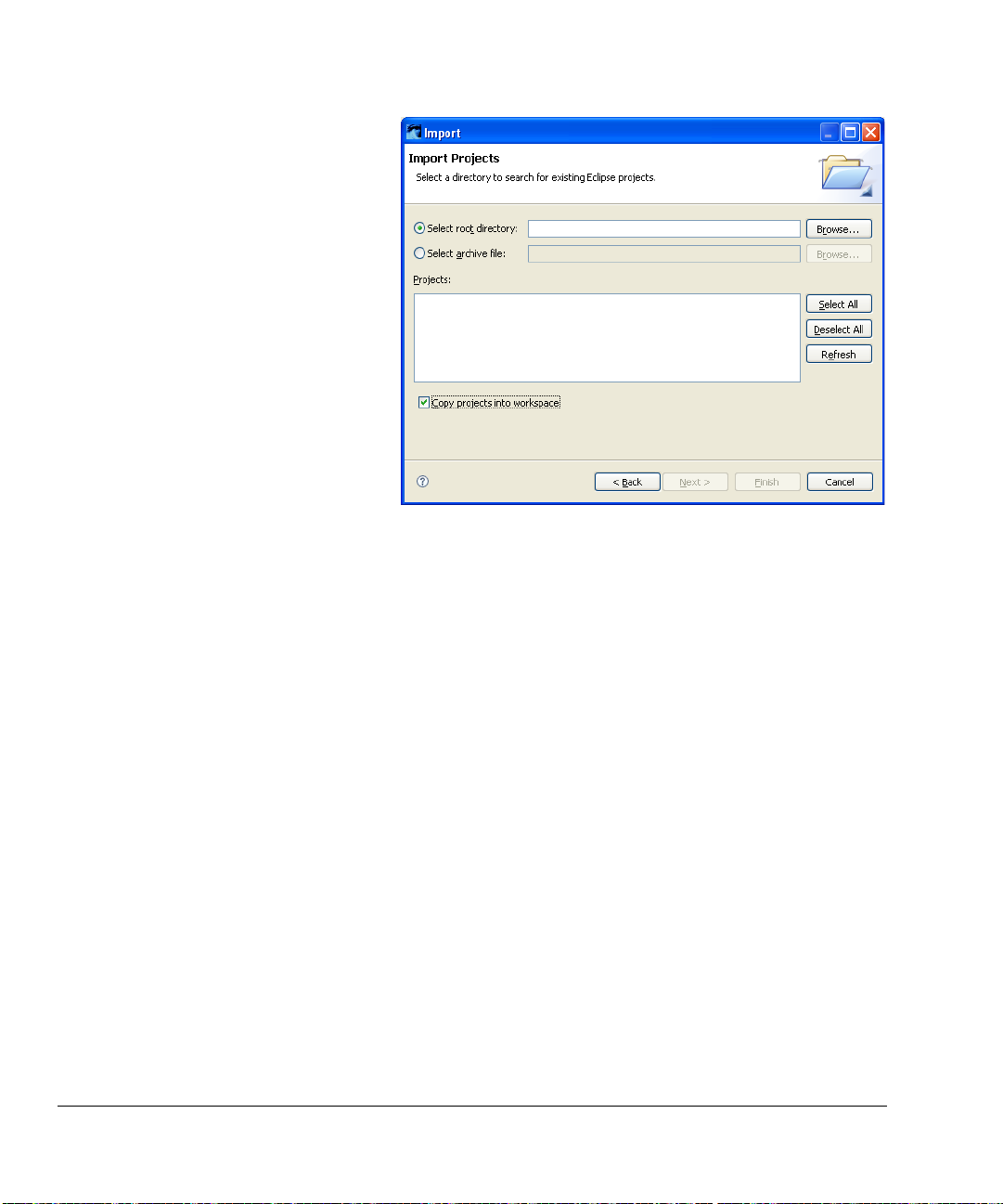
使用入门
图 2-6 链接项目
2.2.3 透视图和视图
有关导入现有项目的详细信息,请参阅第 3 章
禁用链接资源
使用项目
。
通过在“Preferences/首选项”对话框中更改 General/常规 → Workspace/工作区
设置,可以禁用链接资源。 有关详细信息,请参阅第2-16 页的
选项”对话框
。
Preferences/
首
“
主 Workbench 窗口包含一个或多个透视图,每个透视图都包含一个或多个视
图。
透视图
对于所有 ARM 项目,都可以使用 C/C++ 透视图。
对于其他项目,通过使用第2-11 页的图 2-7 中所示的透视图工具栏,或从
Window/窗口菜单中选择 Open perspective/打开透视图,可以更改透视图。
2-10 Copyright © 2006-2008 ARM Limited. All rights reserved
Non-Confidential Unrestricted Access
。
ARM DUI 0330EC
Page 27
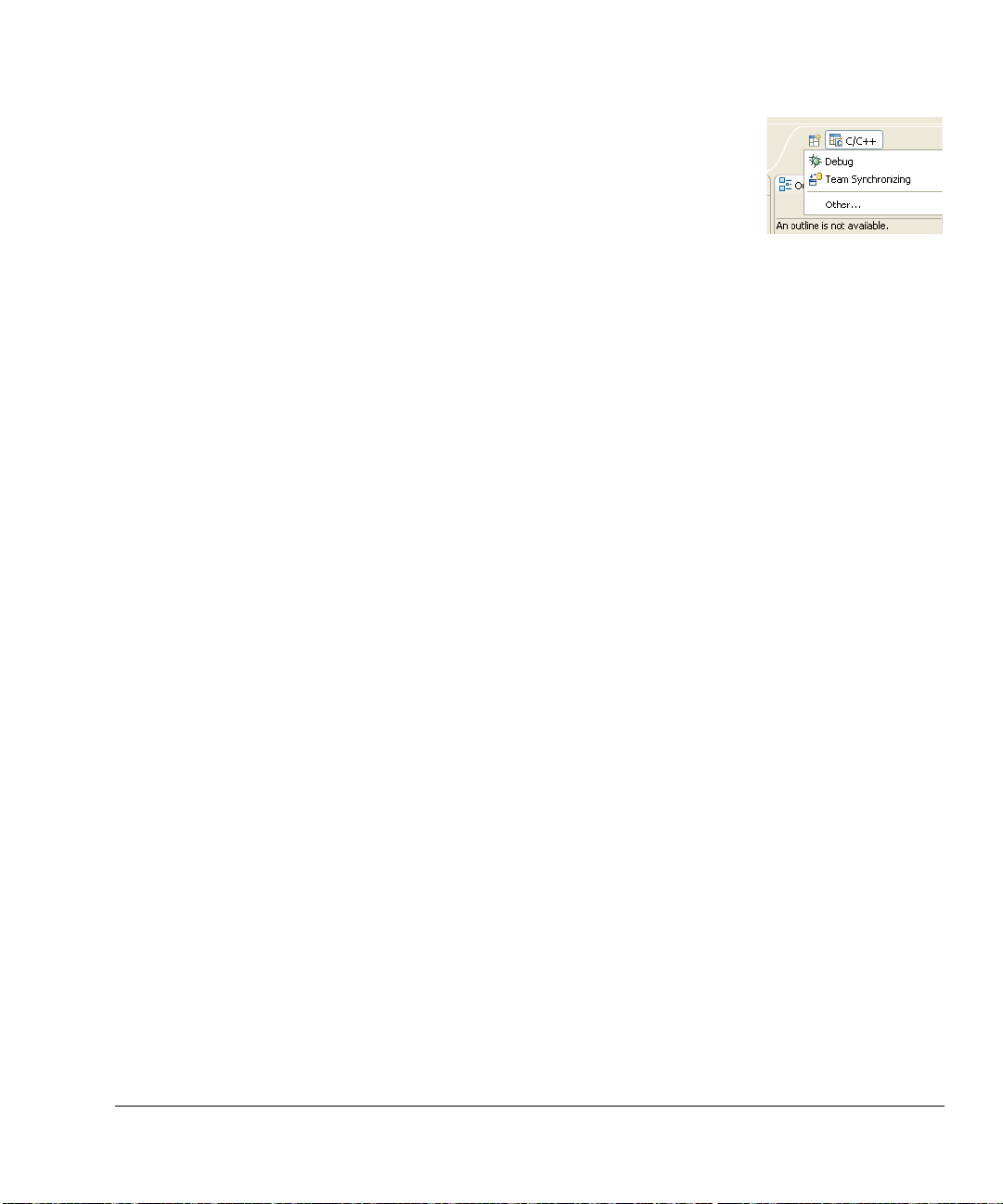
使用入门
图 2-7 更改透视图
视图
视图是 Workbench 中的小型可视化组件,用于在资源中导航或显示生成属性或
编辑属性。 编辑器是特殊类型的视图,用于查看和编辑源文件。 以下视图与
Workbench 相关联:
Project Explorer/项目资源管理器
此视图类似于“Navigator/导航器”视图和“C/C++ Projects/C/C++
项目”视图,它提供 C/C++ 项目文件的相关资源的层次结构视
图。 如果右击某个资源,则会出现特定任务的上下文菜单。
Console/控制台
此视图为程序提供 I/O 接口,以实现键盘输入和文本输出。
Editor/编辑器
编辑器与特定文件类型相关联,在“Project Explorer/项目资源管理
器”视图中打开可编辑文件时,会自动打开相关编辑器视图。
Workbench 提供以下编辑器:
• 标准 C/C++ 编辑器
•ARM 汇编器编辑器
• 属性编辑器
• 分散文件编辑器
• ELF 内容编辑器
有关详细信息,请参阅第 5 章
使用编辑器
Help/帮助 在选择问号图标时,此视图显示所选功能的动态帮助。 有关详细
信息,请参阅第2-24 页的
动态帮助
。
Outline/大纲
此视图显示活动文件中 C/C++ 元素的结构化列表。 单击某个元素
可将编辑器焦点更改为该元素在活动文件中的位置。
ARM DUI 0330EC Copyright © 2006-2008 ARM Limited. All rights reserved
Unrestricted Access Non-Confidential
。
。
2-11
Page 28

使用入门
2.2.4 菜单
Problems/问题
此视图显示在生成过程中出现的错误消息。 选择错误消息会打开
关联文件并将焦点移至导致问题的行。
Properties/属性
此视图显示所选项的名称和值。 例如,文件的最近修改时间/日
期。
有关此处未列出的其他视图的详细信息,请参阅动态帮助。
主菜单位于 Workbench 窗口的顶部,可以按照个人喜好进行自定义。 其中的选
项可能因所安装的插件和活动透视图而异。
Workbench 主菜单支持以下选项:
File/文件 用于创建、保存、关闭、打印、导入和导出资源。 还可以管理项
目和文件属性设置。
Edit/编辑 用于剪切、复制、粘贴、查找和替换资源中的文本。
Refactor/重构
用于重命名代码中的所选对象,并在项目的其他文件中传播更
改。
Navigate/导航
用于浏览和快速查找特定资源。
Search/搜索 提供高级筛选器来搜索资源。
Project/项目 用于管理项目生成配置并执行特定生成。 您还可以自定义
RealView 编译工具的工具设置。
Ta rg et / 目标 用于管理 Flash 设备和 Flash 目标。
Run/运行 用于运行、发送至、调试或配置外部工具。 您还可以管理断点和
观察点。
Window/窗口
用于打开、关闭和自定义透视图、视图和编辑器。
Help/帮助 提供 Workbench 和 RealView Development Suite 附带的工具的文
档。 您还可以访问 ARM 备忘单和软件更新。
2-12 Copyright © 2006-2008 ARM Limited. All rights reserved
Non-Confidential Unrestricted Access
。
ARM DUI 0330EC
Page 29
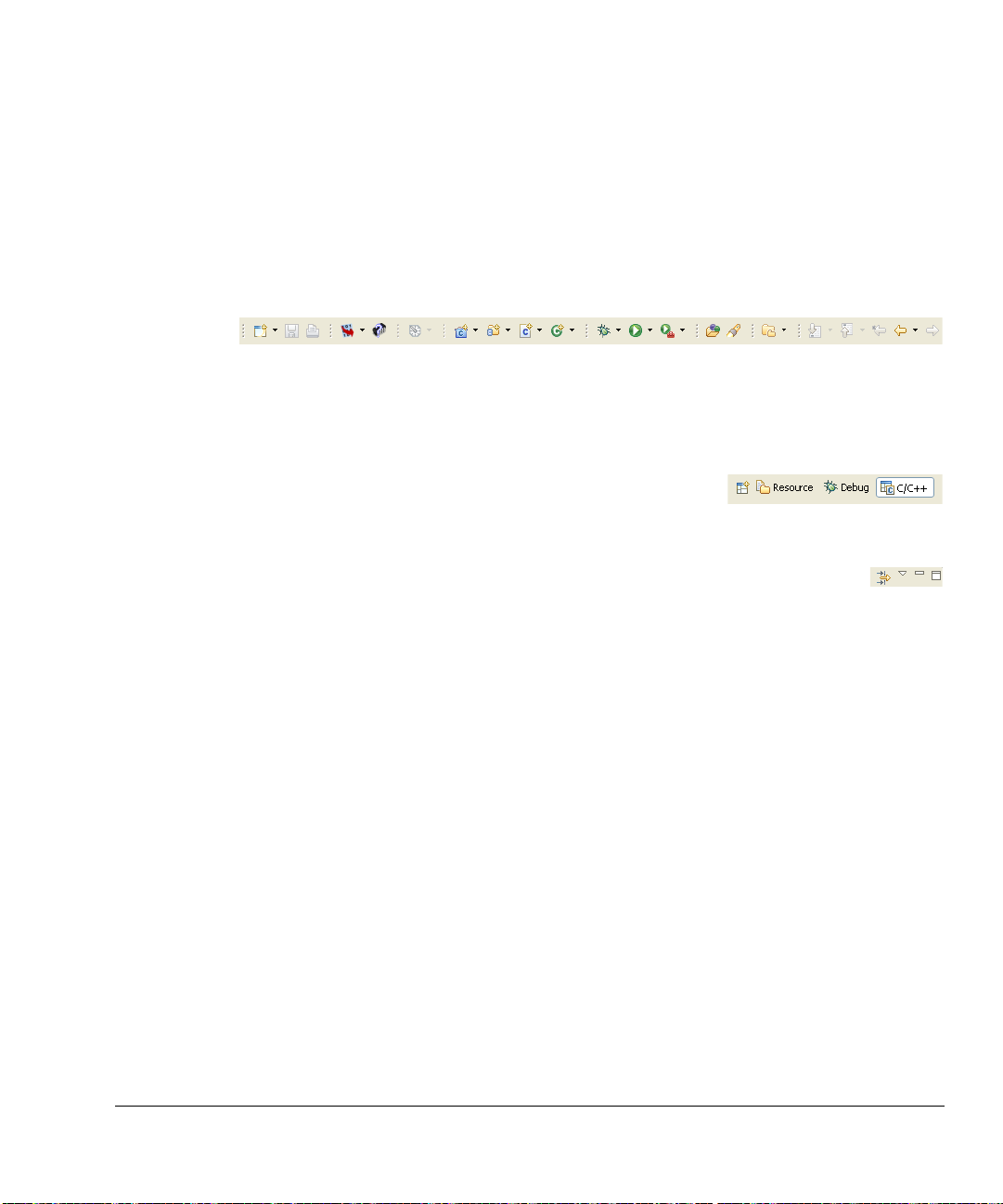
2.2.5 工具栏
使用入门
如果右击某个资源,则会出现特定任务的上下文菜单。 有关此处未列出的其他
菜单选项的详细信息,请参阅动态帮助。
主工具栏位于 Workbench 窗口的顶部,可以按照个人喜好进行自定义。图 2-8
是 C/C++ 透视图的主 Workbench 工具栏。 其中的选项可能因所安装的插件和活
动透视图而异。
图 2-8 Workbench 工具栏
与特定功能关联的其他工具栏位于每个透视图或视图的顶部,请参阅图 2-9 和
图 2-10。
图 2-9 透视图工具栏
有关详细信息,请参阅第A-5 页的
ARM DUI 0330EC Copyright © 2006-2008 ARM Limited. All rights reserved
Unrestricted Access Non-Confidential
菜单和工具栏图标
。
图 2-10 视图工具栏
。
2-13
Page 30
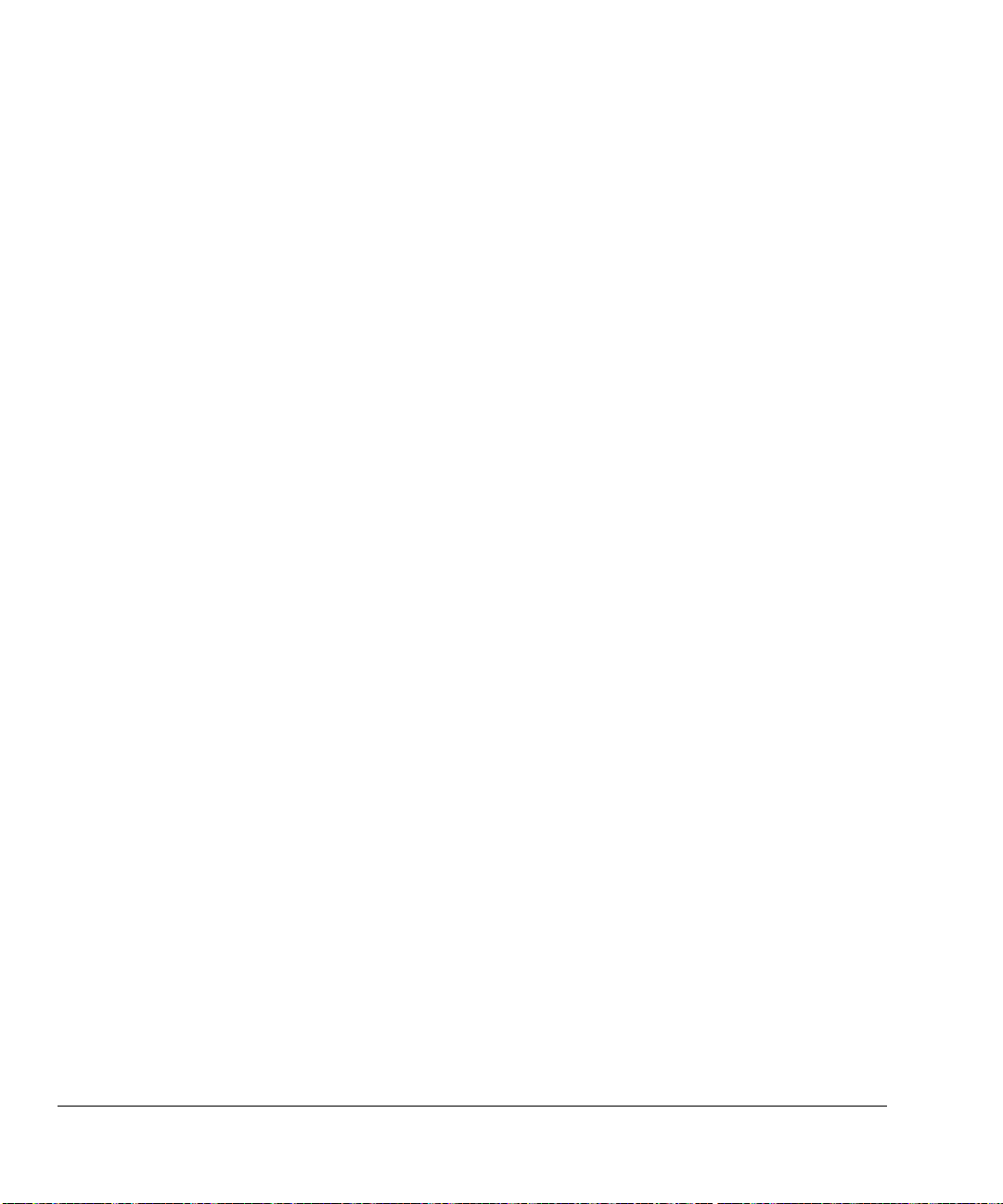
使用入门
2.3 编辑源代码
2.3.1 导航
您可以使用 Workbench 附带的编辑器来编辑源代码,也可以使用外部编辑器。
如果使用外部编辑器,则必须刷新 Workbench 才能使视图与最近更新同步。 为
此,可以在“Project Explorer/项目资源管理器”视图中单击更新过的项目、子
文件夹或文件,然后从 File/文件菜单中选择 Refresh/刷新。 也可以通过在
“Preferences/首选项”对话框中选择 General/常规 → Workspace/工作区 →
Refresh automatically/自动刷新来启用自动刷新选项。 有关详细信息,请参阅
第2-16 页的
“
Preferences/
首选项”对话框
。
在 Workbench 中打开文件时,会出现一个新的编辑器选项卡,选项卡上有该文
件的名称。 如果文件经过了编辑,则选项卡名称中会显示一个星号 (*),表示还
未保存对该文件所做的更改。
打开两个或更多编辑器选项卡时,通过单击某个选项卡并将其拖到编辑器边框
之上,可以并排显示选项卡。
在每个编辑器选项卡的左边距中,可以找到一个竖栏,其中显示与活动文件相
关的标记。 有关详细信息,请参阅第A-7 页的
编辑器标记
。
在 Workbench 中,可通过多种方式浏览至特定资源。 通过在资源树中浏览并双
击某个文件,可以使用“Project Explorer/项目资源管理器”视图打开资源。 另
一种方式是使用快捷键或使用“Navigate/导航”菜单中的选项。
在“Navigate/导航”菜单中,可以通过“Go To/转到”选项按模式匹配查找资
源,您也可以使用“Open Resource/打开资源”选项直接在编辑器中打开文件。
2.3.2 搜索
若要在 Workbench 中查找包含一个或多个文件中的信息或特定代码,可以使用
“Search/搜索”菜单中的选项。 在可自定义的“Search/搜索”对话框中,提供
了按模式匹配的文本搜索和用于限定搜索字段的筛选器。 您也可以从主
Workbench 工具栏中打开此对话框。
2-14 Copyright © 2006-2008 ARM Limited. All rights reserved
Non-Confidential Unrestricted Access
。
ARM DUI 0330EC
Page 31

2.3.3 内容帮助
2.3.4 书签
使用入门
C/C++ 和 ARM 汇编器编辑器为光标位置处的函数和标签提供内容帮助,用于自
动完成所选项。 使用快捷键 Ctrl+空格键时,会出现一个小对话框,其中包含可
供选择的有效选项的列表。 在使用快捷键之前,通过键入部分字符可以缩短列
表。 在列表中使用箭头键选择所需项,然后按 Enter 键即可将该项插入到代码
中。
书签可以用于标记文件中的特定位置或标记整个文件,以便您可以快速返回该
位置或该文件。 若要创建书签,请选择要标记的文件或代码行,然后从 Edit/编
辑菜单中选择 Add Bookmark/添加书签。 “Bookmarks/书签”视图显示用户定
义的所有书签,在“Window/窗口”菜单中选择 Show View/显示视图 →
Bookmarks/书签可以访问该视图。 如果未列出“Bookmarks/书签”视图,请选
择 Others.../其他... 打开扩展列表。
若要删除书签,请打开“Bookmarks/书签”视图,单击要删除的书签,然后从
“Edit/编辑”菜单中选择 Delete/删除。
ARM DUI 0330EC Copyright © 2006-2008 ARM Limited. All rights reserved
Unrestricted Access Non-Confidential
。
2-15
Page 32

使用入门
2.4 配置 Workbench
通过更改布局、键绑定、文件关联和颜色方案可以将 Workbench 自定义为自己
的设置。 有关详细信息,请参阅
此外,还可以通过修改所选资源的属性来配置项目和文件,从而以不同的方式
使用生成系统。 有关详细信息,请参阅第2-17 页的
使用“Window/窗口”菜单中的选项可以打开和自定义透视图,此外,还可以
使用透视图菜单和工具栏。 缺省情况下,透视图会在同一窗口中打开,但是如
果愿意,可以更改缺省首选项在新窗口中打开。
通过将视图拖放到所需位置,可以根据需要移动或停靠视图。 双击视图的标题
栏可切换最大化/最小化选项,使用视图菜单和工具栏也可以实现这一功能。
2.4.1 “Preferences/首选项”对话框
使用“Preferences/首选项”对话框可以自定义 Workbench 设置,请参阅
第2-17 页的图 2-11。 可以通过从 Window/窗口菜单中选择 Preferences.../首选
项... 来访问此对话框。 对这些设置所做的更改会保存在当前工作区中。 如果要
将 Workbench 设置复制到另一个工作区,请使用“Export/导出”向导,请参阅
第2-21 页的
导入和导出
。
“
Preferences/
首选项”对话框
属性对话框
。
。
首选项层次结构树内容如下:
General/常规 控制工作区、生成顺序、链接资源、文件关联、路径变量、后台
操作、键盘和鼠标设置。
ARM 控制 ARM 特定编辑器的外观和格式以及缺省设备属性。
C/C++ 控制 C/C++ 环境设置、CDT 生成变量、语法格式和缺省项目向导
设置。
Help/帮助 控制上下文帮助的显示方式。
Install/Update/安装/更新
控制更新历史记录、计划程序和策略。
Run/Debug/运行/调试
控制在进行运行和调试之前的缺省透视图、断点、生成和启动设
置。
Te am /团队 控制 CVS 同步。
2-16 Copyright © 2006-2008 ARM Limited. All rights reserved
Non-Confidential Unrestricted Access
。
ARM DUI 0330EC
Page 33

使用入门
注意
2.4.2 属性对话框
使用“Properties/属性”对话框可以自定义项目设置,请参阅第2-18 页的
图 2-12。 可以通过选择某个项目,然后从 Project/项目菜单中选择 Properties.../
属性... 来访问此对话框。 对自定义设置所做的更改保存在工作区中的项目文件
夹中。 您也可以自定义单个文件的 C/C++ 属性,例如,如果希望在生成过程中
将特定编译器选项应用于文件。 有关详细信息,请参阅第 4 章
工具
。
如果为单个源文件指定了不同的选项,则这些选项会覆盖在适用于所有相关源
文件的项目配置面板中指定的选项。
项目的属性层次结构树内容如下:
Resource/资源
显示资源位置、修改状态和文件类型。
ARM DUI 0330EC Copyright © 2006-2008 ARM Limited. All rights reserved
Unrestricted Access Non-Confidential
图 2-11 窗口首选项对话框
配置生成和编译
。
2-17
Page 34

使用入门
Builders/生成器
控制对所选项目可用的生成器。
C/C++ Build/C/C++ 生成
控制活动配置的环境、生成和工具链设置。
C/C++ General/C/C++ 常规
控制文档、文件类型、索引器和路径/符号设置。
Project References/项目引用
控制项目相关性。
Run/Debug Settings/运行/调试设置
控制所选资源的启动配置。
2-18 Copyright © 2006-2008 ARM Limited. All rights reserved
Non-Confidential Unrestricted Access
。
图 2-12 项目属性对话框
ARM DUI 0330EC
Page 35

2.5 生成
使用入门
生成是编译和链接源文件以生成输出文件的过程。 生成可以应用于特定项目集
或整个工作区。 不能生成单个文件或子文件夹。 有关详细信息,请参阅第 4 章
配置生成和编译工具
。
Workbench 提供增量生成,这种生成将所选生成配置应用于自上次生成以来更
改过的资源。 另一种生成是完整生成,这种生成将所选生成配置应用于所有资
源,放弃以前的所有生成状态。
自动
这是增量生成,对整个工作区进行操作,可以在保存资源时自动
运行。 只有在项目行为对话框中选择 Build on resource save (Auto
build)/保存资源时生成(自动生成),才能为每个项目都启用此行
为,请参阅图 2-13。 缺省情况下,任何项目都未选择此行为。
此外,还必须确保从 Project/项目菜单中选择 Build Automatically/
自动生成。 缺省情况下,此菜单选项为选中状态。
ARM DUI 0330EC Copyright © 2006-2008 ARM Limited. All rights reserved
Unrestricted Access Non-Confidential
图 2-13 Workbench 生成行为
。
2-19
Page 36

使用入门
注意
手动
这是增量生成,对整个工作区中选择了 Build (Incremental build)/
生成(增量生成) 的项目进行操作,请参阅第2-19 页的图 2-13。 缺
省情况下,所有项目都选择此行为。
从“Project/项目”菜单中选择 Build All/全部生成或 Project/项
目 → Build Project/生成项目可以运行增量生成。
手动生成不会在运行前进行保存,因此必须在选择此选项前保存
所有相关文件! 若要在生成前自动保存,可以通过从“Window/窗
口”菜单中选择 Preferences.../首选项... → General/常规 →
Workspace/工作区来更改缺省设置。
Clean/完整
此选项放弃以前的所有生成状态(包括所选项目中的目标文件和
映像)。 完整生成后的下一次自动或手动生成会将所选生成配置
应用于所有资源。
从 Project/项目菜单中选择 Clean.../完整... 对整个工作区或特定项
目运行完整生成。 此外,还必须确保在“Preferences/首选项”对
话框的 C/C++ Build/C/C++ 生成 → Behaviour/行为选项卡中选中
Clean/完整,请参阅第2-19 页的图 2-13。 缺省情况下,所有项目
都选择此行为。
生成顺序这一功能用于创建项目间相关文件并定义特定生成顺序。 例如,某个
映像可能需要以特定顺序生成多个目标文件。 为此,必须将目标文件拆分为较
小的不同项目,在一个较大项目中引用这些项目可确保在生成较大项目之前生
成这些较小项目。 生成顺序还可以应用于被引用的项目。
有关生成顺序和项目引用的详细信息,请参阅:
“
• 第2-16 页的
• 第2-17 页的
2-20 Copyright © 2006-2008 ARM Limited. All rights reserved
Preferences/
属性对话框
Non-Confidential Unrestricted Access
首选项”对话框
。
ARM DUI 0330EC
Page 37

2.6 导入和导出
使用入门
资源必须在 Workbench 中的项目中,才能用于生成。 如果要在某个项目中使用
文件系统中的现有资源,建议使用“Import/导入”向导。 为此,请从 File/文件
菜单中选择 Import.../导入...。
如果要在 Workbench 外部使用资源,建议使用“Export/导出”向导。 为此,请
从 File/文件菜单中选择 Export.../导出...。
导入和导出向导中提供了几个选项。 Workbench 支持以下选项:
General/常规 此选项用于导入和导出以下内容:
• 压缩 zip 文件
• 包含断点设置的文件
• 完整项目
• 所选源文件和项目子文件夹
• 包含 Workbench 首选项设置的文件
C/C++ 此选项用于导入以下内容:
• C/C++ 可执行文件
• CodeWarrior 项目
Flash programmer/Flash 编程器
此选项用于导入和导出以下内容:
• 将 Flash 映像文件导入 Flash 项目
• 导出供 RealView Debugger 使用的板配置
• 导出供 RealView Debugger 使用的 Flash 设备
有关此处未列出的其他选项的信息,请参阅动态帮助。
2.6.1 导入
“Import/导入”向导可以用于导入完整项目、源文件和项目子文件夹以及断点
和首选项设置。 从 File/文件菜单中选择 Import.../导入...。
本节重点介绍项目、源文件和项目子文件夹。
若要从压缩 zip 文件或文件系统中的外部文件夹导入完整项目,必须使用
“Existing Projects into Workspace/将现有项目导入工作区”或“CodeWarrior
Project exported as XML/导出为 XML 的 CodeWarrior 项目”向导。 这样可确保将
相关 Workbench 文件也导入工作区。 有关详细信息,请参阅第 3 章
ARM DUI 0330EC Copyright © 2006-2008 ARM Limited. All rights reserved
Unrestricted Access Non-Confidential
。
使用项目
。
2-21
Page 38

使用入门
使用“Archive File/压缩文件”或“File System/文件系统”向导可以导入单个源
文件和项目子文件夹。 选择这两个选项,都会出现一个对话框,类似于图 2-14
所示的示例。 使用所提供的选项,可以选择所需资源,指定相关选项、文件名
和目标路径。
除“Existing Projects into Workspace/将现有项目导入工作区”之外,在使用
“Import/导入”向导时,会将文件和文件夹复制到工作区中。 若要创建指向外
部文件或项目子文件夹的链接,必须使用“New File/新建文件”或“New
Folder/新建文件夹”向导,有关详细信息,请参阅第2-7 页的
2.6.2 导出
“Export/导出”向导可以用于导出完整项目、源文件和项目子文件夹以及断点
和首选项设置。 从 File/文件菜单中选择 Export.../导出...。
本节重点介绍项目、源文件和项目子文件夹。
2-22 Copyright © 2006-2008 ARM Limited. All rights reserved
Non-Confidential Unrestricted Access
图 2-14 导入向导的典型示例
链接资源
。
。
ARM DUI 0330EC
Page 39

使用入门
导出完整项目、源文件或项目子文件夹可使用相同的过程。 如果要创建 zip 文
件,可以使用“Archive File/压缩文件”向导,也可以使用“File System/文件系
统”向导。 选择这两个选项,都会出现一个对话框,类似于图 2-15 所示的示
例。 使用所提供的选项,可以选择所需资源,指定相关选项、文件名和目标路
径。
ARM DUI 0330EC Copyright © 2006-2008 ARM Limited. All rights reserved
Unrestricted Access Non-Confidential
图 2-15 导出向导的典型示例
。
2-23
Page 40

使用入门
注意
2.7 获得帮助
2.7.1 动态帮助
Workbench 提供了可从 Workbench 进行访问的以下帮助:
• 相关内容的动态帮助
• 提供特定任务指南的备忘单
• 安装 Workbench 的软件更新
• 访问 ARM 网站
• 教程
若要访问特定 Workbench 功能的动态帮助,必须:
1. 单击要使用的功能的可编辑字段。
2. 单击问号图标。
所选功能的动态帮助显示在“Related Topics/相关主题”视图顶部的“About/关
于”面板中。
其他搜索结果列在“Related Topics/相关主题”视图底部的“Dynamic Help/动态
帮助”面板中。
另一种查看动态帮助的方式是使用“Help/帮助”窗口:
1. 从 Help/帮助菜单中选择 Help Contents/帮助目录。
2. 在“Contents/目录”框架中,选择 ARM Workbench IDE Dynamic
Help/ARM Workbench IDE 动态帮助,然后选择要获得帮助的插件。
2.7.2 ARM 特定备忘单
备忘单是一些实用的示例,可用于指导您完成特定任务。 “Cheat Sheets/备忘
单”视图中列出了任务的每个步骤,突出显示并展开当前步骤。 您必须依次执
行每个步骤才能完成任务。
使用备忘单:
1. 从 Help/帮助菜单中选择 Cheat Sheet.../备忘单...。
2. 从列表中选择备忘单,或使用 Browse.../浏览... 从文件中进行选择,请参
阅第2-25 页的图 2-16。 单击 OK/确定。
2-24 Copyright © 2006-2008 ARM Limited. All rights reserved
Non-Confidential Unrestricted Access
。
ARM DUI 0330EC
Page 41

使用入门
注意
图 2-16 选择备忘单
3. 单击“Introduction/简介”步骤中的 Click to Begin/单击开始链接启动任
务。 如果多次打开某个备忘单,则“Introduction/简介”步骤中的链接会
将文本更改为 Click to Restart/单击重新开始。
4. 按照操作说明一步步执行。 完成一条操作说明后,单击 Click to
Complete/单击完成链接可前进到下一条操作说明。 某些操作说明可能有
Click to Perform/单击执行链接,供您在希望由备忘单自动执行该操作时
使用。
执行完“Cheat Sheets/备忘单”视图中所列的所有步骤后,就完成了任务。 备
忘单左边距中所示的勾号图标表示已完成,请参阅第2-26 页的图 2-17。
第2-26 页的图 2-17 是备忘单的典型示例。 步骤一和二显示为已完成,步骤三
(当前步骤)为突出显示和展开状态,已可使用。 步骤三中列出了四条操作说
明,依次完成每一条操作说明。 完成步骤三的全部操作时,备忘单会继续往
下,填充并显示步骤四中的操作说明。
只有完全完成前一个步骤之后,才会填充后续步骤。
ARM DUI 0330EC Copyright © 2006-2008 ARM Limited. All rights reserved
Unrestricted Access Non-Confidential
。
2-25
Page 42

使用入门
图 2-17 备忘单示例
2.7.3 安装新功能
安装新功能:
1. 选择 Help/帮助 → Software Updates/软件更新 → Find and Install.../查找并
安装...
2. 在“Install/Update/安装/更新”对话框中选择 Search for new features to
install/搜索要安装的新功能。 单击 Next/下一步。
3. 从 Sites to include in search/要搜索的站点列表中选择 ARM 远程站点。 单
击 Finish/完成。
4. 阅读许可协议并接受该协议。 如果不接受许可协议,则无法安装该功
能。 单击 Next/下一步,然后单击 Finish/完成。
5. 在“Verification/验证”对话框中,单击 Install All/全部安装。
6. 单击 Ye s / 是重新启动 Workbench 并完成安装。
2-26 Copyright © 2006-2008 ARM Limited. All rights reserved
Non-Confidential Unrestricted Access
。
ARM DUI 0330EC
Page 43

注意
2.7.4 访问 ARM 网站
使用入门
若要安装更新的功能,请遵循相同步骤,但要在“Install/Update/安装/更新”对
话框中选择 Search for updates of the currently installed features/搜索当前安装的
功能的更新。
可以在“Preferences/首选项”对话框的“Install/Updates/安装/更新”面板中启用
自动更新。 为此,请从“Window/窗口”菜单中选择 Preferences.../首选项...。
Workbench 提供了到 ARM 网站的以下外部链接:
•ARM 文档
•ARM 自助论坛
• ARM 技术支持下载
•ARM 开发工具常见问题
•ARM 技术支持
若要访问这些链接,请从“Help/帮助”菜单中选择 ARM on the Web/ARM 网
站。
2.7.5 教程
ARM 网站提供一些动画教程,用于演示 Workbench 中的 ARM 插件的最常见用
法。 访问教程:
1. 从“Help/帮助”菜单中选择 Help Contents/帮助目录。
2. 从“Contents/目录”框架中选择 ARM Workbench IDE Dynamic
Help/ARM Workbench IDE 动态帮助。
3. 选择 ARM Tutorials/ARM 教程。
ARM DUI 0330EC Copyright © 2006-2008 ARM Limited. All rights reserved
Unrestricted Access Non-Confidential
。
2-27
Page 44

使用入门
2.8 使用限制
本节列出了使用 Workbench 时适用的特定限制和注意事项。
组织项目
项目源文件的建议结构是在项目文件夹或子文件夹中创建这些文
件。 如果源文件在项目之上的文件夹中创建的,则会创建绝对链
接。
打开现有的 Eclipse 项目
必须使用导入向导。 有关详细信息,请参阅第3-9 页的
Eclipse
项目
。
导入现有的
CodeWarrior 子工程
不支持 CodeWarrior 子工程。 您必须逐个导入每个工程。 有关详
细信息,请参阅第3-11 页的
导入现有的
CodeWarrior
项目
。
工程间的相关性
不支持嵌套工程。 每个工程都必须组织为单独的实体。 通过引用
工作区中的其他项目,可以设置项目间相关性。 从“Project/项
目”菜单中选择 Properties/属性 → Project References/项目引用可
手动添加引用。
链接顺序 在 Workbench 中,不能在同一项目内指定目标文件的链接顺序。
一种解决方法是将目标文件拆分为不同的项目,这样即可指定项
目生成顺序。 从“Window/窗口”菜单中选择 Preferences.../首选
项... → General/常规 → Workspace/工作区 → Build Order/生成顺
序。
恢复缺省值
恢复项目的缺省值将丢弃不属于项目类型的所有信息。 在“ARM
New Project Wizard/ARM 新建项目向导”中更改的所有设置都会丢
失。
使用现有目标配置启动 RealView Debugger
在 Workbench 中使用具有现有目标配置的项目启动 RealView
Debugger 时,可能会显示 RealView Debugger 对话框,如第2-29 页
的图 2-18 所示。 单击 No/否可在 Workbench 中使用目标配置。
2-28 Copyright © 2006-2008 ARM Limited. All rights reserved
Non-Confidential Unrestricted Access
。
ARM DUI 0330EC
Page 45

使用入门
图 2-18 RealView Debugger 消息
ARM DUI 0330EC Copyright © 2006-2008 ARM Limited. All rights reserved
Unrestricted Access Non-Confidential
。
2-29
Page 46

使用入门
2-30 Copyright © 2006-2008 ARM Limited. All rights reserved
Non-Confidential Unrestricted Access
。
ARM DUI 0330EC
Page 47

第 3 章
注意
使用项目
可以使用 Workbench 为 ARM 目标创建项目。 项目是工作区的顶层文件夹,它
包含相关的文件和子文件夹。 在添加新文件或导入现有文件之前,工作区中必
须包含项目。
RealView 项目向导集 C 项目和 C++ 项目的功能于一身。 这允许您在同一个项目
中生成
本章内容如下:
• 第3-2 页的
• 第3-5 页的
• 第3-9 页的
• 第3-11 页的
• 第3-15 页的
• 第3-16 页的
.c、.cpp
和 .s 文件。
关于
ARM
项目类型
创建新
RealView
导入现有的
导入现有的
Eclipse
CodeWarrior
向项目中添加文件
向项目中添加库
项目
项目
项目
ARM DUI 0330EC Copyright © 2006-2008 ARM Limited. All rights reserved
Unrestricted Access Non-Confidential
。
3-1
Page 48

使用项目
注意
3.1 关于 ARM 项目类型
本节介绍有关 Workbench 所提供的各种 ARM 项目类型的信息。 从“File/文
件”菜单中选择 New/新建 → RealView Project/ Real View 项目,可以选择一种
项目类型和关联的工具链,请参阅图 3-1。
图 3-1 安装的工具链的 ARM 项目类型
如果安装了多个产品,向导中只会列出最新的工具链。
您可以使用“Project Converters/项目转换器”对话框更新早期的项目,这样就
可以使用最新的工具链。 请注意,如果还原为一个早期版本,可能会失去工具
链功能。 若要访问“Project Converters/项目转换器”对话框,请右击项目,在
上下文菜单中选择 Convert To…/转换为…,请参阅图 3-2。
图 3-2 Project converters/项目转换器
3-2 Copyright © 2006-2008 ARM Limited. All rights reserved
Non-Confidential Unrestricted Access
。
ARM DUI 0330EC
Page 49

3.1.1 Executable/可执行文件
注意
使用“Executable/可执行文件”项目类型可由 ARM 和 Thumb
的 ELF 映像。 可执行的项目使用:
使用项目
®
代码创建可执行
•ARM 编译器 (
件。
•ARM 汇编程序 (
•ARM 链接器 (
• RealView Debugger,用于调试和运行由项目生成输出的可执行映像。
您也可以将 Workbench 配置为调用 ARM
映像创建二进制文件。 请参阅第4-6 页的
3.1.2 Static library
使用“Static Library/静态库”项目类型可生成 ELF 对象格式成员库。 此项目类
型与“Executable/可执行文件”类似。 静态库项目使用 ARM 库管理程序 (
输出对象库,而不是使用 ARM 链接器 (
只有将独立的库文件链接到某个映像后,才能对其进行调试或运行。
3.1.3 Linux 的 ARM 项目类型
Linux 的 ARM 项目需要安装 CodeSourcery ARM GCC。 有关详细信息,请参阅
ARM 网站上相关的应用程序说明。
armcc
),用于在 ARM 或 Thumb 状态下编译 C 和 C++ 源文
armasm
armlink
),用于汇编文件扩展名为
),用于链接可执行的 ELF 映像。
fromelf
使用
ARM fromelf
armlink
) 输出可执行的 ELF 映像。
.s
的文件。
实用程序来基于可执行的 ELF
实用程序
。
armar
)
Linux 可执行文件
使用 Linux“Executable/可执行文件”项目类型可为 ARM 和 Thumb 代码创建可
执行的 ELF 映像。 Linux“Executable/可执行文件”项目使用:
armcc
•ARM 编译器 (
),用于在 ARM 或 Thumb 状态下编译 C 和 C++ 源文
件。
armasm
•ARM 汇编器 (
•ARM 链接器 (
ARM DUI 0330EC Copyright © 2006-2008 ARM Limited. All rights reserved
Unrestricted Access Non-Confidential
),用于汇编文件扩展名为 .s 的文件。
armlink
),用于链接可执行的 ELF 映像。
。
3-3
Page 50

使用项目
3.1.4 生成配置
• RealView Debugger,用于调试和运行由项目生成输出的可执行映像。
缺省情况下,新建项目向导提供两个单独的生成配置:
Debug/调试 调试目标配置为生成完全可调试的输出二进制文件,但优化程度
较低。 它将编译器优化设置配置为最低(级别 0),以便为代码开
发提供理想的调试视图。
Release/发布 发布目标配置为生成高度优化的输出二进制文件,但调试视图的
质量较差。 它将编译器优化设置配置为高(级别 2)。 调试信息
仍包括在生成的映像中。
3.1.5 项目模板套件
在所有的新项目中,
配置面板中更改。 有关信息,请参阅第 4 章
Debug
配置都自动设置为活动配置。 它可以在 C/C++ Build
配置生成和编译工具
。
新建项目向导提供模板列表,包含特定板配置和 ARM 处理器的缺省设置。 例
®
如,ARM7TDMI
处理器。
缺省情况下,选择 ARM7TDMI 处理器,但是如果您已知目标的正确配置,可
以从提供的列表中选择特定目标。 选择正确的目标可确保自动设置所有的缺省
设置。
有关详细信息,请参阅第3-5 页的
创建新
RealView
项目
。
3-4 Copyright © 2006-2008 ARM Limited. All rights reserved
Non-Confidential Unrestricted Access
。
ARM DUI 0330EC
Page 51

3.2 创建新 RealView 项目
本节介绍如何使用 RealView 项目向导创建新项目。
创建新 RealView 项目:
1. 从“File/文件”菜单中选择 New/新建 → RealView Project/RealView 项
目。
2. 输入项目名称,然后选择项目类型,请参阅图 3-3。 使 Use Default
location/使用缺省位置选项保持为选中状态,以便在显示的缺省文件夹中
创建项目。 或者,取消选择此选项,然后浏览至所需的项目文件夹。 单
击 Next/下一步。
使用项目
3. 在配置对话框中,使 Debug/调试和 Release/发布选项保持为选中状态,以
便更改其他配置的项目设置。 单击 Next/下一步。
4. 第3-6 页的图 3-4 是“Tar ge t/ 目标”对话框,其中的模板列表包含特定目
标的缺省设置。 根据需要选择模板。 单击 Next/下一步。
ARM DUI 0330EC Copyright © 2006-2008 ARM Limited. All rights reserved
Unrestricted Access Non-Confidential
。
图 3-3 为项目命名
3-5
Page 52

使用项目
图 3-4 项目模板选择
5. 图 3-5 显示的是“Core Settings/核心设置”对话框。 选择 Architecture or
Processor (--cpu=)/体系结构或处理器(--cpu=)、Floating Point (--fpu=)/浮
点(--fpu) 和 Byte Order/字节顺序。 单击 Next/下一步。
3-6 Copyright © 2006-2008 ARM Limited. All rights reserved
Non-Confidential Unrestricted Access
。
图 3-5 优化目标设置
ARM DUI 0330EC
Page 53

使用项目
6. 图 3-6 显示的是“Language Settings/语言设置”面板。 根据需要选择
Initial State/初始状态和 Source Language/源语言。 使用缺省设置 [auto]/[
自动] 可让编译器自动为项目选择各选项。 单击 Next/下一步。
7. 在 Linux 项目中,“Linux Target Configuration/Linux 目标配置”对话框提
供了更改缺省配置参数的选项。 根据需要进行选择,然后单击 Finish/完
成创建新项目。 对于其他项目,跳过此步骤。
8. 第3-8 页的图 3-7 显示的是“Examples/示例”对话框,其中的示例包含可
用作项目起点的代码。 如果选择缺省选项 None/无,则会创建一个不包括
示例代码的空项目。 根据需要进行选择,然后单击 Finish/完成创建新项
目。
ARM DUI 0330EC Copyright © 2006-2008 ARM Limited. All rights reserved
Unrestricted Access Non-Confidential
。
图 3-6 语言设置
3-7
Page 54

使用项目
图 3-7 项目示例
项目显示在“Project Explorer/项目资源管理器”视图中。
3-8 Copyright © 2006-2008 ARM Limited. All rights reserved
Non-Confidential Unrestricted Access
。
ARM DUI 0330EC
Page 55

3.3 导入现有的 Eclipse 项目
注意
本节介绍如何将现有的 Eclipse 项目导入到工作区中。
导入现有的 Eclipse 项目:
1. 从“File/文件”菜单中选择 Import.../导入...。
2. 若要导入现有的项目,请选择 Existing Project into Workspace/将现有项目
导入工作区,如图 3-8 所示。 单击 Next/下一步。
使用项目
3. 单击 Browse/浏览选择项目根目录文件夹。 确保已在“Projects/项目”面
板中选择了所有需要导入的项目。 根据需要选择 Copy projects into
workspace/将项目复制到工作区中,或取消选择此选项以创建指向现有项
目及关联文件的链接。 请参阅第3-10 页的图 3-9。 单击 Finish/完成。
如果现有的项目包含生成系统的旧版本的项目设置,则会显示更新项目的
选项。 使用最新版本意味着您可以访问所有最新的工具链功能。
ARM DUI 0330EC Copyright © 2006-2008 ARM Limited. All rights reserved
Unrestricted Access Non-Confidential
。
图 3-8 选择导入源类型
3-9
Page 56

使用项目
图 3-9 选择要导入的现有 Eclipse 项目
已导入的项目显示在“Project Explorer/项目资源管理器”视图中。
3-10 Copyright © 2006-2008 ARM Limited. All rights reserved
Non-Confidential Unrestricted Access
。
ARM DUI 0330EC
Page 57

3.4 导入现有的 CodeWarrior 项目
注意
本节介绍如何将使用 RealView Development Suite 创建的项目导入到工作区中。
导入现有的 CodeWarrior 项目:
1. 将 CodeWarrior 项目导出为可扩展标记语言 (XML) 格式(文件扩展名为
.xml
)。
使用项目
该
.xml
文件必须创建在 CodeWarrior 项目文件(文件扩展名为
.mcp
)所在
的目录中。
有关如何将 CodeWarrior 项目导出为 XML 的详细信息,请参阅《RealView
Development Suite CodeWarrior IDE 指南》(RealView Development Suite
CodeWarrior IDE Guide)。 如果将 CodeWarrior 项目导入到 Workbench 中,
则会创建一个新项目,并且相关的工具设置也将传递并应用于新项目。
CodeWarrior 导入程序存在一些局限性:
• 不支持子项目。 您必须逐个导入每个项目。
• 子目标的导入方式与文件相同。 有关详细信息,请参阅第3-15 页的
向项目中添加文件
。
• 在 Workbench 中没有对应选项的命令行选项包括在每个工具的
“Extras/其他”面板中。 有关详细信息,请参阅第4-5 页的
ARM
编译工具
。
配置
2. 从“File/文件”菜单中选择 Import/导入。
3. 从“Import/导入”对话框中选择 CodeWarrior Project exported as XML/导
出为 XML 的 CodeWarrior 项目,请参阅第3-12 页的图 3-10。 单击 Next/
下一步。
ARM DUI 0330EC Copyright © 2006-2008 ARM Limited. All rights reserved
Unrestricted Access Non-Confidential
。
3-11
Page 58

使用项目
图 3-10 选择 CodeWarrior XML
4. 单击 Browse…/浏览… 选择包含
.xml
文件的目录,请参阅图 3-11。
图 3-11 导入 CodeWarrior 项目
3-12 Copyright © 2006-2008 ARM Limited. All rights reserved
Non-Confidential Unrestricted Access
。
ARM DUI 0330EC
Page 59

使用项目
注意
注意
注意
5. 缺省情况下,全部可导入的项目都处于选中状态。 如果“Projects/项目”
面板显示多个项目,请取消选择不需要导入的项目。
6. 如果源文件位于 CodeWarrior 项目根目录的上层文件夹中,请选择
Override XML location/覆盖 XML 位置选项。 这样,您可以选择其他项目
根目录,以便导入向导在创建新项目时能够镜像父结构。 图 3-12 中的示
例演示的是用作新项目根目录的父结构的项目文件夹。
如果不使用该选项,则必须使用绝对路径才能链接项目根目录之外的资
源。
图 3-12 项目文件之上的源文件夹的结构
7. 在“Location/位置”字段中,指定在当前工作区创建新项目的缺省路径,
或单击 Browse.../浏览... 按钮选择其他位置。 单击 Next/下一步。
如果选择 Same location as .xml file/与 .xml 文件的位置相同,新项目将合
并到现有的 Code Warrior 文件中。
8. 选择 Filter include paths/筛选包含路径选项,最小化命令行的包含路径选
项,请参阅第3-14 页的图 3-13。 只有包含以指定扩展名结尾的文件的路
径才会添加到命令行选项中。 扩展名必须表示为用逗号分隔的列表。 例
如: h,inc。
如果不使用该选项,则项目中的所有文件夹都添加为显式包含的,这样会
添加太多内容。
9. 链接资源的位置可以相对于路径变量指定,请参阅第3-14 页的图 3-13。
这样,不必镜像相同的文件结构,就可以共享包含链接资源的项目。 如
果没有指定任何路径变量,则 Link files relative to variable/相对于变量链
接文件选项为禁用状态。 单击 Finish/完成创建新项目。
ARM DUI 0330EC Copyright © 2006-2008 ARM Limited. All rights reserved
Unrestricted Access Non-Confidential
。
3-13
Page 60

使用项目
注意
图 3-13 筛选包含路径和路径变量。
若要添加新的路径变量,请使用“Preferences/首选项”对话框的 General/
常规 → Workspace/工作区 → Linked Resources/链接资源选项。
如果使用路径变量导入项目,向导会自动更新“Preferences/首选项”对话
框的 C/C++ → CDT build variables/CDT 生成变量选项,以与 General/常
规 → Workspace/工作区 → Linked Resources/链接资源选项保持一致。 两
个选项必须彼此同步。 如果随后移动了用路径变量链接的资源,则必须
更新这两个选项。
已导入的项目显示在“Project Explorer/项目资源管理器”视图中。
3-14 Copyright © 2006-2008 ARM Limited. All rights reserved
Non-Confidential Unrestricted Access
。
ARM DUI 0330EC
Page 61

3.5 向项目中添加文件
注意
本节介绍如何向项目添加空的源文件。
向项目添加新文件:
1. 从“File/文件”菜单中选择 New/新建 → File/文件。
2. 从“New File/新建文件”对话框中选择项目文件夹或子文件夹,在 File
name/文件名文本框中输入具有相关扩展名的文件名。 请参阅图 3-14。
使用项目
3. 单击 Finish/完成。
新的源文件显示在“Project Explorer/项目资源管理器”视图中。
• 利用文件资源管理器,您还可以在项目文件夹中创建文件或直接将文件拖
到项目文件夹中。 若要在 Workbench 中更新视图,请在“Project Explorer/
项目资源管理器”视图中单击相关项目,然后从 File/文件菜单中选择
Refresh/刷新。
• 也可以在 Workbench 的“Project Explorer/项目资源管理器”视图中将文件
直接拖放到项目文件夹中。
ARM DUI 0330EC Copyright © 2006-2008 ARM Limited. All rights reserved
Unrestricted Access Non-Confidential
。
图 3-14 为文件命名
3-15
Page 62

使用项目
注意
3.6 向项目中添加库
本节介绍如何向项目中添加库。
向项目添加新库:
1. 在“Project Explorer/项目资源管理器”视图中选择项目。
2. 在“Project/项目”菜单中选择 Properties/属性。
3. 在“Properties/属性”对话框中选择 C/C++ Build/C/C++ 生成 → Settings/
4. 在“Tool Settings/工具设置”选项卡中,从 ARM 链接器设置中选择
5. 在“Library/库”面板中单击“Add/添加”按钮,打开“Add file path/添加
6. 单击 Workspace.../工作区... 按钮或 File system.../文件系统... 按钮选择库文
7. 单击 OK/确定关闭对话框。
设置。
Directory/目录。
文件路径”对话框。
件。
现在,ARM 链接器就可以使用该库文件了。
如果生成的文件路径包含空格,链接器会产生一条错误消息。 通过删除
“Library/库”面板中的输入内容中的引号,可以解决这一已知问题。 单击
Edit/编辑按钮修改文件路径。
3-16 Copyright © 2006-2008 ARM Limited. All rights reserved
Non-Confidential Unrestricted Access
。
ARM DUI 0330EC
Page 63

第 4 章
注意
配置生成和编译工具
本章介绍如何使用“Properties/属性”对话框的“C/C++ Build/C/C++ 生成”配
置设置来配置生成。 这些设置确定 ARM
映像或库的方式。
生成配置设置可以应用于各个文件和完整的项目。 若要访问“Properties/属性”
对话框,请在“Project Explorer/项目资源管理器”视图中单击某个项目文件夹
或文件,然后从 File/文件菜单中选择 Properties/属性。
本章分为以下几节:
• 第4-2 页的
• 第4-4 页的
• 第4-5 页的
• 第4-6 页的
• 第4-8 页的
ARM DUI 0330EC Copyright © 2006-2008 ARM Limited. All rights reserved
Unrestricted Access Non-Confidential
访问
ARM
项目的生成属性
访问特定文件的生成属性
配置
ARM
编译工具
使用
ARM fromelf
恢复缺省值
®
实用程序
RealView® 编译工具生成 ARM 可执行
。
4-1
Page 64

配置生成和编译工具
注意
4.1 访问 ARM 项目的生成属性
使用“C/C++ Build/C/C++ 生成”配置面板可以在项目中为特定生成配置设置编
译工具。 本节介绍如何在项目中访问会影响所有源文件的生成配置面板:
1. 在“Project Explorer/项目资源管理器”视图中选择一个项目。 如果没有项
目可用,则添加一个项目;有关详细信息,请参阅第 3 章
2. 在 Project/项目菜单中选择 Properties/属性。
3. 在“Properties/属性”对话框中选择 C/C++ Build/C/C++ 生成 → Settings/
设置。
4. “Active configuration/活动配置”面板显示当前的项目类型和配置。 使用
配置下拉菜单选择:
• Release/发布。 这会显示用于发布生成的编译工具设置。
• Debug/调试。 这会显示用于调试生成的编译工具设置。
通过在“Properties/属性”对话框的“Active configuration/活动配置”面板
中选择 Manage/管理,可以创建新的生成配置。
使用项目
。
5. 项目可用的编译工具及其相应的配置面板显示在 Tool Settings/工具设置选
项卡中。 请参阅第4-3 页的图 4-1。
4-2 Copyright © 2006-2008 ARM Limited. All rights reserved
Non-Confidential Unrestricted Access
。
ARM DUI 0330EC
Page 65

配置生成和编译工具
ARM DUI 0330EC Copyright © 2006-2008 ARM Limited. All rights reserved
Unrestricted Access Non-Confidential
图 4-1 ARM 项目的生成配置面板
。
4-3
Page 66

配置生成和编译工具
注意
4.2 访问特定文件的生成属性
可以为每个源文件设置不同的 ARM 编译器和汇编器。
如果为单个源文件指定了不同的选项,则这些选项会覆盖在项目配置面板中指
定的适用于所有源文件的选项。
本节介绍如何访问项目中任意特定源文件的配置面板:
1. 在“Project Explorer/项目资源管理器”视图中选择源文件,然后从“File/
文件”菜单选择 Properties/属性。
2. 在“Properties/属性”对话框中选择 C/C++ Build/C/C++ 生成 → Settings/
设置。
3. 这会显示特定于所选文件的配置设置。 编译工具显示在 Tool Settings/工具
设置选项卡中。 如果源文件的扩展名为
卡显示 ARM 汇编器设置。 如果源文件的扩展名为
Settings/工具设置选项卡显示 ARM 编译器设置。
.s
,则 Tool Settings/工具设置选项
.c
或
.cpp
,则 Too l
4-4 Copyright © 2006-2008 ARM Limited. All rights reserved
Non-Confidential Unrestricted Access
。
ARM DUI 0330EC
Page 67

4.3 配置 ARM 编译工具
注意
注意
为便于查看和设置选项,为每个 ARM 编译工具都提供了多个面板,例如编译
armcc
器 (
这些面板,请参阅第4-2 页的
• 只有可执行项目类型才会显示 ARM 链接器面板。
• 只有静态库项目类型才会显示 ARM 库管理程序面板。
有关详细信息,请参阅第3-2 页的
有关这些面板中显示的每个选项的介绍,请访问动态帮助。 有关详细信息,请
参阅第2-24 页的
项”字段,其中显示可为该工具设置的所有选项。 使用编译工具时,此选项列
表会传递给编译工具。
• “All options/所有选项”字段还包含一些选项,可使 RealView 工具在
Workbench 中正常运行。
)、汇编器 (
动态帮助
配置生成和编译工具
armasm
)、链接器 (
访问
armlink
ARM
项目的生成属性
关于
ARM
) 和库管理程序 (
。
项目类型
。
armar
。 每个工具的父面板都包含一个“All options/所有选
)。 若要访问
• 在使用编译工具时,设置为编译工具缺省值的选项不是必需的,因此不包
含在“All options/所有选项”字段中。 例如,如果将编译器优化级别设置
为缺省值(级别 2),则
-O2
选项不会出现在“All options/所有选项”字段
中。
每个工具的 Tool Settings/工具设置选项卡中都有一个“Extras/其他”面板,在
该面板中,可以指定其他面板中无法设置的选项。 使用“Extras/其他”面板设
置的选项将覆盖在其他面板中设置的选项。
ARM DUI 0330EC Copyright © 2006-2008 ARM Limited. All rights reserved
Unrestricted Access Non-Confidential
。
4-5
Page 68

配置生成和编译工具
4.4 使用 ARM fromelf 实用程序
ARM
fromelf
实用程序可将 ARM 链接器生成的可执行和可链接格式 (ELF) 映像
文件转换为适用于 ROM 工具的其他格式,以直接加载到内存中。 有关使用
fromelf
实用程序指南》。 将 Workbench 配置为根据可执行 ELF 映像创建纯二进制文
件:
的详细信息(包括有关输出格式的信息),请参阅《RealView 编译工具
1. 转到项目的生成配置面板。 请参阅第4-2 页的
性
。
访问
ARM
项目的生成属
2. 在 C/C++Build/C/C++ 生成 → Settings/设置配置面板中,单击 Build Steps/
生成步骤选项卡。
3. 在生成后期步骤的“Command/命令”字段中,输入
--output=output.bin inputfile
,其中
inputfile
是 ELF 映像的名称。 请参阅
fromelf --bin
图 4-2。
图 4-2 在 Workbench 中调用
4. 该二进制文件是在生成项目时创建的,以
output.bin
配置的子文件夹中。
4-6 Copyright © 2006-2008 ARM Limited. All rights reserved
Non-Confidential Unrestricted Access
。
fromelf
形式保存在活动生成
ARM DUI 0330EC
Page 69

4.4.1 反汇编代码
配置生成和编译工具
使用 ARM
fromelf
实用程序也可以反汇编 ELF 目标文件并显示各种信息。 反汇
编目标文件:
1. 在“Project Explorer/项目资源管理器”视图中展开项目,以显示目标文
件。
2. 在“Project Explorer/项目资源管理器”视图中右击目标文件,然后选择
OpenWith/打开方式 → Elf Content Editor/Elf 内容编辑器。 或者,也可以
双击目标文件。 经过反汇编的目标文件显示在缺省编辑器视图中。 有关
详细信息,请参阅第5-19 页的ELF
内容编辑器
。
ARM DUI 0330EC Copyright © 2006-2008 ARM Limited. All rights reserved
Unrestricted Access Non-Confidential
。
4-7
Page 70

配置生成和编译工具
注意
4.5 恢复缺省值
使用配置面板(请参阅第4-2 页的
访问
ARM
项目的生成属性
)上的 Restore
Defaults/恢复缺省值可以重置 Tool Settings/工具设置选项卡中显示的所有编译
工具的设置。 工具选项将还原为特定于所选项目类型的缺省值。 它只影响活动
的生成配置。 例如,如果活动配置是 Debug/调试,则只重置调试配置的所有工
具设置。 发布配置并不受影响。
• 如果单击项目配置面板(请参阅第4-2 页的
访问
ARM
项目的生成属性
)中
的 Restore Defaults/恢复缺省值,则不会重置使用特定于文件的配置面板
(请参阅第4-4 页的
访问特定文件的生成属性
)设置的任何选项。
• 如果在特定于文件的配置面板中单击 Restore Defaults/恢复缺省值,则此
面板上的设置会还原为通用配置面板上的设置。 它同样不影响使用项目
中其他文件的配置面板设置的任何选项。
4-8 Copyright © 2006-2008 ARM Limited. All rights reserved
Non-Confidential Unrestricted Access
。
ARM DUI 0330EC
Page 71

第 5 章
使用编辑器
本章介绍在为 ARM 目标开发项目时如何自定义和使用编辑器。
通过更改缺省设置,可以使编辑器与特定文件类型相关联。 在“Preferences/首
选项”对话框中,可以查看缺省编辑器关联和其他设置。 有关详细信息,请参
“
阅第2-16 页的
在“Project Explorer/项目资源管理器”视图中双击某个文件可调出缺省编辑
器。
本章内容如下:
• 第5-2 页的C/C++
• 第5-3 页的ARM
• 第5-4 页的
• 第5-16 页的
• 第5-19 页的ELF
Preferences/
属性编辑器
分散文件编辑器
首选项”对话框
编辑器
汇编器编辑器
内容编辑器
。
ARM DUI 0330EC Copyright © 2006-2008 ARM Limited. All rights reserved
Unrestricted Access Non-Confidential
。
5-1
Page 72

使用编辑器
5.1 C/C++ 编辑器
标准 C/C++ 编辑器由 CDT 插件(该插件向 Workbench 提供 C 和 C++ 扩展)提
供。 该编辑器在编辑 C/C++ 代码时提供语法突出显示、代码格式设置和内容帮
助。 有关详细信息,请参阅动态帮助中的《C/C++ 开发用户指南》。
如果它不是缺省编译器,请在“Project Explorer/项目资源管理器”视图中右击
源文件,然后从上下文菜单中选择 Open With/打开方式 → C/C++ Editor/C/C++
编辑器。
5-2 Copyright © 2006-2008 ARM Limited. All rights reserved
Non-Confidential Unrestricted Access
。
ARM DUI 0330EC
Page 73

5.2 ARM 汇编器编辑器
ARM 汇编器编辑器为 ARM 汇编语言源文件中的标签提供语法突出显示、代码
格式设置和内容帮助。 在“Preferences/首选项”对话框中可以更改缺省设置。
有关详细信息,请参阅第2-16 页的
如果它不是缺省编辑器,请在“Project Explorer/项目资源管理器”视图中右击
源文件,然后从上下文菜单中选择 Open With/打开方式 → ARM Assembler
Editor/ARM 汇编器编辑器。
可以使用的快捷键如下:
内容帮助 内容帮助为活动文件中的标签提供自动完整功能。 在输入跳转
编辑器焦点 以下选项可更改编辑器焦点:
使用编辑器
“
Preferences/
指令的标签时,键入部分标签,然后使用以下快捷键显示有效
自动完成选项的列表: Ctrl+空格键。
使用箭头键选择所需标签,然后按 Enter 键完成术语。 继续键
入可忽略自动完成列表。
• 大纲视图提供活动文件中所有区域和标签的列表。 单击
某个区域或标签可将编辑器的焦点移至所选项的位置。
• 在跳转指令中选择某个标签并按 F3 可将编辑器的焦点移
至所选标签的位置。
首选项”对话框
表 5-1 ARM 汇编器编辑器快捷键
。
格式化程序激活 使用 Ctrl+Shift+F 可激活格式化程序设置。
块注释 使用 Ctrl+; 可以启用或禁用块注释。 选择代码块并应用该快捷
键可更改注释状态。
ARM DUI 0330EC Copyright © 2006-2008 ARM Limited. All rights reserved
Unrestricted Access Non-Confidential
。
5-3
Page 74

使用编辑器
注意
5.3 属性编辑器
属性编辑器用于 ARM 汇编器和 C/C++ 文件。 使用属性编辑器可以配置源代码
来提供 GUI 组件,这样无需直接编辑代码即可更改特定的值。 控制标记可以嵌
入到源代码内的注释块中,经过初始化后,可以实现用于设置和修改变量或
#defines
源代码或 GUI 组件中进行更改。
如果它不是缺省编辑器,请在“Project Explorer/项目资源管理器”视图中右击
源文件,然后从上下文菜单中选择 Open With/打开方式 → Properties Editor/属
性编辑器。
有关使用属性编辑器的详细信息,请参阅:
•
• 第5-5 页的
• 第5-5 页的
• 第5-9 页的
5.3.1 属性编辑器选项卡
属性编辑器的底部显示两个选项卡:
(例如硬件初始化)的 GUI 环境。 更新是同步进行的,因此,可以在
属性编辑器选项卡
在注释块中嵌入控制标记
关于控制标记
使用示例
Source/源代码
源代码的文本视图,具有语法突出显示和格式设置功能。
必须使用此选项卡才能编辑用于定义 GUI 组件和关联属性的嵌入
式控制标记。
Properties/属性
嵌入式 GUI 组件的图形视图。
若要启用 GUI 组件,必须激活编辑器选项卡。 有关详细信息,请参阅第5-5 页
在注释块中嵌入控制标记
的
5-4 Copyright © 2006-2008 ARM Limited. All rights reserved
。
Non-Confidential Unrestricted Access
。
ARM DUI 0330EC
Page 75

5.3.2 在注释块中嵌入控制标记
注意
使用编辑器
在 Source/
源代码
选项卡中,可以在注释块中嵌入控制标记,从而在 Properties/
属性选项卡中生成 GUI 组件。表 5-2 列出了可接受的注释标记。
表 5-2 可接受的注释标记
文件扩展名 注释标记
.asm、.inc、.s
.c、.cpp、.h
;
//
不支持 C 样式 /* */ 注释。
如果正确嵌入了控制标记,则可以使用 Source/
源代码
选项卡直接编辑源代码,
也可以使用 Properties/属性选项卡中的 GUI 组件。 在这两个选项卡之间切换
时,它们是彼此同步的。
若要激活选项卡,必须在注释节中包含以下文本行之一:
<<< Use Configuration Wizard in Context Menu >>>
或
<propertieseditor>
是否对 GUI 组件结尾进行标记是可选的,但如果进行了标记,则必须在注释节
中包含以下文本行之一:
<<< end of configuration section >>>
或
<propertieseditor>
在本节结尾处提供了一些代码示例,用于演示属性编辑器的特定用法,请参阅
第5-9 页的
使用示例
。
5.3.3 关于控制标记
控制标记通常应用于紧接注释节的下一项。 使用索引可以修改代码的特定项,
也可以忽略不需要通过 GUI 组件修改的其他项。
ARM DUI 0330EC Copyright © 2006-2008 ARM Limited. All rights reserved
Unrestricted Access Non-Confidential
。
5-5
Page 76

使用编辑器
注意
项可以是向函数提供的参数,也可以是变量或
#define
。 项可以划分为几个表示
特定位位置的组件。 此外,在使用 # 修饰符标记将组件值合并回相关项之前,
可对组件值应用简单计算。 有关详细信息,请参阅第5-7 页的表 5-4。
如果项是大于 2
^64
的数字,则行为是未定义的。 这同样适用于在修饰符标记中
指定的参数。
控制标记表示单个组件或一组组件。 若要将组件作为一组,请使用开始标记和
结束标记。 若要创建 GUI 组件,请使用选项标记。 有关详细信息,请参阅
表 5-3 和第 5-7 页的表 5-4。
控制标记可以包含用于定义以下内容的其他修饰符标记:
• 范围限制
• 递增步长
• 字符串条目的大小限制
• 数字中的特定位
• 计算修饰符
• 组标题
• 工具提示
控制标记或修饰符标记之后可以有说明,例如:
<h> External Bus Interface (EBI)
后面没有修饰符标记的数字控制标记使用
<0x0-0xFFFFFFFF>
指定了修饰符标记,则格式由下限值确定。
控制 说明
<h>
<e>
</h>
或
</e>
5-6 Copyright © 2006-2008 ARM Limited. All rights reserved
一组组件的开始标记。 仅用于标题。
一组组件的开始标记。 标题中包含复选框选项,用于启用或禁用后面
的组。 例如:
<e> 代码的下一项包含启用/禁用值。 索引 0 为缺省值。
<e.4> 代码的下一项的位 4 包含启用/禁用值。
<e1.4> 索引 1 指定代码的第二项的位 4 包含启用/禁用值。
一组组件的结束标记。
Non-Confidential Unrestricted Access
。
作为缺省格式。 如果
表 5-3 控制标记
ARM DUI 0330EC
Page 77

注意
控制 说明
使用编辑器
表 5-3 控制标记 (续)
<q>
复选框选项。 例如:
<q> 代码的下一项包含启用/禁用值。 索引 0 为缺省值。
<q.4> 代码的下一项的位 4 包含启用/禁用值。
<q1.4> 索引 1 指定代码的第二项的位 4 包含启用/禁用值。
<o>
组合框或数字显示框选项。 例如:
<o> 代码的下一项包含值。 索引 0 为缺省值。
<o.4> 代码的下一项的位 4 包含值。
<o1.4..6> 索引 1 指定代码的第二项的位 4 至 6 包含值。
<s>
文本框选项。 大小限制是可选的。 例如:
<s> 代码的下一项包含字符串。
<s.10> 代码的下一项包含大小限制为 10 个字符的字符串。
修饰符 说明
<i>
工具提示,用于提供有关上一个组件的帮助。 用于开始标记或选项标
记。
<0-31>
<0-100:10>
生成一个包含一组十进制值的数字显示框。 例如,0 - 31 的值。
生成一个数字显示框,其中包含一组十进制值,其增量由步长值定
义。 例如,0 - 100 的值,其步长为 10。
表 5-4 修饰符标记
<0x40-0x1000:0x10>
生成一个数字显示框,其中包含一组十六进制值,其增量由步长值定
义。 例如,0x40 - 0x1000 的值,其步长为 0x10。
<0=> First_Description
如果未指定任何修饰符标记,则
生成一个包含文本说明的组合框。 本示例生成
<0x0-0xFFFFFFFF>
合框中的第一项。 值 0 合并回代码中。
<#+1> <#-1>
<#*8> <#/3>
ARM DUI 0330EC Copyright © 2006-2008 ARM Limited. All rights reserved
Unrestricted Access Non-Confidential
在合并回代码之前应用计算,可用计算为: 加法、减法、乘法和除
法。
First_Description
。
为缺省值。
作为组
5-7
Page 78

使用编辑器
5.3.4 使用限制
应用的限制如下:
• 如果两个选项控制同一个值,则应用最后的更改
• 标记内不允许使用空白字符
• 字符串范围为 0 至 255 个字符
• 位值范围为 0 至 31
• 数字范围为 0 至 2
^64
• 如果数字显示框范围大于以下限制值,则会发生错误:
^32
— 2
— 2
— 如果项是大于 2
(十六进制)
^31
(十进制)
^64
的数字,则行为是未定义的。 这同样适用于在修
饰符标记中指定的参数。
5-8 Copyright © 2006-2008 ARM Limited. All rights reserved
Non-Confidential Unrestricted Access
。
ARM DUI 0330EC
Page 79

5.3.5 使用示例
使用编辑器
下面列出的示例是不完整的源代码摘录,其中包含各种嵌入式控制标记和生成
的 GUI 组件。
• 第5-10 页的
• 第5-12 页的
• 第5-13 页的
• 第5-14 页的
• 第5-15 页的VPBDIV
总线配置示例
密码字符串示例
数据读取协议示例
堆栈配置示例
定义示例
ARM DUI 0330EC Copyright © 2006-2008 ARM Limited. All rights reserved
Unrestricted Access Non-Confidential
。
5-9
Page 80

使用编辑器
注意
总线配置示例
示例 5-1 演示了用于修改以下函数的第二个参数的控制标记:
WRITE_MEM(0xFFE00000, 0x2034A9)
这由
<e1.x>
和
<o1.x>
控制标记中的索引 1 定义。
如果要嵌入用于以下函数的第一个参数的控制标记,则使用索引 0(例如
<e0.x>
):
WRITE_MEM(0xFFE00000, 0x2034A9)
示例 5-1 总线配置控制标记
//C example
//*****************************************************************************
// <propertieseditor>
//*****************************************************************************
// <h> External Bus Interface (EBI)
// <e1.13> CSRO: Enable Chip Select 0
// <o1.20..31> BA: Base Address <0x0-0xFFF00000:0x100000> <#/0x100000>
// <i> Start Address for Chip Select Signal
//
// NOTE: Base Address works with bits 20 to 31 of second argument producing
// spin box with range and step values. Applies calculation before parsing.
//
// <o1.7..8> PAGES: Page Size <0=> 1M Byte <1=> 4M Bytes
// <2=> 16M Bytes <3=> 64M Bytes
// <i> Selects Active Bits in Base Address
// <o1.0..1> DBW: Data Bus Width <1=> 16-bit <2=> 8-bit
// <o1.12> BAT: Byte Access Type <0=> Byte-write
// <1=> Byte-select
// <e1.5> WSE: Enable Wait State Generation
// <o1.2..4> NWS: Number of Standard Wait States <1-8> <#-1>
// </e>
// <o1.9..11> TDF: Data Float Output Time <0-7>
// <i> Number of Cycles Added after the Transfer
// </e>
// </h>
WRITE_MEM(0xFFE00000, 0x2034A9); // EBI_CSR0: Flash
//*****************************************************************************
// </propertieseditor>
//*****************************************************************************
5-10 Copyright © 2006-2008 ARM Limited. All rights reserved
Non-Confidential Unrestricted Access
。
ARM DUI 0330EC
Page 81

使用编辑器
D
B
W
C
S
R
O
B
A
T
T
D
F
P
A
G
E
S
W
S
E
N
W
S
BA
...hex 2 0 3 4 A 9
1
31 30 29 28 27 26 25 24 23 22 21 20 19 18 17 16 15 14 13 12 11 10 9 8 7 6 5 4 3 2 1 0
0 0 1 0 0 0 0 0 0 0 1 1 0 1 0 0 1 0 1 0 1 0 0...binary
图 5-1 显示此源代码生成的 GUI 组件。
图 5-1 总线配置 GUI 组件
作为一种标示,此示例中嵌入的控制标记在每个说明前都提供了符号名称。
图 5-2 列出了这些符号名称并将这些名称与其位位置关联。
ARM DUI 0330EC Copyright © 2006-2008 ARM Limited. All rights reserved
Unrestricted Access Non-Confidential
图 5-2 总线配置位位置
。
5-11
Page 82

使用编辑器
密码字符串示例
示例 5-2 中的示例代码生成如图 5-3 所示的 GUI 组件。
示例 5-2 密码字符串控制标记
//C example
//*****************************************************************************
// <propertieseditor>
//*****************************************************************************
// <o> Program Entry Point
PC = 0x4000000;
// <s> Change ID
// <s1.30> Change Password String
#define ID "My User ID"
char pw[] = "My Password";
//*****************************************************************************
// </propertieseditor>
//*****************************************************************************
5-12 Copyright © 2006-2008 ARM Limited. All rights reserved
Non-Confidential Unrestricted Access
图 5-3 密码字符串 GUI 组件
。
ARM DUI 0330EC
Page 83

使用编辑器
数据读取协议示例
示例 5-3 中的示例代码生成如图 5-4 所示的 GUI 组件。
示例 5-3 数据读取协议控制标记
//C example
//*****************************************************************************
// <propertieseditor>
//*****************************************************************************
// <q1.4> DRP: Data Read Protocol
// <0=> Standard Read
// <1=> Early Read
DATAREAD(0xFFE00024, 0x10); // EBI_MCR: Data Read Protocol
//*****************************************************************************
// </propertieseditor>
//*****************************************************************************
ARM DUI 0330EC Copyright © 2006-2008 ARM Limited. All rights reserved
Unrestricted Access Non-Confidential
图 5-4 数据读取协议 GUI 组件
。
5-13
Page 84

使用编辑器
堆栈配置示例
示例 5-4 中的示例代码生成如图 5-5 所示的 GUI 组件。
示例 5-4 堆栈配置控制标记
; Assembler example
;*****************************************************************************
; <propertieseditor>
;*****************************************************************************
; <h> Stack Configuration (Stack Sizes in Bytes)
; <o0> Undefined Mode <0x0-0xFFFFFFF0:8>
; <o1> Supervisor Mode <0x0-0xFFFFFFF0:8>
; <o2> Abort Mode <0x0-0xFFFFFFF0:8>
; <o3> Fast Interrupt Mode <0x0-0xFFFFFFF0:8>
; <o4> Interrupt Mode <0x0-0xFFFFFFF0:8>
; <o5> User/System Mode <0x0-0xFFFFFFF0:8>
; </h>
UND_Stack_Size EQU 0xe0
SVC_Stack_Size EQU 0x1000
ABT_Stack_Size EQU 0xa8
FIQ_Stack_Size EQU 0x40
IRQ_Stack_Size EQU 0x68
USR_Stack_Size EQU 0x3f8
Stack_Size EQU (UND_Stack_Size + SVC_Stack_Size + ABT_Stack_Size + \
IQ_Stack_Size + IRQ_Stack_Size + USR_Stack_Size)
AREA STACK, NOINIT, READWRITE, ALIGN=4
Stack_Mem SPACE Stack_Size
Stack_Top EQU Stack_Mem + Stack_Size
;******************************************************************************
; </propertieseditor>
;******************************************************************************
5-14 Copyright © 2006-2008 ARM Limited. All rights reserved
Non-Confidential Unrestricted Access
图 5-5 堆栈配置 GUI 组件
。
ARM DUI 0330EC
Page 85

使用编辑器
VPBDIV 定义示例
示例 5-5 中的示例代码生成如图 5-6 所示的 GUI 组件。
示例 5-5 VPBDIV 定义控制标记
; Assembler example
*****************************************************************************
; <propertieseditor>
;*****************************************************************************
; VPBDIV definitions
VPBDIV EQU 0xE01FC100 ; VPBDIV Address
; <e> VPBDIV Setup
; <i> Peripheral Bus Clock Rate
;
; NOTE: Option tag <e> uses index 0 as default if not specified
; Enables or disables group of options using setup variable
;
; <o1.0..1> VPBDIV: VPB Clock
; <0=> VPB Clock = CPU Clock / 4
; <1=> VPB Clock = CPU Clock
; <2=> VPB Clock = CPU Clock / 2
; <o1.4..5> XCLKDIV: XCLK Pin
; <0=> XCLK Pin = CPU Clock / 4
; <1=> XCLK Pin = CPU Clock
; <2=> XCLK Pin = CPU Clock / 2
; </e>
VPBDIV_SETUP EQU 0
VPBDIV_Val EQU 0x20
;******************************************************************************
; </propertieseditor>
;******************************************************************************
图 5-6 显示一些因禁用了主组标题而显示为灰色的 GUI 组件。 若要启用该组,
可以单击
VPBDIV_SETUP EQU 1
ARM DUI 0330EC Copyright © 2006-2008 ARM Limited. All rights reserved
Unrestricted Access Non-Confidential
VPBDIV Setup
的 GUI 框,或编辑相关代码,如下所示:
图 5-6 VPBDIV 定义 GUI 组件
。
5-15
Page 86

使用编辑器
注意
5.4 分散文件编辑器
使用分散文件编辑器可以方便地创建和编辑分散加载描述文件,以供 ARM 链
接器用于构造映像的内存映射。 该编辑器提供文本编辑器、分层树和映像的区
和输出节的图形视图。 在“Preferences/首选项”对话框中可以更改缺省语法格
式设置和颜色方案。 有关详细信息,请参阅第2-16 页的
对话框
如果它不是缺省编辑器,请在“Project Explorer/项目资源管理器”视图中右击
源文件,然后从上下文菜单中选择 Open With/打开方式 → Scatter File Editor/
分散文件编辑器。
分散文件编辑器显示以下选项卡:
。
“
Preferences/
首选项”
Source/
源代码
源代码的文本视图,具有语法突出显示和格式设置功能。
Regions/Sections/区/节
显示加载和执行内存映射的图形视图。 这些是不可编辑的,不
过,您可以选择加载区来显示执行区中的相关内存块。
分散文件编辑器还通过“Outline/大纲”视图提供一个分层树,其中包含关联工
具栏和上下文菜单。 在“Outline/大纲”视图中单击某个区或节可将编辑器的焦
点移至代码中的相关位置。 如果此视图不可见,请从“Window/窗口”菜单中
选择 Show View/显示视图 → Outline/大纲。
有关如何使用分散加载描述文件的详细信息,请参阅《RealView® 编译工具链接
器用户指南》和《RealView 编译工具链接器参考指南》。
分散文件编辑器不支持预处理指令,例如:
#! armcc -E.
在使用分散加载描述文件之前,必须在“Properties/属性”对话框的 C/C++
Build/C/C++ 生成 → Settings/设置 → Tool settings/工具设置 → ARM RealView
Linker/ARM RealView 链接器 → Output/输出面板中将 --
到项目。 有关详细信息,请参阅第2-17 页的
属性对话框
scatter=file
。
选项添加
5-16 Copyright © 2006-2008 ARM Limited. All rights reserved
Non-Confidential Unrestricted Access
。
ARM DUI 0330EC
Page 87

5.4.1 分散加载描述文件的示例
示例 5-6 是一个简单分散加载描述文件的示例,第5-18 页的示例 5-7 则是一个
复杂分散加载描述文件的示例。
使用编辑器
1. 使用现有项目或创建新项目。 有关详细信息,请参阅第 3 章
.scat
2. 创建一个新项目,并添加一个新的扩展名为
scatter.scat
第3-15 页的
。 有关详细信息,请参阅第3-5 页的
向项目中添加文件
。
的空文本文件。例如
创建新
使用项目
RealView
项目
。
和
3. 使用“Outline/大纲”视图,单击工具栏图标,或右击并从上下文菜单中
选择 Add load region/添加加载区。
4. 图 5-7 显示 Add load region/添加加载区对话框。 输入加载区名称,例如
LR1
。 单击 OK/确定。
图 5-7 添加加载区名称
示例 5-6 简单的分散加载描述文件
LR1 0x0000 0x8000
{
LR1_er1 0x0000 0x8000
{
* (+RO)
}
LR1_er2 0x10000 0x6000
{
* (+RW,+ZI)
}
}
ARM DUI 0330EC Copyright © 2006-2008 ARM Limited. All rights reserved
Unrestricted Access Non-Confidential
。
5-17
Page 88

使用编辑器
示例 5-7 复杂的分散加载描述文件
LR1 0x0
{
LR1_er1 0x0
{
program.o (+RO)
}
LR1_er2 0x18000 0x8000
{
program1.o (+RW,+ZI)
}
}
LR2 0x4000
{
LR2_er1 0x4000
{
program2.o (+RO)
}
LR2_er2 0x8000 0x8000
{
program2.0 (+RW,+ZI)
}
}
5-18 Copyright © 2006-2008 ARM Limited. All rights reserved
Non-Confidential Unrestricted Access
。
ARM DUI 0330EC
Page 89

5.5 ELF 内容编辑器
使用编辑器
ELF 内容编辑器通过特定
fromelf
命令行选项生成相关数据,为所选 ELF 文件创
建窗体和图形视图。 使用该编辑器可以查看映像文件、目标文件和库文件的内
容。 该编辑器是只读的,无法用于修改任何文件的内容。
如果它不是缺省编辑器,请在“Project Explorer/项目资源管理器”视图中右击
源文件,然后从上下文菜单中选择 Open With/打开方式 → ELF Content
Editor/ELF 内容编辑器。
ELF 内容编辑器显示以下选项卡中的一个或多个选项卡,具体取决于所选的文
件类型:
Overview/概览
映像或目标文件显示头文件信息和节详细信息。
库文件显示所选库文件中每个对象的数据类型细分。
Symbol Table/符号表
显示所有符号的细分情况的表格视图。 数据可以保存到逗号分隔
值 (CSV) 文件中。
此选项卡只用于映像或目标文件。
Instruction Sizes/指令大小
包含指令用法和函数类型的图形视图。 数据可以保存到 CSV 文件
中。
此选项卡只用于映像或目标文件。
Disassembly/反汇编
具有语法突出显示功能的文本视图。
此选项卡只用于映像或目标文件。
5.5.1 Overview/概览
Overview/概览选项卡根据所选文件类型显示不同的信息。 映像或目标文件显示
输入文件中每一节的头文件信息和节详细信息。 库文件显示所选库文件中每个
对象的数据类型细分。
ARM DUI 0330EC Copyright © 2006-2008 ARM Limited. All rights reserved
Unrestricted Access Non-Confidential
。
5-19
Page 90

使用编辑器
映像或目标文件
对于映像或目标文件,Overview/概览选项卡使用
提供 ELF 头信息和节信息的窗体视图。
fromelf --text -v
命令行选项
5-20 Copyright © 2006-2008 ARM Limited. All rights reserved
Non-Confidential Unrestricted Access
图 5-8 “Overview/概览”选项卡
。
ARM DUI 0330EC
Page 91

库文件
使用编辑器
对于库文件,Overview/概览选项卡使用
armar --sizes
命令行选项提供所选库文
件中每个对象的细分。 数据可以显示为条形图或饼状图,也可以保存到 CSV 文
件中。
ARM DUI 0330EC Copyright © 2006-2008 ARM Limited. All rights reserved
Unrestricted Access Non-Confidential
图 5-9 “Overview/概览”选项卡
。
5-21
Page 92

使用编辑器
5.5.2 Symbol table/符号表
对于映像或目标文件,Symbol Table/符号表选项卡使用
fromelf --text -s
命令行
选项提供符号的表格视图。 可以按列对数据进行排序,也可以使用筛选选项隐
藏映射符号。 数据可以保存到 CSV 文件中。
图 5-10 “Symbol Table/符号表”选项卡
5-22 Copyright © 2006-2008 ARM Limited. All rights reserved
Non-Confidential Unrestricted Access
。
ARM DUI 0330EC
Page 93

5.5.3 Instruction sizes/指令大小
使用编辑器
对于映像或目标文件,Instruction Sizes/指令大小选项卡使用
--info=instruction_usage
命令行选项提供所有指令的分类视图。
fromelf --text
数据可以显示为条形图、饼状图或表格格式。 数据还可以保存到 CSV 文件中。
图 5-11 “Instruction Sizes/指令大小”选项卡
ARM DUI 0330EC Copyright © 2006-2008 ARM Limited. All rights reserved
Unrestricted Access Non-Confidential
。
5-23
Page 94

使用编辑器
5.5.4 Disassembly/反汇编
对于映像或目标文件,Disassembly/反汇编选项卡使用
fromelf --text -c
命令行
选项以语法突出显示的方式显示输出。 颜色方案和语法首选项使用与 ARM 汇
编器编辑器相同的设置。 可以使用以下这些组合键在输出中导航:
• 使用 Ctrl+F 可打开“Find/查找”对话框以搜索输出
• 使用 Ctrl+Home 可将焦点移至输出的开始处
• 使用 Ctrl+End 可将焦点移至输出的结尾处
此外,还可以通过在“Disassembly/反汇编”视图中右击,在上下文菜单中选择
Copy/复制和 Find/查找选项。
图 5-12 “Disassembly/反汇编”选项卡
5-24 Copyright © 2006-2008 ARM Limited. All rights reserved
Non-Confidential Unrestricted Access
。
ARM DUI 0330EC
Page 95

第 6 章
使用 ARM Flash 编程器
本章介绍如何使用 ARM® Flash 编程器控制和更新所选目标上的闪存。
本章分为以下几节:
关于
• 第6-2 页的
• 第6-4 页的对 Flash
• 第6-6 页的
• 第6-8 页的
• 第6-10 页的
• 第6-13 页的
• 第6-18 页的
• 第6-20 页的
ARM Flash
导入
Flash
管理
Flash
使用
创建新
导出供
导出供
Flash
Flash
RealView Debugger
RealView Debugger
编程器
设备进行编程
映像
目标
设备管理器
算法
使用的板
使用的
Flash
设备
ARM DUI 0330EC Copyright © 2006-2008 ARM Limited. All rights reserved
Unrestricted Access Non-Confidential
。
6-1
Page 96

使用
ARM Flash
编程器
6.1 关于 ARM Flash 编程器
ARM Flash 编程器使用 RealView ICE 连接到目标,以便将 Flash 算法和 Flash 映
像下载到 RAM(使用所需要的内存量)中。 您可以使用目标配置来指定 RAM
的基址和大小。 您可以修改 Flash 算法以适应特定 Flash 设备,也可以创建自己
的 Flash 算法。 在执行算法时,映像从 RAM 复制到 Flash 设备。
若要将映像发送到 Flash 设备,必须设置以下内容:
•Flash 映像,表 6-1 列出了支持的映像类型
•Flash 编程器目标配置
• RealView ICE
扩展名 映像类型
表 6-1 将扩展名映射到映像类型
.bin
.axf、.elf ELF 映像
.i32 Intel Hex-32
.m32
.vhx
二进制映像
Motorola 32 位 S-record
面向字节的(Verilog 内存模型)十六进制
ARM Flash 编程器的主要功能有:
• 使用“Send To/发送至”对话框可以将映像发送至 Flash 设备上的特定内存
位置。 有关详细信息,请参阅第6-4 页的
对
Flash
设备进行编程
。
• 使用“Manage targets.../管理目标...”对话框可以设置与设备连接的 Flash
目标配置。 有关详细信息,请参阅第6-8 页的
管理
Flash
目标
。
• 使用“Flash Device Manager/Flash 设备管理器”对话框可以向工作区添加
新 Flash 算法。 有关详细信息,请参阅第6-10 页的
器
。
使用
Flash
设备管理
• 使用“New Flash Device Project/新建 Flash 设备项目”向导可以创建新
Flash 算法,以用于 ARM 项目或是导出和发布到第三方。 有关详细信
息,请参阅第6-13 页的
创建新
Flash
算法
。
第6-3 页的图 6-1 中的流程图演示了这些功能及其互连方式。
6-2 Copyright © 2006-2008 ARM Limited. All rights reserved
Non-Confidential Unrestricted Access
。
ARM DUI 0330EC
Page 97

使用
Create new flash
algorithm
Existing flash
device project?
Finish
No
Yes
Write flash device
code
Create new flash
device project
Use device in
Eclipse project?
Use export flash
device wizard
No
Yes
Program flash
device
Use existing
flash device?
Add device using
the Flash Device
Manager dialog
Yes
No
Use existing
board settings?
Configure board
settings in Manage
Targets dialog
Yes
No
Configure settings in
Send To dialog
Select Send To
flash device
Finish
Use existing
Send To settings?
No
Yes
Add device using
the Flash Device
Manager dialog
Use device in
RealView
Debugger?
No
Yes
ARM Flash
编程器
ARM DUI 0330EC Copyright © 2006-2008 ARM Limited. All rights reserved
Unrestricted Access Non-Confidential
图 6-1 ARM Flash 编程器
。
6-3
Page 98

使用
ARM Flash
编程器
6.2 对 Flash 设备进行编程
若要对设备上的闪存进行编程,请选择以下选项之一:
• 如果为设备设置过 Flash 编程器配置,则从“Run/运行”菜单选择 Send
To /发送至 → Send To/发送至 → Flash Image/Flash
• 如果未设置过 Flash 编程器配置:
1. 在“Run/运行”菜单中单击 Send To/发送至 → Send To/发送至...。
2. 使用“Send To/发送至”对话框中的选项卡可完成此过程,请参阅
第6-5 页的图 6-2。
Image/映像
Connection/连接
映像
。
用于选择要发送至 Flash 设备的映像。 Flash 映像必须在
ARM 项目或项目子文件夹中,才能在此选项卡中将其选
中。
用于设置 Flash 设备的连接方法。 如果已配置了一个目
标,则选择该目标,否则从工具栏中选择 Add new
RealView ICE target/添加新 RealView ICE 目标,然后单击
Configure.../配置...,设置连接属性。
Flash device/Flash 设备
用于设置 Flash 设备的目标详细信息。 选择目标配置,然
后选择相关 Flash 设备(一个 NAND 或所有 NOR 设备)。
Program/编程
用于设置 Flash 设备的擦除方法和验证。
单击 Apply/应用可保存当前配置,但不会连接到 Flash 设备。
单击 Revert/还原可撤消所有更改,还原为上次保存的配置。
单击 Send To/发送至可连接到 Flash 设备,并发送所选 Flash 映像。
有关每个选项卡中可用选项的详细信息,请使用动态帮助。 有关详
细信息,请参阅第2-24 页的
6-4 Copyright © 2006-2008 ARM Limited. All rights reserved
Non-Confidential Unrestricted Access
动态帮助
。
。
ARM DUI 0330EC
Page 99

使用
注意
ARM Flash
图 6-2 创建、管理和运行配置
3. 单击 Send To/发送至可将 Flash 映像发送至 Flash 设备。
编程器
对 Flash 设备进行编程可能需要较长时间!
每个编程操作完成时,“Program Devices/对设备进行编程”对话框
和主“Console/控制台”视图会进行更新。 完成后,结果显示在
“Flash Programmer Results/Flash 编程器结果”对话框中,如图 6-3
所示。
ARM DUI 0330EC Copyright © 2006-2008 ARM Limited. All rights reserved
Unrestricted Access Non-Confidential
图 6-3 对设备进行编程的结果
。
6-5
Page 100

使用
ARM Flash
编程器
6.3 导入 Flash 映像
Flash 映像必须在 ARM 项目或项目子文件夹中,才能使用 ARM Flash 编程器。
本节介绍如何将 Flash 映像从外部文件夹导入到当前工作区的现有项目中。
1. 从 File/文件菜单中选择 Import.../导入...,然后选择 Flash
Programmer/Flash 编程器 → Flash Image/Flash 映像,请参阅图 6-4。 单
击 Next/下一步。
2. 选择映像源、目标项目以及相关导入选项。 单击 Finish/完成。
6-6 Copyright © 2006-2008 ARM Limited. All rights reserved
Non-Confidential Unrestricted Access
图 6-4 选择要导入的 Flash 映像
。
ARM DUI 0330EC
